Atualização do SO do guia do usuário do BPA v5.1
- Introdução
- Pré-requisitos
- Trabalhando com o aplicativo de atualização do SO
- Gerenciamento de imagens de software
- Gerenciamento do servidor de distribuição de imagens
- Informações sobre software
- Pré-requisitos
- Buscando dados de insights de software no BPA
- Exibindo e Gerenciando Recomendações de Segurança
- Exibindo e Gerenciando Bugs de Prioridade
- Exibição de Insights de Software
- Exibindo e escolhendo versões de software sugeridas pelo fornecedor
- Identificação de dispositivos que precisam de atualização de software
- Conformidade de software
- Pré-requisitos
- Criando Dados do Módulo EPLD no Aplicativo de Gerenciamento de Dados de Referência
- Exibição e gerenciamento da conformidade de software
- Criação de políticas de conformidade de software
- Execução de verificações de conformidade de software sob demanda
- Agendamento da execução das verificações de conformidade de software
- Atualizando Políticas de Conformidade de Software
- Exclusão de políticas de conformidade de software
- Exibindo e baixando resultados de conformidade
- Política de atualização
- Trabalhos de Atualização
- Pré-requisitos
- Exibindo e Gerenciando Jobs de Atualização
- Agendando Trabalhos de Atualização
- Edição de um Lote em um Job
- Download do relatório de atualização de software
- Trabalhos de arquivamento
- Exclusão de Trabalhos
- Exclusão de Lotes em Jobs
- Cancelando Trabalhos
- Revertendo Ordens de Produção ou Atualizações Concluídas
- Configurações
- Configuração de Implantação
- Controle de acesso
- Solução de problemas de atualização de SO
- O Modelo de Dispositivo de Destino Não Pode Ser Visto ao Criar uma Política de Conformidade
- A conformidade de software mostra um status não operacional
- O Status do Resultado de Conformidade de Software de Determinados Dispositivos É Desconhecido
- Porcentagem do Andamento da Conclusão do Trabalho de Atualização
- Agendamento do Trabalho Atingido, Dispositivos estão Parados no Estado Aguardando
Introdução
O aplicativo de atualização de SO BPA (Business Process Automation) fornece uma solução de automação abrangente para executar a conformidade de software e atualizações de dispositivos de rede em diferentes domínios. Ele suporta vários controladores de domínio e fornece uma experiência de usuário unificada. Ele suporta atualizações de sistema operacional (SO) base e atualizações de patch SMU (Software Maintenance Update) ou RPM Package Manager (RPM).
Principais recursos
O aplicativo de atualização de SO fornece os seguintes recursos principais de automação:
- Gerenciamento de imagens de software: Uma lista centralizada de imagens de software e suas versões (de todos os fornecedores) para o processo de atualização de software usar
- Informações sobre software: Identifica riscos e vulnerabilidades de software expostos a ativos de rede e obtém informações sobre versões de software recomendadas pelo fornecedor
- Conformidade de software: Identifica todos os ativos na rede cujas imagens de software devem ser atualizadas
- Definição de Método de Procedimento de Atualização (MOP): Predefine o processo de atualização junto com verificações prévias e posteriores para cada modelo de dispositivo ou família do fornecedor
- Trabalhos de Atualização: Agenda atualizações para ativos não compatíveis durante as janelas de manutenção nas regiões geográficas, monitora o progresso da atualização e obtém relatórios detalhados
Fluxo de ponta a ponta
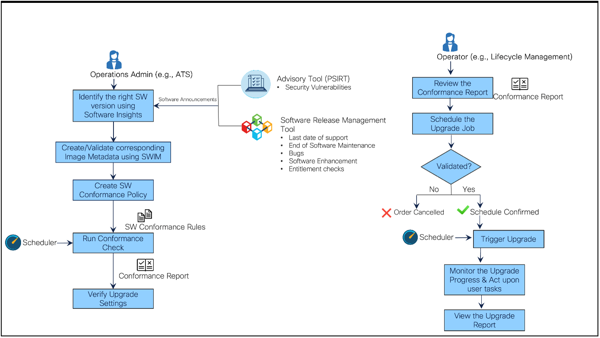
A figura acima descreve os fluxos de chamadas do aplicativo OS Upgrade para duas personalidades de usuário diferentes: Administrador de operações e operador de rede, que vem pronto para uso (OOB). Consulte Controle de Acesso para obter mais informações sobre funções OOB e permissões correspondentes.
| Persona | Descrição | Espaço de Trabalho |
|---|---|---|
| Administrador de operações | Descobre vulnerabilidades de software (por exemplo, avisos, bugs, boletins de fim da vida útil) que afetam os ativos da rede | BPA: Atualização de SO/Gerenciamento de imagem de software/Recomendações |
| Administrador de operações | Identifica a versão de software e os ativos afetados e determina a versão de destino correta com base nas sugestões fornecidas pelo fornecedor | BPA: Atualização de SO/Gerenciamento de imagem de software/Insights |
| Administrador de operações | Cria os metadados de imagem de software necessários | BPA: Atualização de SO/Gerenciamento de imagem de software/Imagens de software |
| Administrador de operações | Cria a intenção para os modelos de dispositivos afetados e executa a política sob demanda ou na execução da política programada | BPA: Política de Conformidade de Software/Atualização do SO |
| Administrador de operações | Identifica os ativos afetados ou não conformes | BPA: Atualização do SO/conformidade de software/Exibir resultados |
| Administrador de operações | Cria ou modifica a política de atualização de acordo com o MOP de atualização; isso inclui a predefinição das verificações prévias e posteriores, fluxos de trabalho para distribuição ou ativação, desvio ou reversão de tráfego e reversão para atualizações em uma ou várias etapas | BPA: Política de Upgrade/Atualização do SO |
| Operador de rede | Agenda um trabalho para atualizar todos os dispositivos não compatíveis | BPA: Trabalhos de Upgrade/Upgrade do SO |
| Operador de rede | Monitora o progresso do trabalho de atualização | BPA: Atualizar SO/Atualizar trabalhos/Detalhes do trabalho |
| Operador de rede | Atua nas tarefas do usuário, se houver, para classificar problemas e permite que o processo passe para a próxima etapa | BPA: Atualizar SO/Atualizar trabalhos/Detalhes do trabalho |
Proposta de valor
Os seguintes valor agregado abaixo são fornecidos pelo aplicativo OS Upgrade:
- Uma abordagem que prioriza a API para permitir um consumo de serviços mais fácil a partir dos Sistemas de Suporte a Operações (OSS - Operations Support Systems) ascendentes e dos Sistemas de Suporte a Negócios (BSS - Business Support Systems)
- Validação rápida da conformidade de software dos dispositivos de rede em redes gerenciadas por vários controladores de domínio
- Os operadores têm mais controle sobre os trabalhos de atualização usando mecanismos de lote, enfileiramento e agendamento
- Os trabalhos de atualização podem ser criados antecipadamente para revisões e executados posteriormente
- Um mecanismo de enfileiramento que permite um throughput mais rápido e melhor, com falhas mínimas a zero
- Pré-atualize backups de configuração automáticos, permitindo restaurações perfeitas em caso de falhas
- Execuções pré e pós-verificação, garantindo que os upgrades sejam bem-sucedidos sem interrupções de serviço
- Uma abordagem orientada por políticas que oferece a flexibilidade de predefinir o MOP de atualização com verificações de pré e pós-validação, distribuição ou ativação, desvio ou reversão de tráfego e processos de reversão, permitindo que eles sejam personalizados conforme necessário
Controladores e plataformas de dispositivos suportados
As plataformas a seguir foram validadas no BPA e são suportadas no OOB. No entanto, a estrutura é genérica e pode ser estendida para novas plataformas. O suporte OOB para plataformas adicionais será fornecido em versões futuras com base na prioridade.
| Controlador(es) de domínio | Plataformas de dispositivo |
|---|---|
| Cisco Catalyst Center v2.3.7.5-70434 | - Cisco IOS, Cisco IOS-XE |
| vManage v20.12.4 | - Cisco IOS, Cisco IOS-XE Note: Os dispositivos devem ser v17.9.x ou superior para que a distribuição do servidor remoto funcione |
| Nexus Dashboard Fabric Controller (NDFC) v12.1.2e e v12.2.2 | - Cisco-NXOS (N9k) |
| Centro de gerenciamento de firewall (FMC) v7.4.1 | - Firepower 3140 |
| Network Services Orchestrator (NSO) v6.3 | - Cisco-IOSXR (NCS540, NCS560, ASR9K) - Cisco-NXOS (N9K) Note: NED NX-OS v5.25.17 ou superior é necessário |
| Cross Network Controller (CNC) v6.0 | - Cisco-IOSXR (NCS540, ASR9K) |
| ANSIBLE v2.9.18 (AWX - 17.1.0) | - Cisco-IOSXR (NCS540, ASR9K) |
| Direto para dispositivo (via Teletype Network (Telnet) e Secure Shell (SSH)) | - Cisco-IOSXR (NCS540, ASR9K) |
Novos recursos
Para obter os recursos incrementais disponibilizados para o caso de uso de atualização do SO para esta versão, consulte as Notas de versão do BPA.
Pré-requisitos
As seguintes condições de pré-requisito devem ser atendidas antes de usar o aplicativo de Upgrade do SO:
- Atualização do SO, backup e restauração, serviços do Agendador e todos os serviços de plataforma necessários ou serviços do agente do controlador estão em execução
- Os artefatos necessários (por exemplo, fluxos de trabalho, modelos de processo, políticas de atualização padrão etc.) são carregados
- Os controladores necessários são adicionados e os dispositivos são sincronizados com êxito; consulte Controladores suportados e plataformas de dispositivos para obter mais informações
Trabalhando com o aplicativo de atualização do SO
O aplicativo de atualização de SO é composto pelos seguintes componentes:
- Gerenciamento de imagens de software (SWIM)
- Gerenciamento do servidor de distribuição de imagens
- Informações sobre software
- Conformidade de software
- Política de atualização
- Trabalhos de Atualização
- Configurações
Gerenciamento de imagens de software
O componente SWIM permite que os usuários de operações mantenham detalhes de imagem de software para controladores como NSO, ANSIBLE, CNC, FMC e Direct-to-Device que não têm suporte de gerenciamento de imagem OOB. Ele também lista os detalhes da imagem de software mantida por controladores como vManage, NDFC e Cisco Catalyst Center, fornecendo uma lista centralizada de software mantida em todos os controladores de domínio. As imagens de software e o servidor de distribuição de imagem são os dois principais subcomponentes dentro do módulo SWIM.
Imagens de software
Para acessar a página Imagens de Software:
- Faça login no BPA com credenciais que tenham acesso ao Gerenciamento de imagem de software.

- Selecione OS Upgrade > Software Image Management.
A página Gerenciamento de imagens exibe as seguintes guias: Imagens de software, Servidor de distribuição de imagens, Recomendações e Informações.
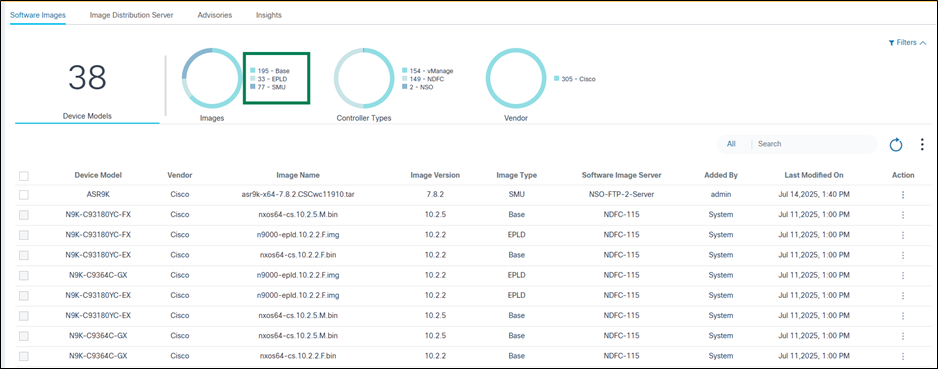
A guia Imagens de Software contém o seguinte:
- Uma seção de análise, exibida na parte superior, que fornece o seguinte:
- O número total de modelos de dispositivo e imagens de software associadas
- Um filtro rápido Imagens que permite filtrar imagens com base no tipo (por exemplo, base, SMU); o número indica o número total de imagens associadas a um tipo de imagem respectivo
- Um filtro rápido de tipos de controladores que permite filtrar imagens com base no tipo de controlador (por exemplo, Cisco Catalyst Center, vManage, NSO ou NDFC, Direct-to-Device, CNC, ANSIBLE, FMC) para o qual as imagens são hospedadas; o número indica o número total de imagens associadas a um tipo de controlador respectivo
- Um filtro rápido Vendor que permite filtrar imagens com base no fornecedor que publicou o software
- O ícone Mais opções fornece as seguintes funcionalidades:
- Adicionar detalhes da imagem: Adicionar novos metadados de imagem
- Carregamento em massa: Metadados de imagem de carregamento em massa no formato .csv
- Sincronizar imagens: Sincronizar metadados de imagem de controladores (por exemplo, Cisco Catalyst Center, vManage, NDFC e FMC)
- Excluir tudo: Exclusão em massa de imagens selecionadas
- O filtro Pesquisar pode ser usado para pesquisar imagens e inclui os seguintes filtros de pesquisa exclusivos:
- Todos: Pesquisar em todos os campos
- Nome da imagem: Procurar imagens com um nome de imagem específico
- Modelo do dispositivo: Procurar imagens com um modelo especificado
- Versão da imagem: Procurar imagens com uma versão de software específica
- Servidor de imagem de software: Procurar as imagens associadas a um servidor de imagem específico
- O ícone Atualizar atualiza a página e limpa os filtros selecionados.
- As imagens existentes são exibidas em uma tabela de grade com as seguintes colunas:
- Modelo do dispositivo: Modelo de dispositivo ao qual os detalhes da imagem são aplicáveis
- Fornecedor: Fornecedor que publica as imagens de software
- Nome da imagem: Nome do arquivo da imagem
- Versão da imagem: Versão do software da imagem
- Tipo de Imagem: Determina o tipo de imagem (por exemplo, base, SMU, dispositivo lógico programável eletrônico (EPLD))
- Servidor de imagem de software: Servidor de imagem onde a imagem atual existe
- Adicionado por: Usuário que adicionou os metadados da imagem
- Última modificação em: Carimbo de data/hora da última atualização de detalhes da imagem
- Ação: Fornece um ícone Mais Opções a partir do qual ações específicas de linha (por exemplo, editar, excluir) podem ser selecionadas
- Classificar imagens clicando no cabeçalho da coluna respectiva
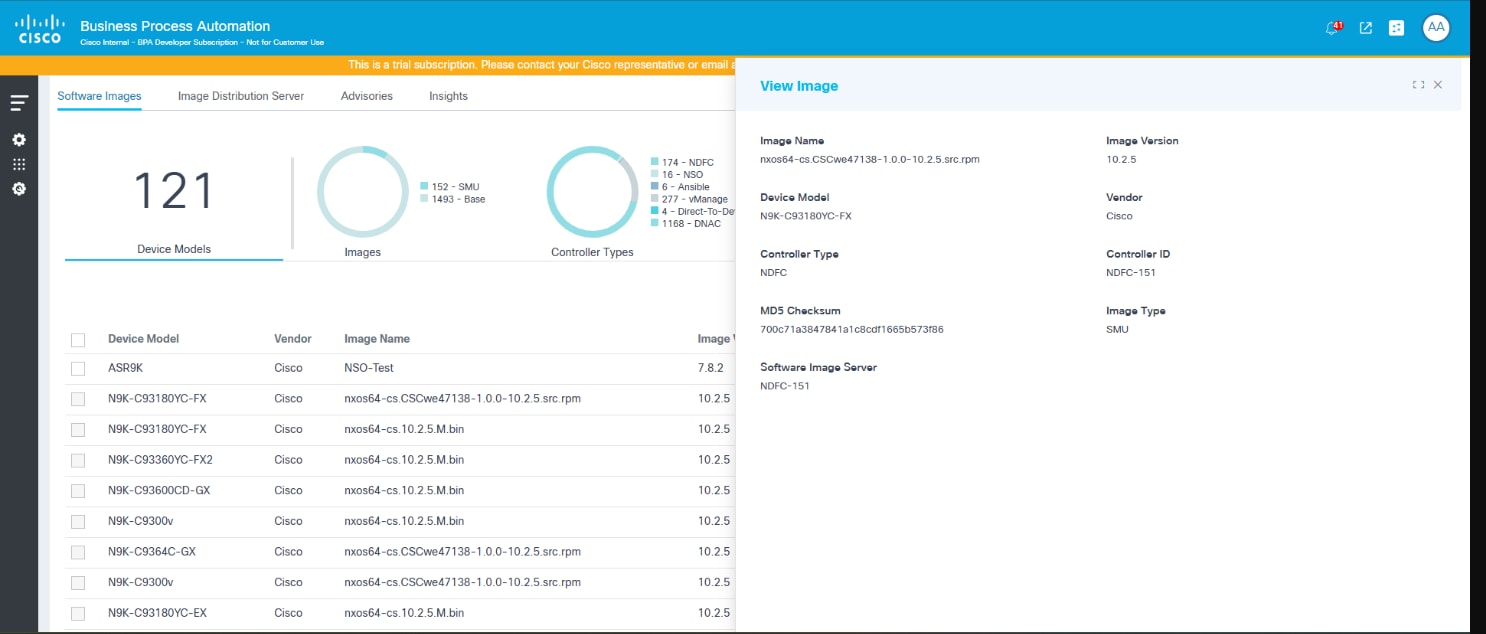
- Clicar em uma linha abre a janela Visualizar imagem.
Sincronizando metadados de imagens de software
Para executar a sincronização sob demanda de imagens de software:
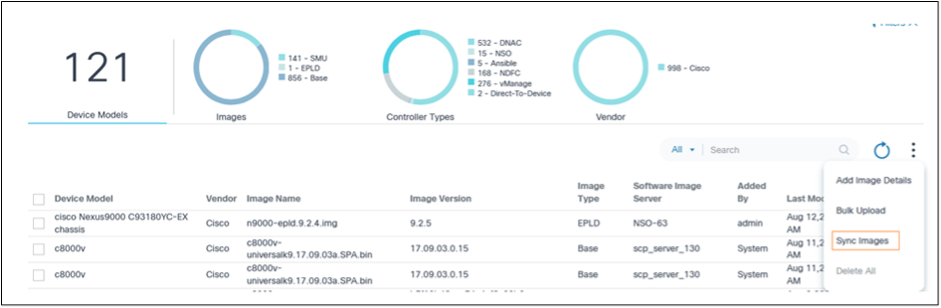
- Selecione o ícone Mais Opções > Sincronizar Imagens. Os detalhes dos metadados da imagem do vManage, Cisco Catalyst Center, NDFC e FMC são descobertos e persistentes no BPA.
- Se o nome da imagem do controlador FMC incluir a palavra "FTD" ou "Firepower Threat_Defense", o deviceModel dessa imagem será mapeado como FTD.
OU
Se o nome da imagem do controlador FMC incluir a palavra "FMC", "FW_Mgmt_Center" ou "Firewall_Management_Center", o deviceModel dessa imagem será mapeado como FMC.
- As imagens dos servidores remotos vManage têm inicialmente o Universally Unique Identifier (UUID) mapeado na coluna Version após a operação de sincronização. Os operadores devem editar manualmente os metadados de servidor remoto necessários e atualizá-los com a versão de imagem apropriada. Se esse mapeamento não for feito, outros componentes de Upgrade do SO (por exemplo, conformidade de software, políticas de upgrade, jobs de upgrade, etc.) não funcionarão como esperado.
- Para agendar a sincronização automática de metadados SWIM em intervalos regulares, consulte Configuração de Implantação.
Adição de Metadados de Imagem de Software
- Selecione o ícone More Options > Add Image Details. A página Adicionar detalhes da imagem é exibida.
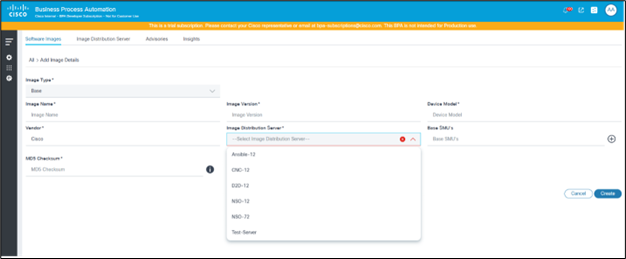
- Insira informações nos seguintes campos:
- Tipo de Imagem: O tipo de imagem (por exemplo, base, SMU, EPLD)
- Nome da imagem: Nome do arquivo de imagem; os usuários podem inserir um caminho relativo ou absoluto da imagem no campo Nome. Se os usuários fornecerem um caminho absoluto, a imagem é buscada diretamente desse caminho; se os usuários fornecerem um caminho relativo, o sistema resolverá o caminho completo adicionando o caminho base definido no servidor do repositório durante a distribuição
- Versão da imagem: Versão do software da imagem
- Modelo do dispositivo: O modelo de dispositivo para o qual a imagem está sendo marcada
- Fornecedor: O fornecedor ou fornecedor que publicou a imagem; o padrão é Cisco, mas pode ser alterado conforme necessário
- Servidor de distribuição de imagem: Selecione o servidor de distribuição de imagem que hospeda o arquivo de software indicado no campo Nome da imagem. Após a seleção de um servidor de distribuição de imagem, as imagens são geradas para todas as IDs de controlador associadas ao tipo de controlador especificado definido no servidor de distribuição de imagem. Se um usuário adicionar ou remover instâncias de controlador no servidor de distribuição de imagem, as imagens de software correspondentes serão adicionadas ou removidas dessas instâncias de controlador.
- SMUs base: UME presentes na imagem dourada de base; essa opção só será aplicável se o tipo de imagem for Base
- Soma de verificação MD5: Imagem de checksum MD5 para verificação
- Clique em Criar. A notificação Progress é exibida seguida por uma mensagem de confirmação.
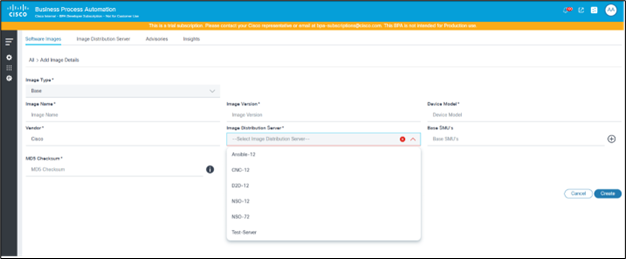
Metadados de imagem de software para carregamento em massa

- Prepare um arquivo .csv com os detalhes de imagem necessários e os seguintes nomes de coluna:
- Nome da imagem
- Versão
- Modelo do dispositivo
- Fornecedor
- Tipo de imagem
- Servidor de distribuição de imagem
- Soma de verificação MD5
- Selecione o ícone Mais Opções > Carregamento em Massa. A janela Carregar imagem em massa é aberta.
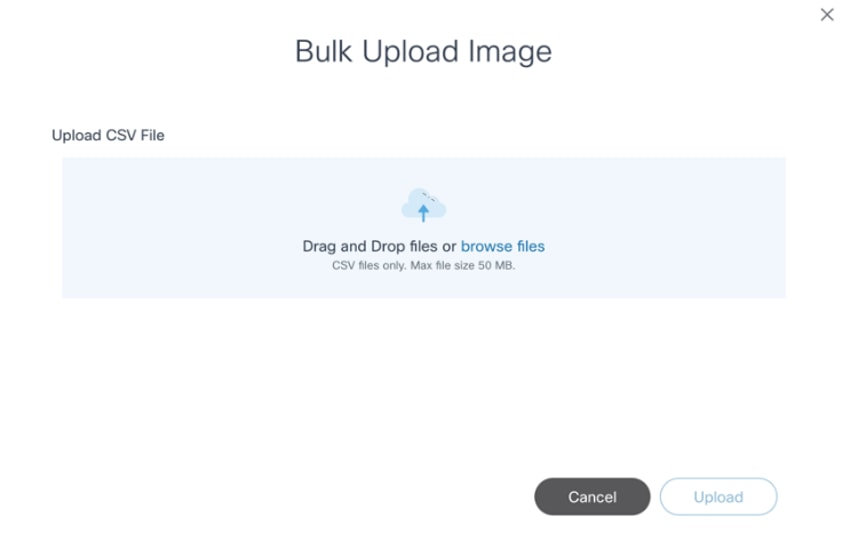
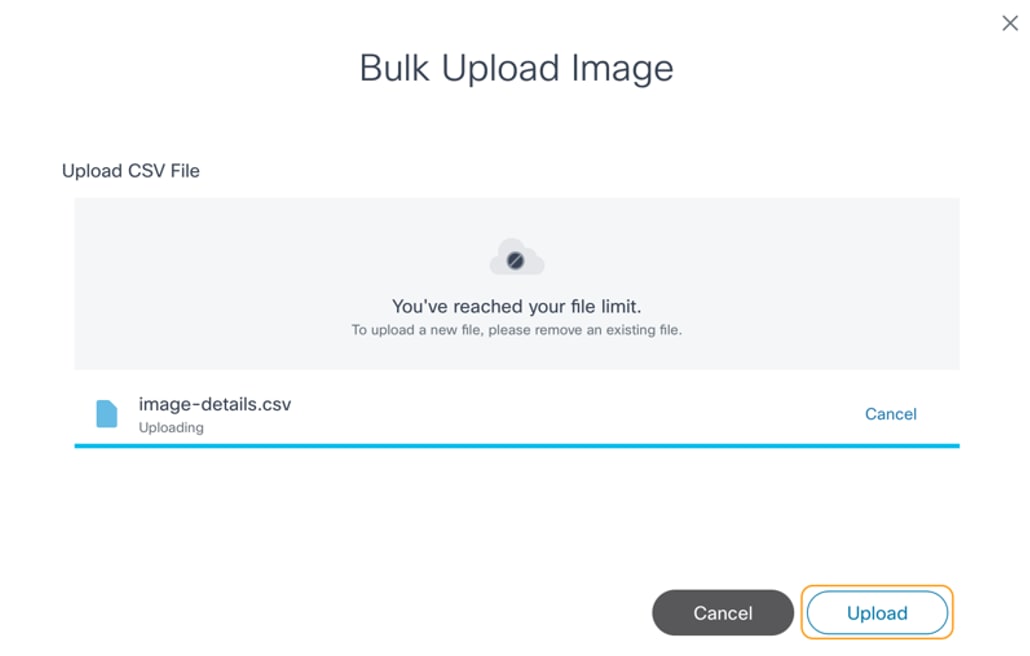
- Selecione um arquivo .csv preparado e clique em Carregar. Os detalhes da imagem do .csv são validados e processados. Quando o arquivo for carregado, o status final do carregamento em massa será exibido.
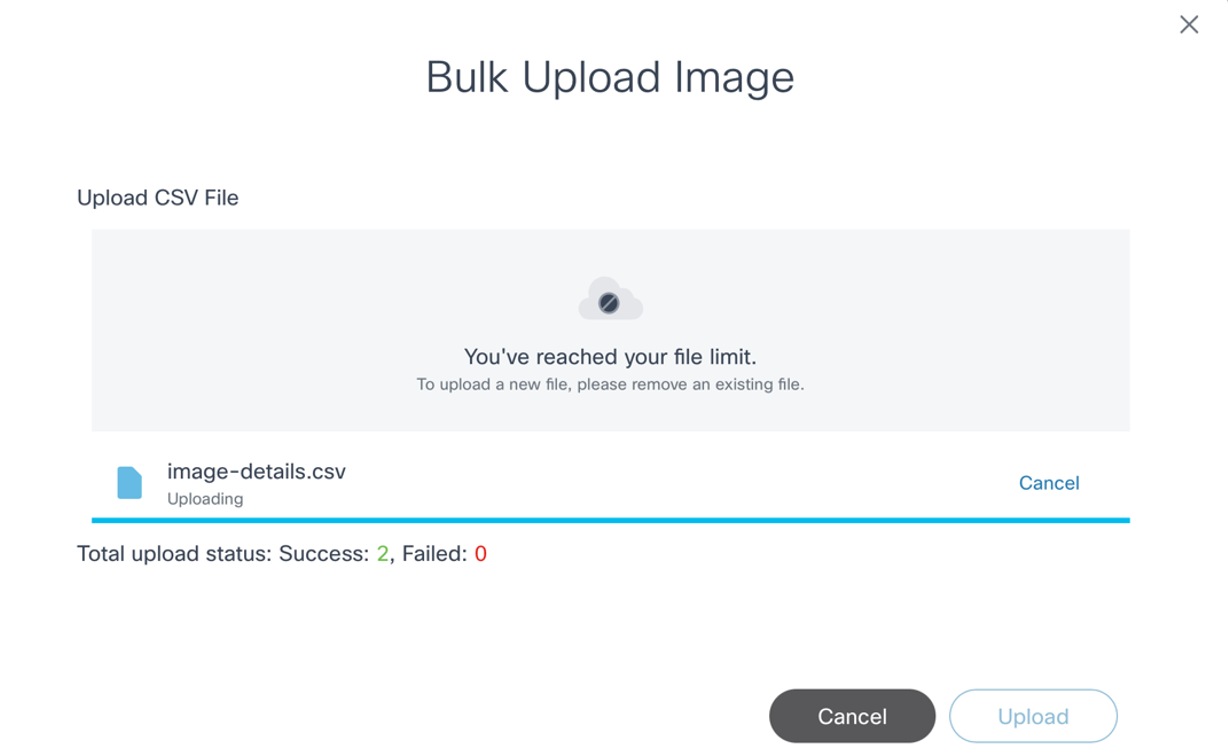
Edição de metadados de imagem de software existentes

- Localize a imagem que precisa ser atualizada usando o filtro Search.
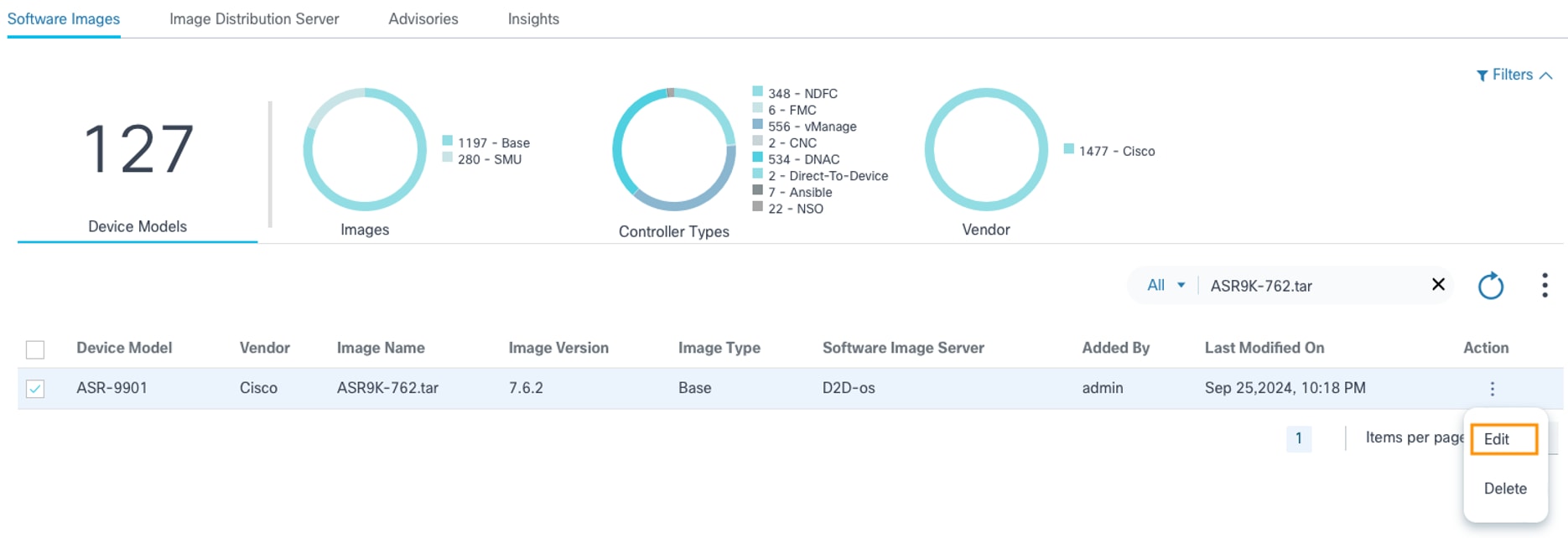
- Na coluna Ação da imagem desejada, selecione o ícone Mais Opções > Editar.
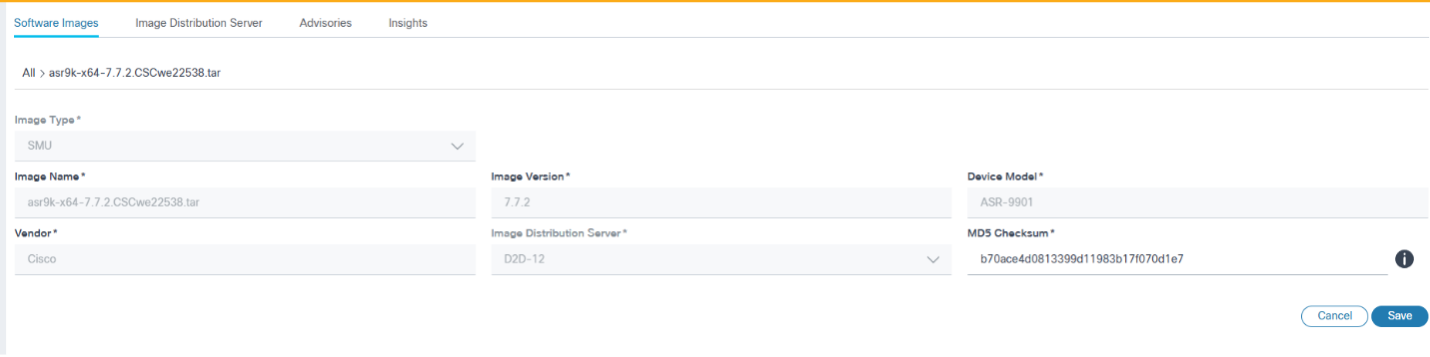
- Atualize os parâmetros necessários e clique em Salvar para salvar as alterações ou clique em Cancelar para descartá-las. A notificação de progresso é exibida seguida por uma mensagem de confirmação da atualização da imagem.
- A edição está disponível para controladores CNC, NSO, D2D, ANSIBLE, FMC e vManage (aplicável apenas para metadados de imagem de servidor remoto)
- A atualização do modelo de dispositivo só é suportada para imagens de servidor remoto do vManage
- Somente o campo Versão do software pode ser atualizado para metadados de imagem do servidor remoto vManage
- Para imagens vManage, os usuários podem visualizar o servidor de imagens de software no lugar de instâncias do controlador
Excluindo metadados de imagem de software
Pesquisar nos metadados da imagem do software
- Use o campo Pesquisar para localizar uma imagem desejada.
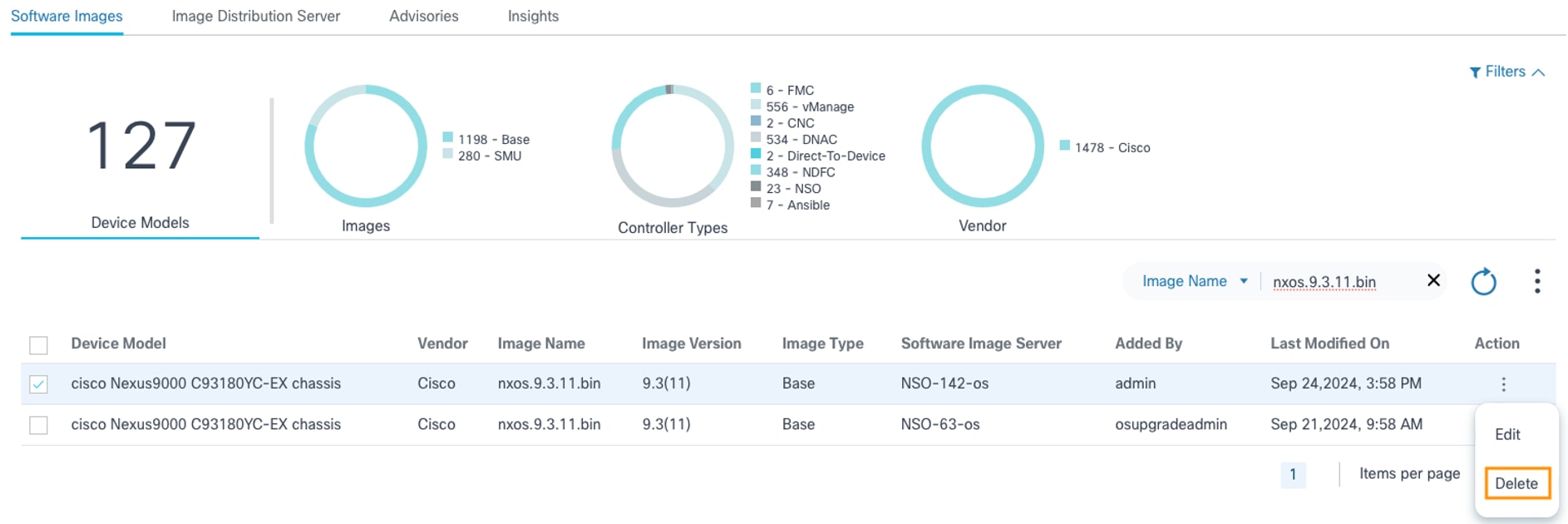
- Na coluna Ação da imagem desejada, selecione o ícone Mais Opções > Excluir para excluir uma imagem.
OU
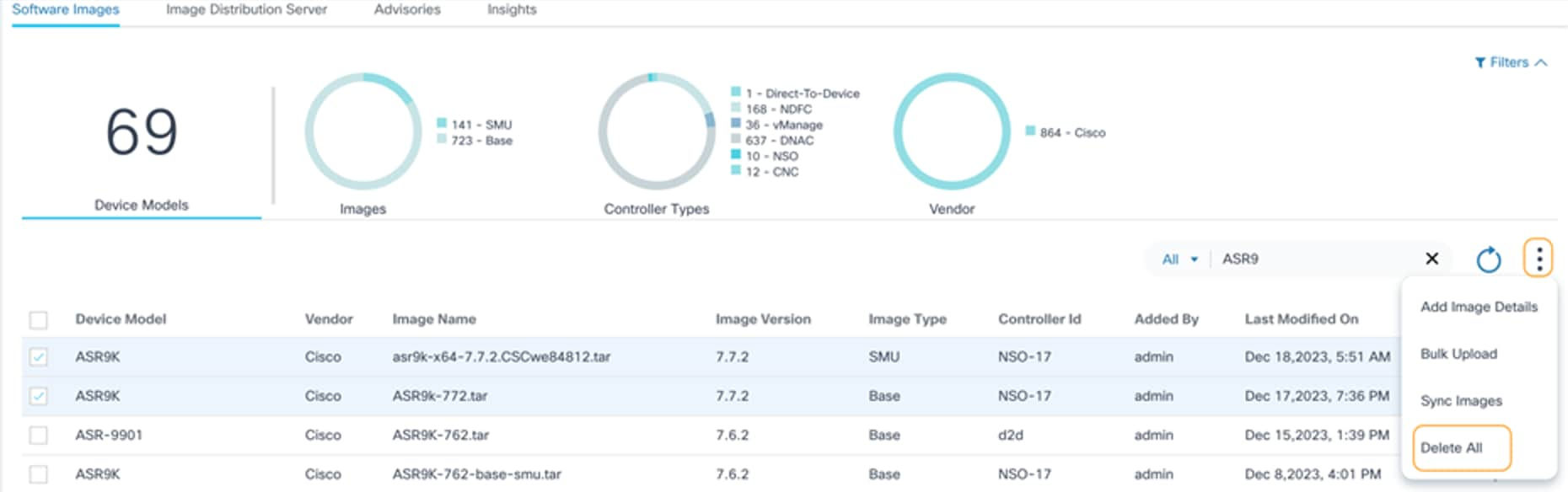
Selecione as imagens desejadas e selecione o ícone Mais Opções > Excluir Tudo para excluir várias imagens.
Uma confirmação é exibida.
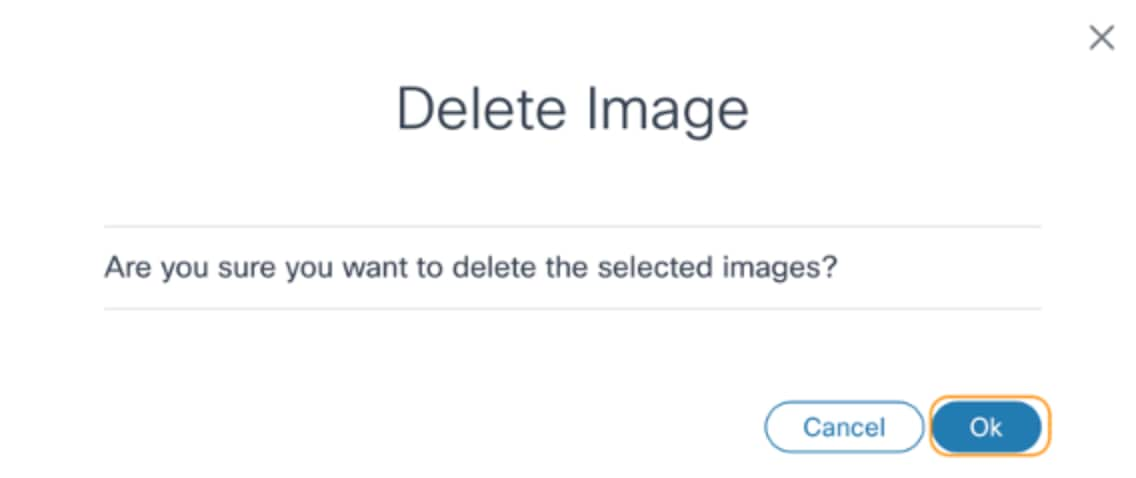
- Click OK. Uma notificação de progresso é exibida seguida por uma mensagem de confirmação.
- Os metadados de imagem só podem ser adicionados para controladores NSO, ANSIBLE, Direct-to-Device e CNC. Para todos os outros controladores corporativos, o recurso SWIM integrado é aproveitado e as imagens são descobertas a partir dos respectivos controladores
- Não há suporte para o recurso de descoberta de imagem nos servidores de imagem das controladoras NSO, ANSIBLE, Direct-to-Device e CNC.
- Por padrão, os metadados da imagem do servidor remoto vManage contêm UUID para o parâmetro de versão pós-sincronização. Os usuários devem editar os metadados e atualizar o UUID com a versão correspondente. A versão de imagem correspondente pode ser identificada no controlador do vManage ou fazendo login no dispositivo onde a imagem existe.
Gerenciamento do servidor de distribuição de imagens
Servidor de distribuição de imagem
O componente permite que os usuários de operações mantenham os detalhes do servidor do repositório de imagens para controladores CNC, NSO, ANSIBLE, FMC e Direct-To-Device que não tenham suporte de gerenciamento do repositório de imagens OOB.
Para acessar a página Servidor de distribuição de imagem:
- Faça login no BPA com credenciais que tenham acesso de gerenciamento ao Servidor de distribuição de imagem.

- Selecione OS Upgrade > Software Image Management.
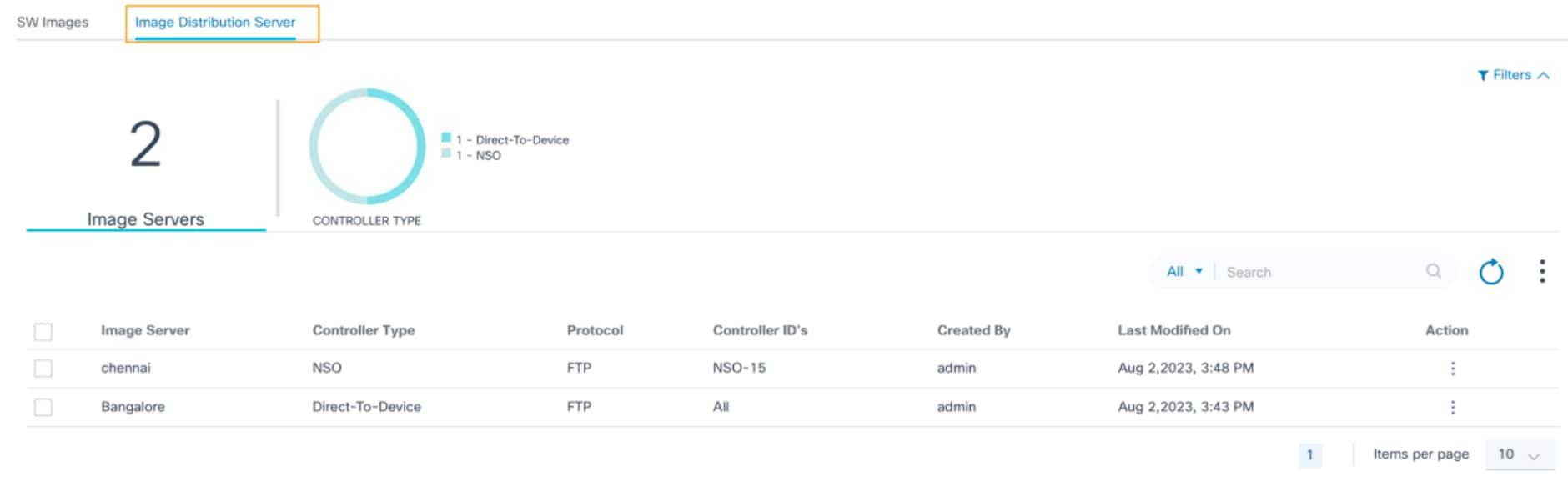
- Clique na guia Servidor de distribuição de imagem.
A guia Servidor de distribuição de imagem contém o seguinte:
- Uma seção de análise, exibida na parte superior, que fornece o seguinte:
- O número total de servidores de imagem integrados nesta instância do BPA
- Um filtro rápido tipo controlador que permite filtrar servidores de imagem com base no tipo de controlador (por exemplo, NSO, Direct-to-Device, CNC, ANSIBLE, FMC); o número indica o número total de servidores de distribuição de imagem associados a esse tipo de controlador
- Um ícone Mais Opções que fornece as seguintes funcionalidades:
- Adicionar servidor de imagem: Adicionar novo servidor de distribuição de imagem
- Excluir tudo: Exclusão em massa de servidores de distribuição selecionados
- Um filtro de Pesquisa que pode ser usado para pesquisar os servidores de distribuição e inclui os seguintes filtros de pesquisa exclusivos:
- Todos: Pesquisa em todos os campos
- Servidor de imagem: Procura servidores com um nome de servidor específico
- ID do controlador: Procura servidores associados a uma ID de controladora específica
- Um ícone Atualizar que pode ser usado para atualizar a página e limpar os filtros selecionados
- Os servidores de distribuição existentes são exibidos em uma tabela de grade com as seguintes colunas:
- Servidor de imagem: Nome exclusivo do servidor do repositório
- Tipo de controlador: O tipo de controlador ao qual este servidor de imagem é aplicável
- Protocolo: Protocolo de cópia suportado pelo servidor do repositório
- IDs do controlador: Instâncias do controlador para as quais o servidor de repositório atual é utilizável ou aplicável; instância de controlador refere-se aos dispositivos gerenciados por meio desse controlador
- Criado por: O usuário que integrou o servidor de repositório
- Última modificação em: Carimbo de data/hora de quando os detalhes do servidor foram atualizados pela última vez
- Ação: Fornece ações específicas de linha, como Editar e Excluir
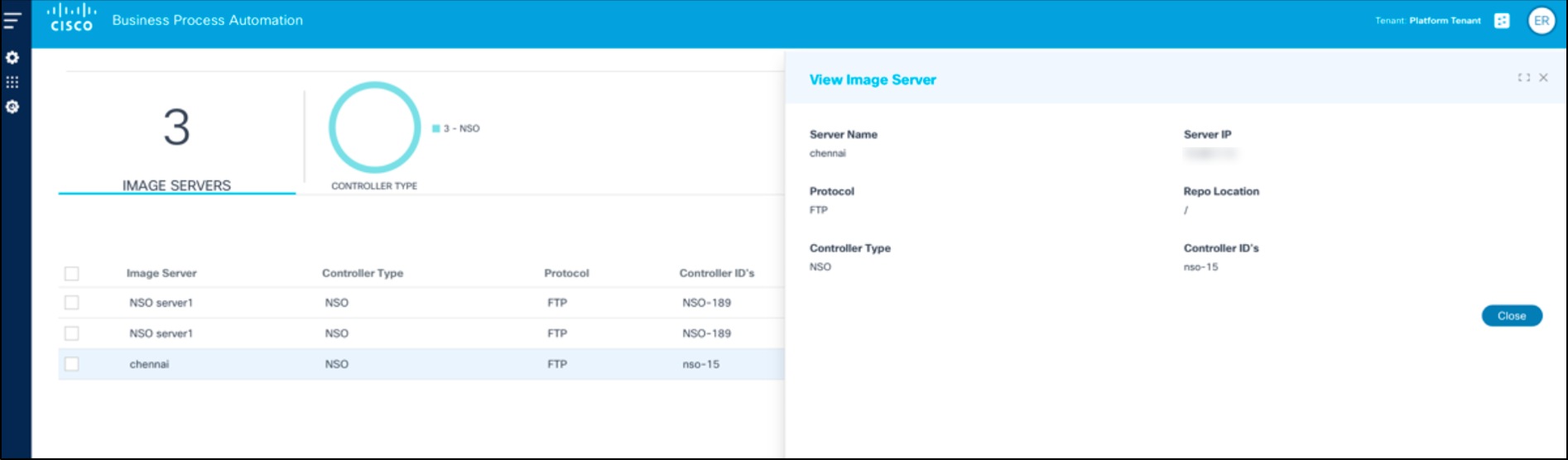
- Clicar em uma linha abre a janela View Image Server
Adicionando detalhes do servidor de imagem
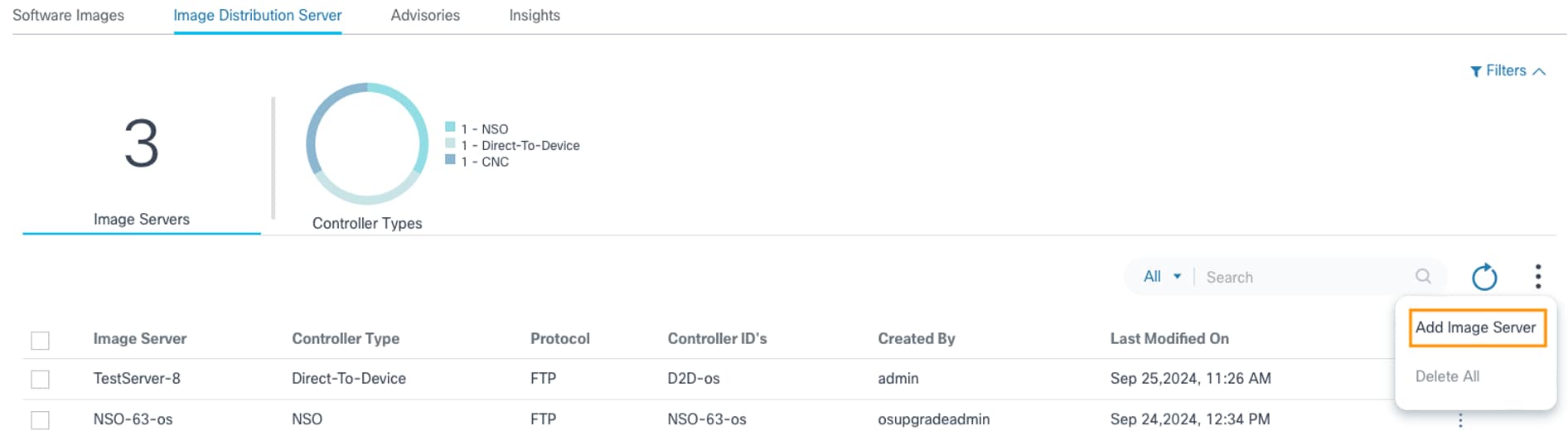
- Selecione o ícone More Options > Add Image Server. A página Adicionar servidor de imagem é exibida.
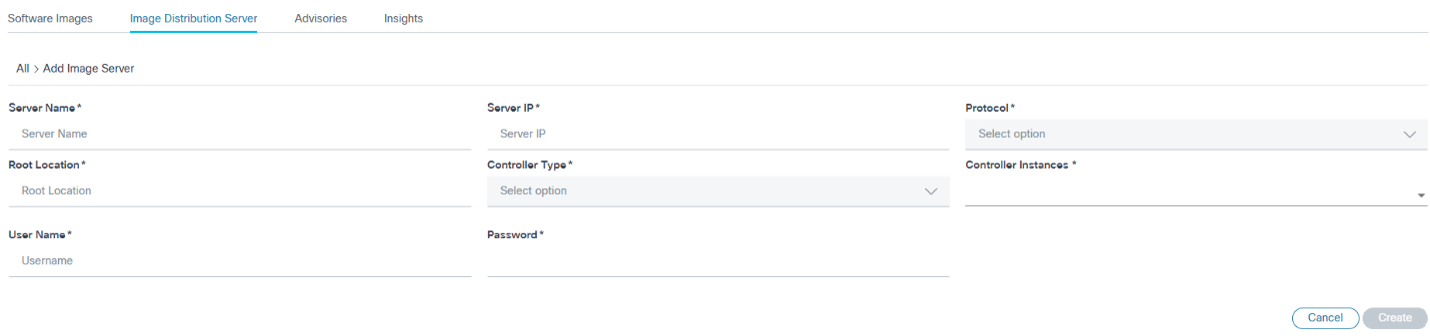
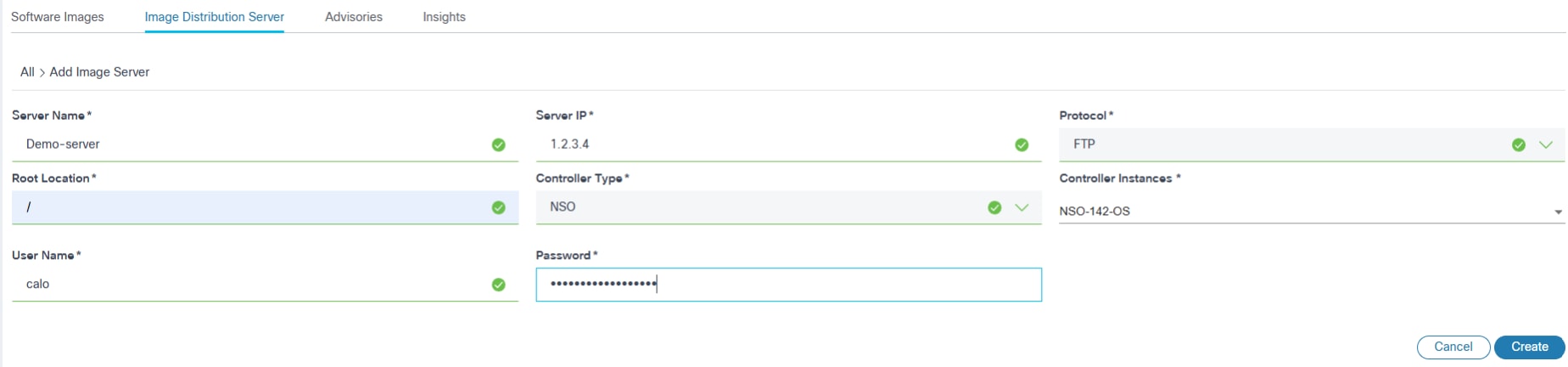
- Insira informações nos seguintes campos:
- Nome do servidor: Nome exclusivo do servidor do repositório de imagens
- IP do servidor: Endereço IPv4 do servidor do repositório
- Protocolo: Suportado pelo servidor do repositório de imagens para a cópia de imagem
- Local do repositório: Caminho base dos arquivos de imagem no servidor do repositório
- Tipo de controlador: Tipo de controlador ao qual o servidor de imagem atual é aplicável
- Instâncias do Controlador: Uma ou mais instâncias do controlador aplicáveis com base nos dispositivos que eles gerenciam para os quais o servidor de repositório de imagens fornecido deve ser usado para copiar a imagem
- Usuário: Credenciais personalizadas a serem usadas para acessar os arquivos de imagem do repositório
- Clique em Criar. A notificação do progresso é exibida seguida por uma mensagem de confirmação.
Edição de detalhes do servidor de imagem
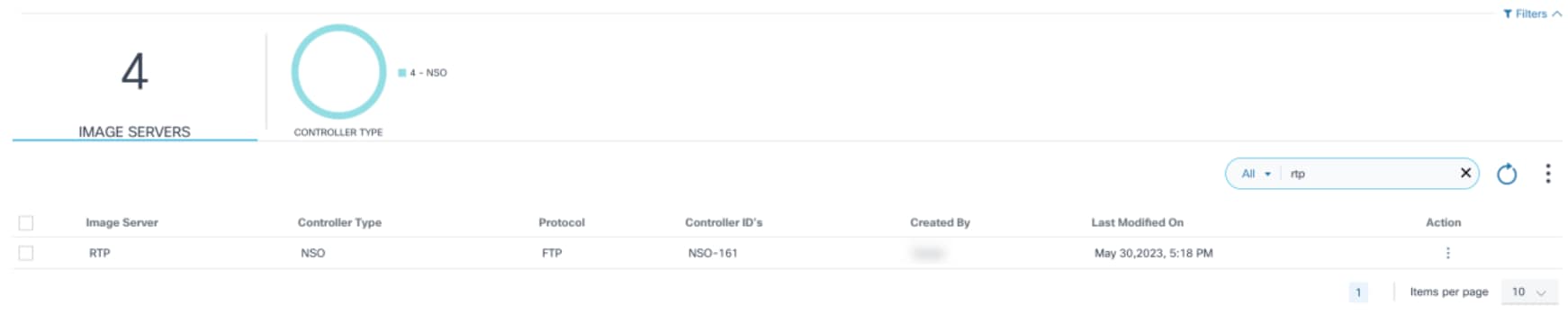
- Usando o campo Pesquisar, localize o servidor de distribuição que precisa ser atualizado.
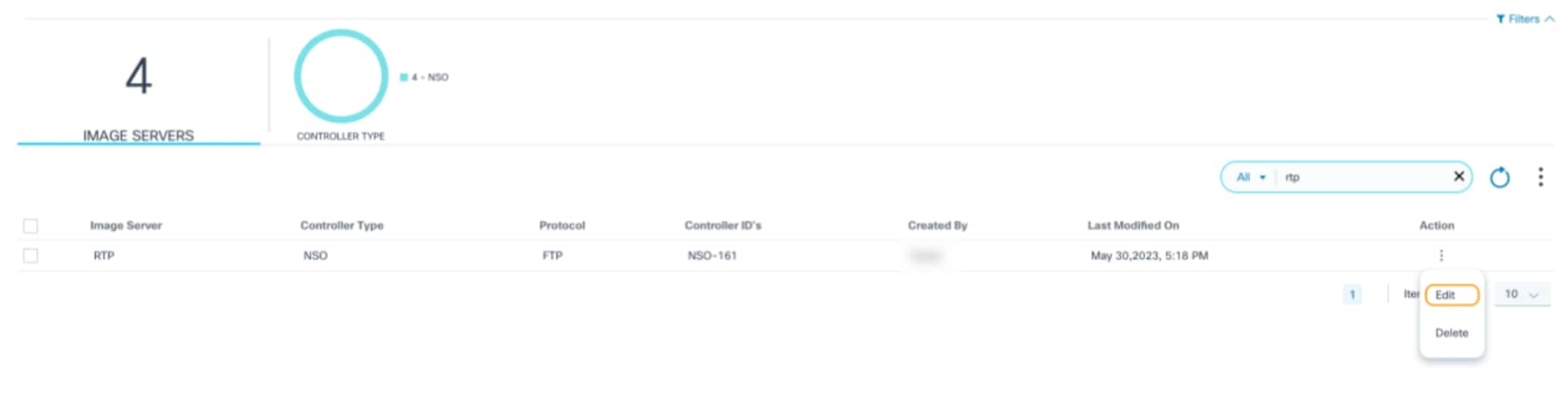
- Na coluna Ação, selecione o ícone Mais Opções > Editar.
- Atualize os parâmetros necessários.
- Click Save. A notificação de andamento é exibida seguida por uma mensagem de confirmação.
Excluindo detalhes do servidor de imagem
- Usando o filtro Search, localize o(s) servidor(es) desejado(s).
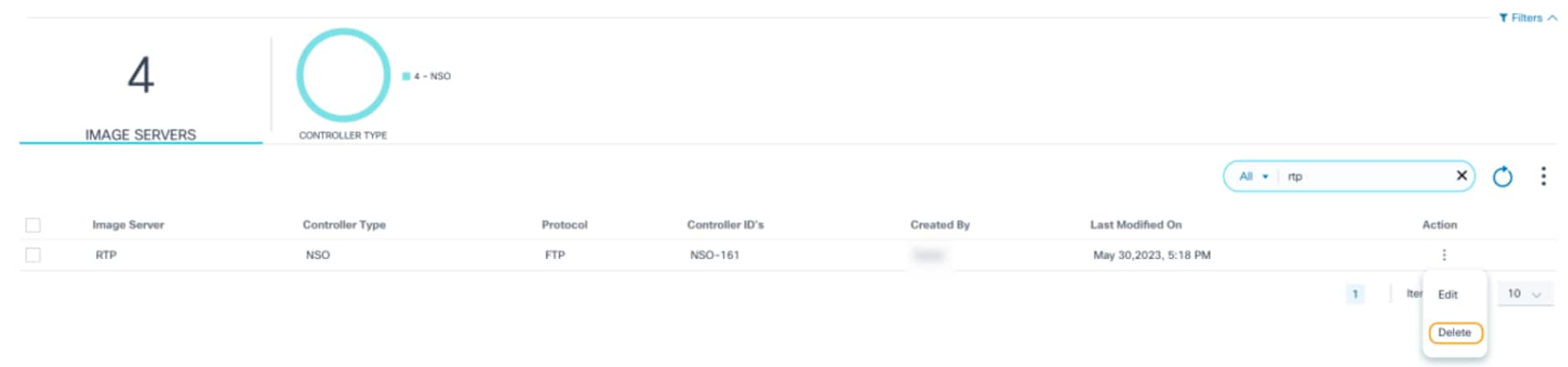
- Na coluna Ação, selecione o ícone Mais Opções > Excluir para excluir um único servidor de distribuição.
OU
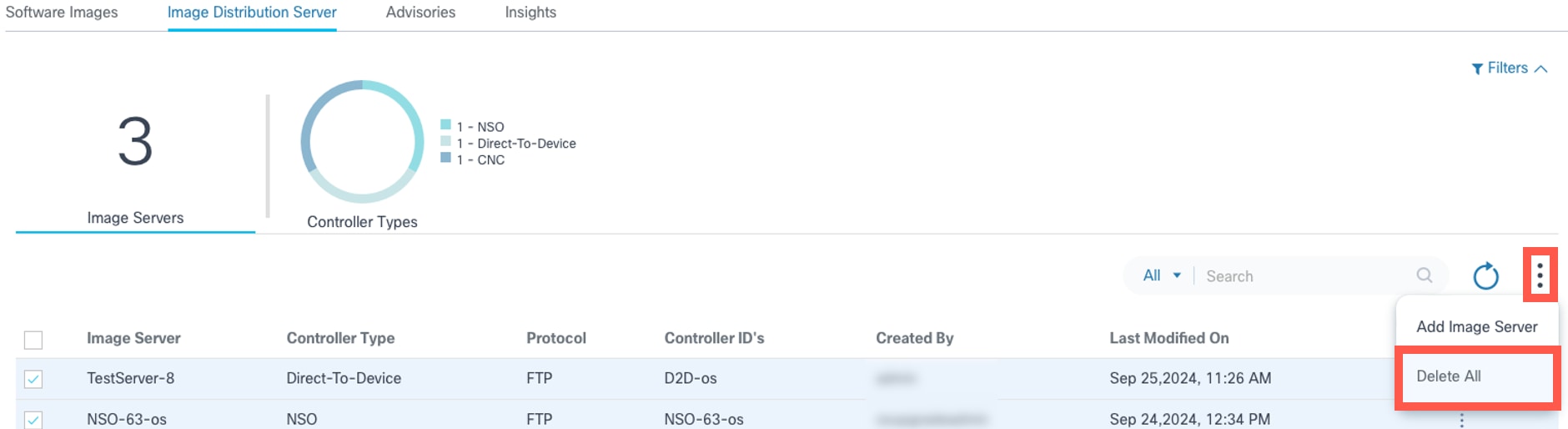
Selecione os servidores desejados e selecione o ícone Mais Opções > Excluir Tudo para excluir vários servidores de distribuição.
Uma confirmação é exibida.
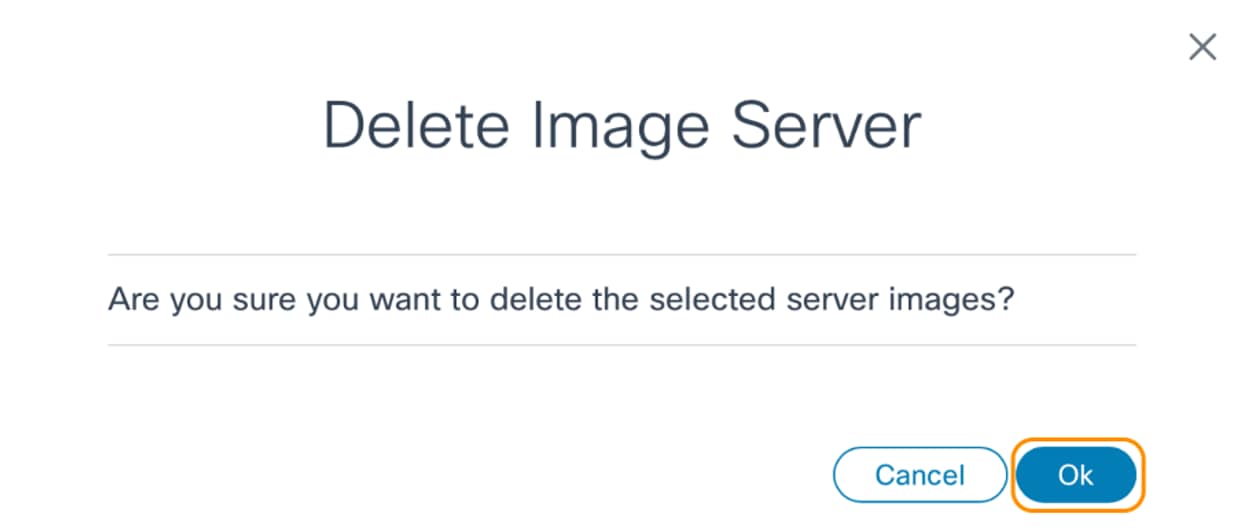
- Click OK. As notificações de andamento são exibidas seguidas por uma mensagem de confirmação.
Informações sobre software
O Software Insights descobre todas as vulnerabilidades de segurança, como avisos de segurança, bugs e software no fim da vida útil expostos pelos ativos de rede. Ele também fornece sugestões de software para os modelos de dispositivos gerenciados pelos controladores Cisco Catalyst Center e NDFC. Ele permite que os usuários administradores selecionem a versão de software sugerida para ativos de rede e cria uma política de conformidade para os modelos de dispositivo, se a sugestão estiver disponível.
Pré-requisitos
- Ative o Adaptador para obter insights. O Adaptador para o servidor de insights da Cisco, chamado "Cisco-Insights-Adapter", está disponível no OOB. Para integrar com alguns servidores externos do Insights de terceiros, os Adaptadores correspondentes precisam ser criados. Consulte Configuring Insights Adapter no Guia do Desenvolvedor BPA para obter mais informações.
- A conectividade com a Internet é necessária para que o sistema BPA se conecte à nuvem da Cisco.
- Verifique se client_id e client_secret estão na configuração do Adaptador antes de continuar com a operação de sincronização.
- Se necessário, o proxy para a Internet pode ser configurado seguindo as etapas abaixo.
- Para o Tipo de SO IOS-XR, o mapeamento personalizado da série para o modelo do dispositivo pode ser feito no Reference Data Management (RefD), conforme necessário. Para obter mais informações sobre o mapeamento personalizado de série para modelo, consulte o Guia do Desenvolvedor BPA.
- Os BPA Kubernetes Pods precisam de acesso à Internet para reunir as recomendações, bugs e detalhes de fim de vida útil da Cisco. Se a rede BPA não tem acesso direto à internet, mas está disponível via proxy, use as etapas abaixo para fazer com que os Kubernetes Pods usem o proxy para internet.
- Atualize o script com o endereço de proxy real no lugar de <<http://proxy-domain.com:port>>.
- Configure os parâmetros de ambiente para cada pod nos gráficos de implantação YAML ou helm.
- Execute o script abaixo no nó Kubernetes adicionando todos os nomes de deployment na configuração NO_PROXY ou no_proxy.
#!/bin/bash
# Define the environment variables
HTTP_PROXY=”<>”
HTTPS_PROXY=”<< http://proxy-domain.com:port>>”
http_proxy=”<>”
https_proxy=”<>”
NO_PROXY="*.svc,localhost,127.0.0.1,192.168.0.0/16,10.0.0.0/8,172.16 .0.0/12,adaptor-builder,agent-manager-service,ansible-agentservice,artifacts,auth-service,backup-restoreservice,cadvisor,camunda,camunda-external-tasks-service,camundascript-external-tasks-service,checkpoint-agent-service,cicdservice,cmd-analyzer,cnc-agent-service,command-templatesservice,compliance-remediation-service,core-services,d2d-agentservice,dashboard-metrics-scraper,dcnm-agent-service,deviceactivation,device-manager-service,dnac-agent-service,duo-agentservice,dynamic-actions,elk,elk-public,event-handlerms,grafana,ingesterservice,kafka,kafka1,kafka2,kafka3,kong,kubernetes-dashboard,marketvariance,milestones-ms,mongodb-arb,mongodb1,mongodb2,ndfc-agentservice,nfv,nfv-app-event-listener,nfv-managerservice,nginxexporter,nodeexporter,nso-agent-service,osupgradems,osupgrade-nxtgen-service,perimeter-security,policy-resolverservice,portal,portalinternal,postgresdb,postgresdb1,postgresdb2,postgresdb3,prometheus,p rometheusexporter,sase-service,scheduler-service,script-runnerhelper-service,script-runner-service,service-catalog-ms,snmptrap,template-manager-service,thousandeyes-agent-service,tmfconnector,umbrella-agent-service,vmanage-agentservice,zookeeper1,zookeeper2,zookeeper3,zookeeper4,zookeeper5"
no_proxy="*.svc,localhost,127.0.0.1,192.168.0.0/16,10.0.0.0/8,172.16 .0.0/12,adaptor-builder,agent-manager-service,ansible-agentservice,artifacts,auth-service,backup-restoreservice,cadvisor,camunda,camunda-external-tasks-service,camundascript-external-tasks-service,checkpoint-agent-service,cicdservice,cmd-analyzer,cnc-agent-service,command-templatesservice,compliance-remediation-service,core-services,d2d-agentservice,dashboard-metrics-scraper,dcnm-agent-service,deviceactivation,device-manager-service,dnac-agent-service,duo-agentservice,dynamic-actions,elk,elk-public,event-handlerms,grafana,ingesterservice,kafka,kafka1,kafka2,kafka3,kong,kubernetes-dashboard,marketvariance,milestones-ms,mongodb-arb,mongodb1,mongodb2,ndfc-agentservice,nfv,nfv-app-event-listener,nfv-managerservice,nginxexporter,nodeexporter,nso-agent-service,osupgradems,osupgrade-nxtgen-service,perimeter-security,policy-resolverservice,portal,portalinternal,postgresdb,postgresdb1,postgresdb2,postgresdb3,prometheus,prometheusexporter,sase-service,scheduler-service,script-runnerhelper-service,script-runner-service,service-catalog-ms,snmptrap,template-manager-service,thousandeyes-agent-service,tmfconnector,umbrella-agent-service,vmanage-agentservice,zookeeper1,zookeeper2,zookeeper3,zookeeper4,zookeeper5"
# Get the list of deployments
deployments=$(kubectl get deployments -n bpa-ns | grep -v NAME | awk '{print $1}')
# Loop through each deployment and set the environment variables
for dp in $deployments;do
kubectl set env deployment/$dp\
HTTP_PROXY=$HTTP_PROXY \
HTTPS_PROXY=$HTTPS_PROXY \
http_proxy=$http_proxy \
https_proxy=$https_proxy \
NO_PROXY=$NO_PROXY \
no_proxy=$no_proxy \
-n bpa-ns
done Buscando dados de insights de software no BPA
Para sincronizar dados de insights de software no BPA:
- Faça login no BPA com credenciais que tenham acesso aos dados de insights de software de sincronização.

- Selecione OS Upgrade > Software Image Management no painel lateral.

- Clique na guia Recomendações.
Sincronizar para buscar insights de software no BPA

- Clique em Sincronizar.
Ele descobre todas as recomendações de segurança, bugs prioritários, boletins de fim da vida útil e sugestões de software relacionadas aos ativos presentes no inventário. As recomendações de segurança e as datas de fim da vida útil do software são determinadas com base no tipo de SO e na versão do software. Os bugs de prioridade e as sugestões de software são determinados com base na ID do produto e na versão do software.
Última atualização mostra a data e a hora em que os dados de insights foram sincronizados pela última vez, e o campo Status da sincronização exibe o último status da sincronização.
Exibindo e Gerenciando Recomendações de Segurança
Para acessar a página Recomendações:
- Efetue login no BPA com credenciais que tenham acesso de gerenciamento aos Supervisores.

- Selecione OS Upgrade > Software Image Management.
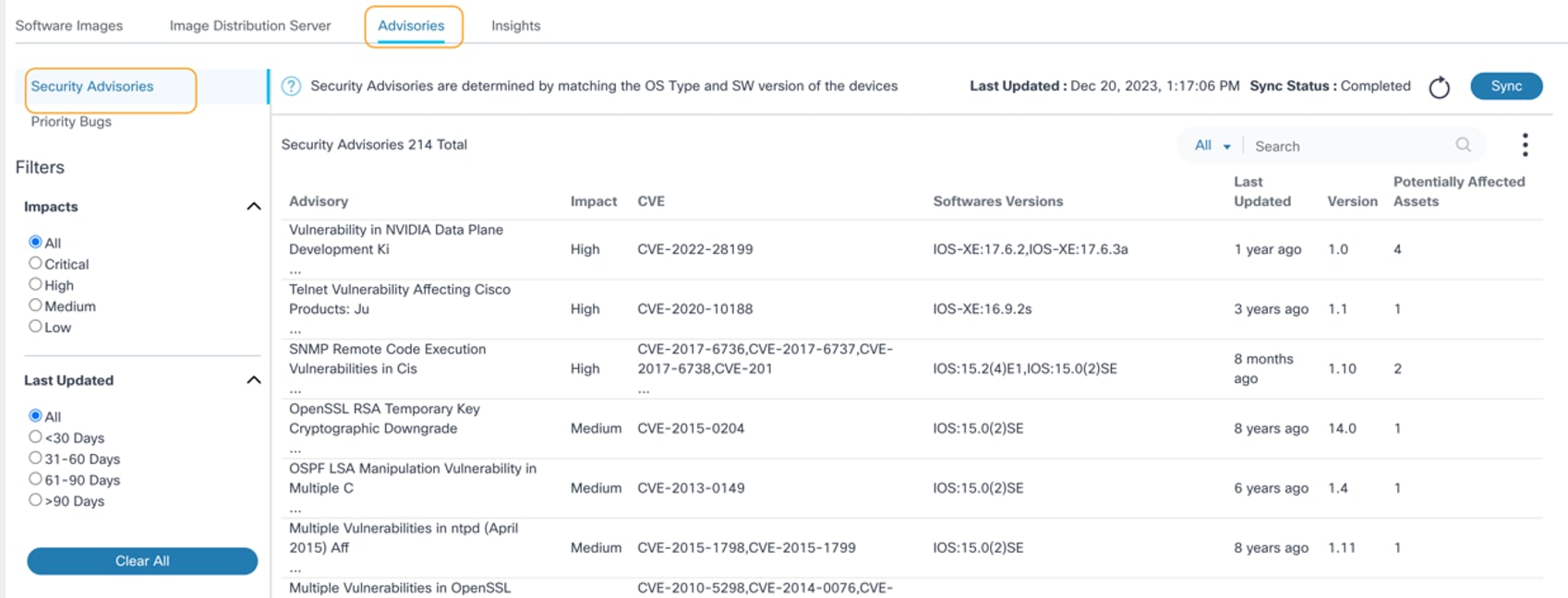
- Clique na guia Recomendações. A página Avisos de segurança é aberta por padrão.
As seguintes opções são exibidas para filtrar dados de avisos:
- Impactos permitem filtrar com base na severidade do aviso; Tudo é selecionado por padrão
- Última atualização permite a filtragem com base na data da última atualização do consultivo; Tudo é selecionado por padrão
- Limpar tudo redefine os filtros selecionados
- O filtro Pesquisar é usado para pesquisar as recomendações e inclui os seguintes filtros de pesquisa exclusivos:
- Todos: Pesquisa em colunas como Advisory, CVE e Software Versões
- Consultoria: Procura recomendações com os termos especificados na pesquisa
- CVE: Pesquisa recomendações com Vulnerabilidades e Exposições Comuns (CVE) específicas
- Versões de software: Procura recomendações associadas a tipos específicos de SO ou versões de software
- O ícone Atualizar é usado para atualizar a página e limpar os filtros selecionados
- As recomendações existentes são exibidas com as seguintes colunas:
- Consultoria: Síntese do parecer
- Impacto: Severidade de supervisão
- CVE: CVEs atribuídos
- Versões de software: Tipo de SO e versões de software afetados
- Última atualização: Data e hora da última atualização do aviso
- Versão: Versão consultiva
- Ativos potencialmente afetados: Número de ativos que podem ser afetados pela consultoria
- Clicar no campo do cabeçalho classifica as recomendações
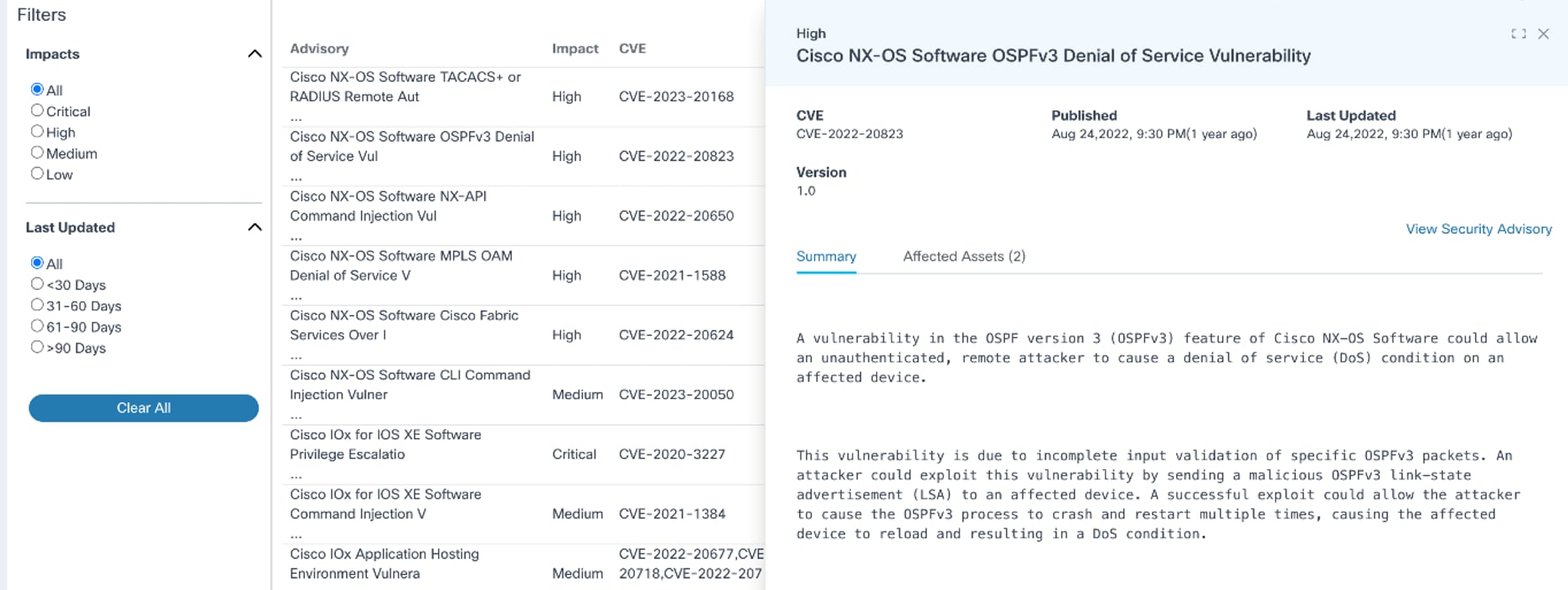
- A seleção de uma linha de recomendação abre uma view detalhada de recomendação que inclui as seguintes guias:
- Resumo: Exibe um resumo da recomendação selecionada; é exibido por padrão
- Ativos afetados: Exibe detalhes de ativos potencialmente afetados, como Nome do ativo, Número de série, Nome do modelo, Versão do software, Endereço IP e ID do controlador; a classificação e a pesquisa dos ativos podem ser executadas nessa guia
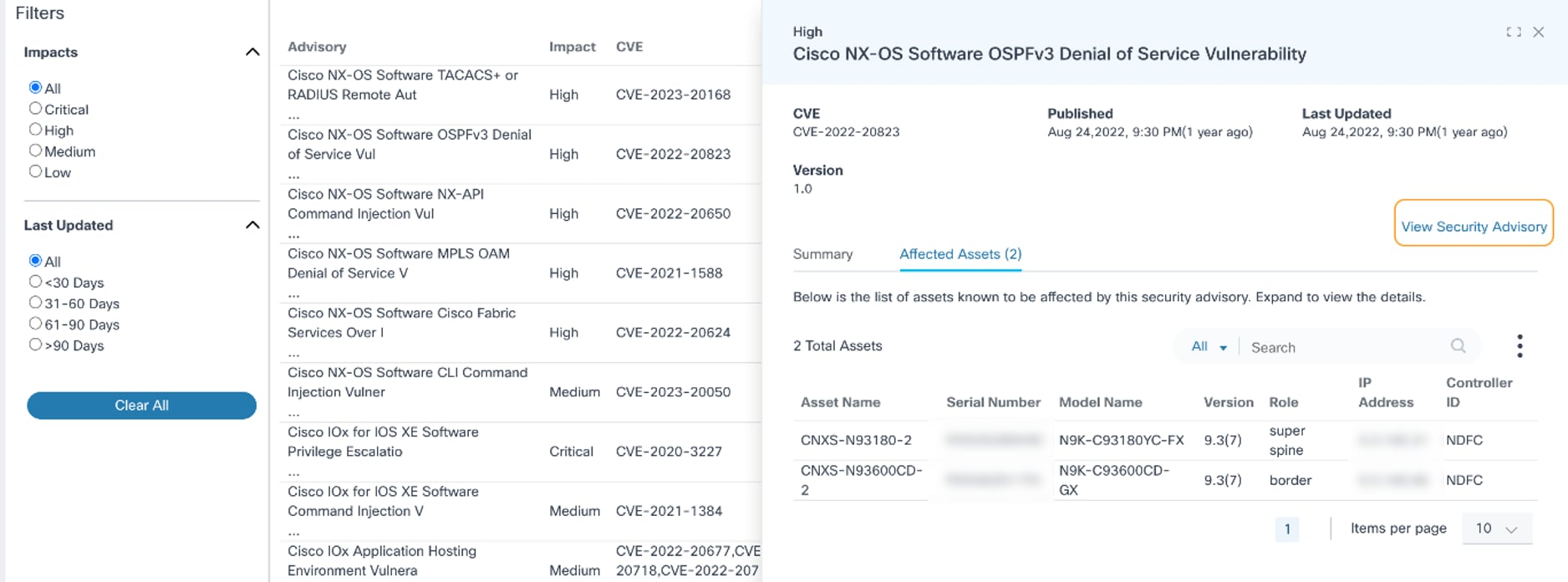
- Link Exibir Aviso de Segurança: Navega para a página oficial Consultoria.
Exibindo e Gerenciando Bugs de Prioridade

Depois de abrir a página Recomendações, conforme descrito na seção anterior, clique na guia Erros de prioridade. A página Erros de prioridade é exibida.
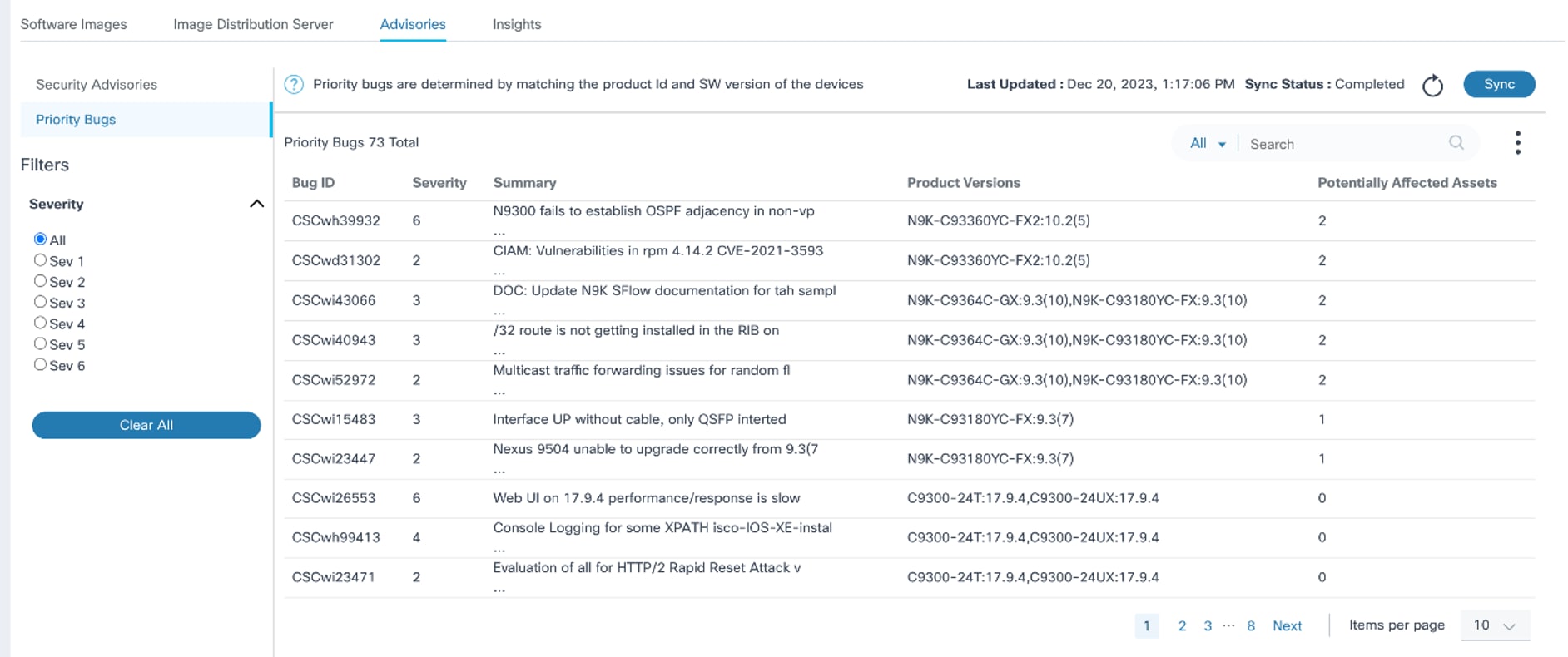
As seguintes opções estão disponíveis na página Erros de prioridade:
- Um filtro de severidade que permite a filtragem com base na severidade do bug; Tudo é selecionado por padrão
- O filtro Search pode ser usado para pesquisar os bugs e inclui os seguintes filtros de pesquisa exclusivos:
- Todos: Pesquisa em todos os campos
- ID do bug: Procura bugs com uma ID de bug especificada
- Resumo: Procura bugs com palavras-chave específicas presentes no resumo
- Versões do produto: Procura bugs associados a uma ID de produto ou versão de software específica
- O ícone Atualizar pode ser usado para atualizar a página e limpar os filtros selecionados
- Os bugs de prioridade são exibidos na tabela com as seguintes colunas:
- ID do bug
- Severity: Severidade do bug
- Resumo: Detalhes resumidos do bug
- Versões do produto: ID do produto e versões de software afetadas
- Ativos potencialmente afetados: Número de ativos que podem ser afetados pelo bug
- A classificação pode ser feita clicando em qualquer cabeçalho de coluna, exceto Ativos potencialmente afetados
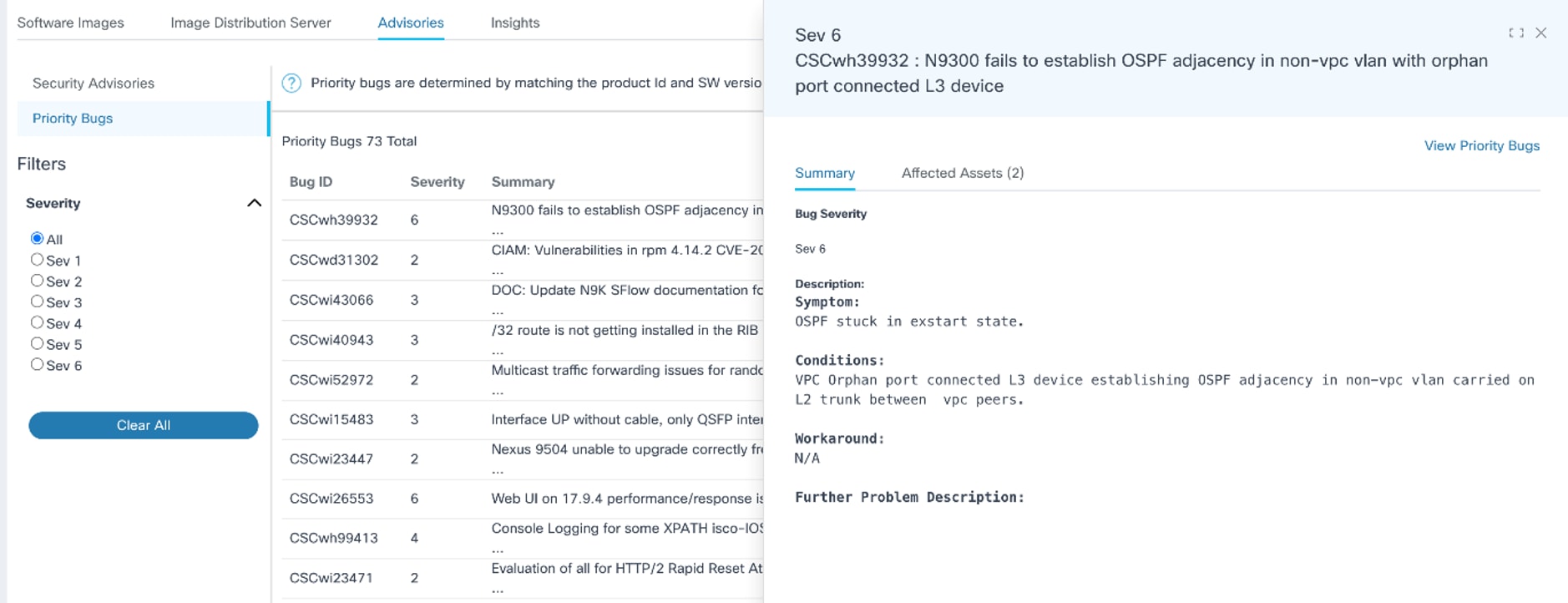
- Clicar em um bug abre a visualização detalhada do bug, que inclui o seguinte:
- Guia Resumo: Exibe detalhes de Severidade do Bug, Descrição e Solução.
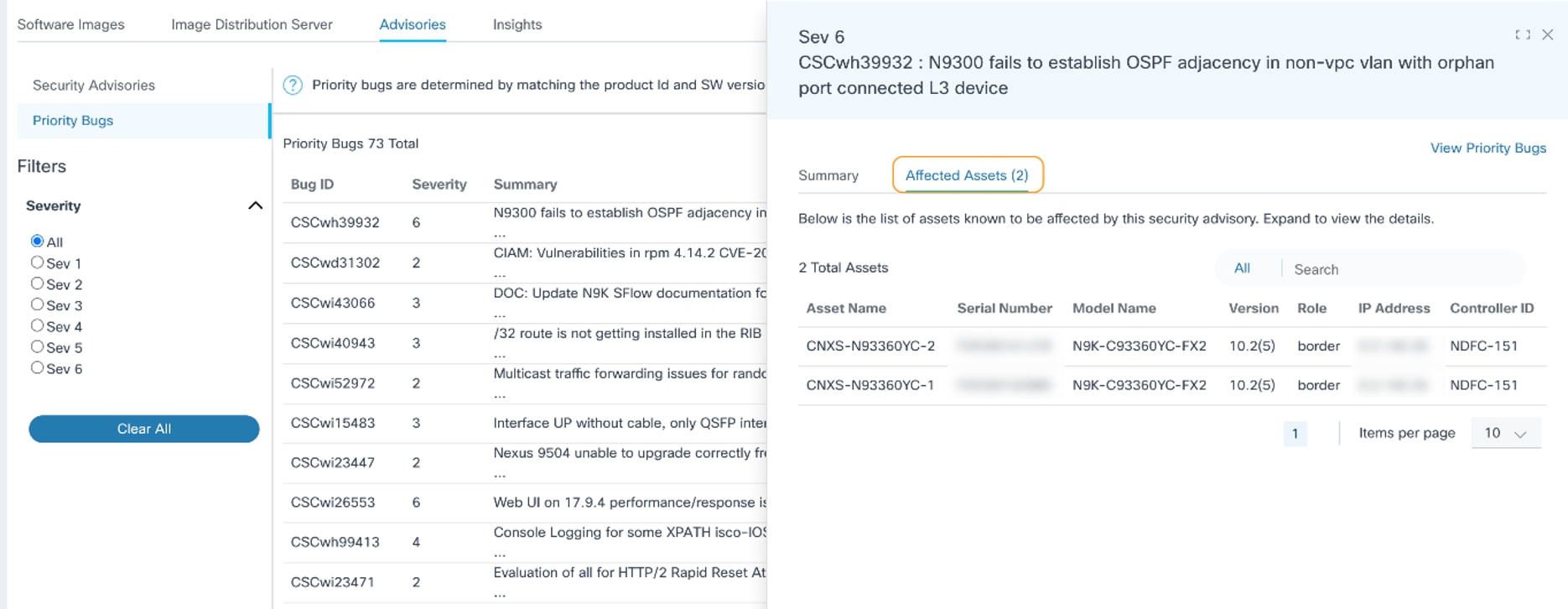
- Guia Ativos afetados: Exibe todos os detalhes de ativos potencialmente afetados, como Nome do ativo, Número de série, Nome do modelo, Software Versão, Endereço IP e Controlador ID; a classificação e a pesquisa dos ativos podem ser executadas nessa guia
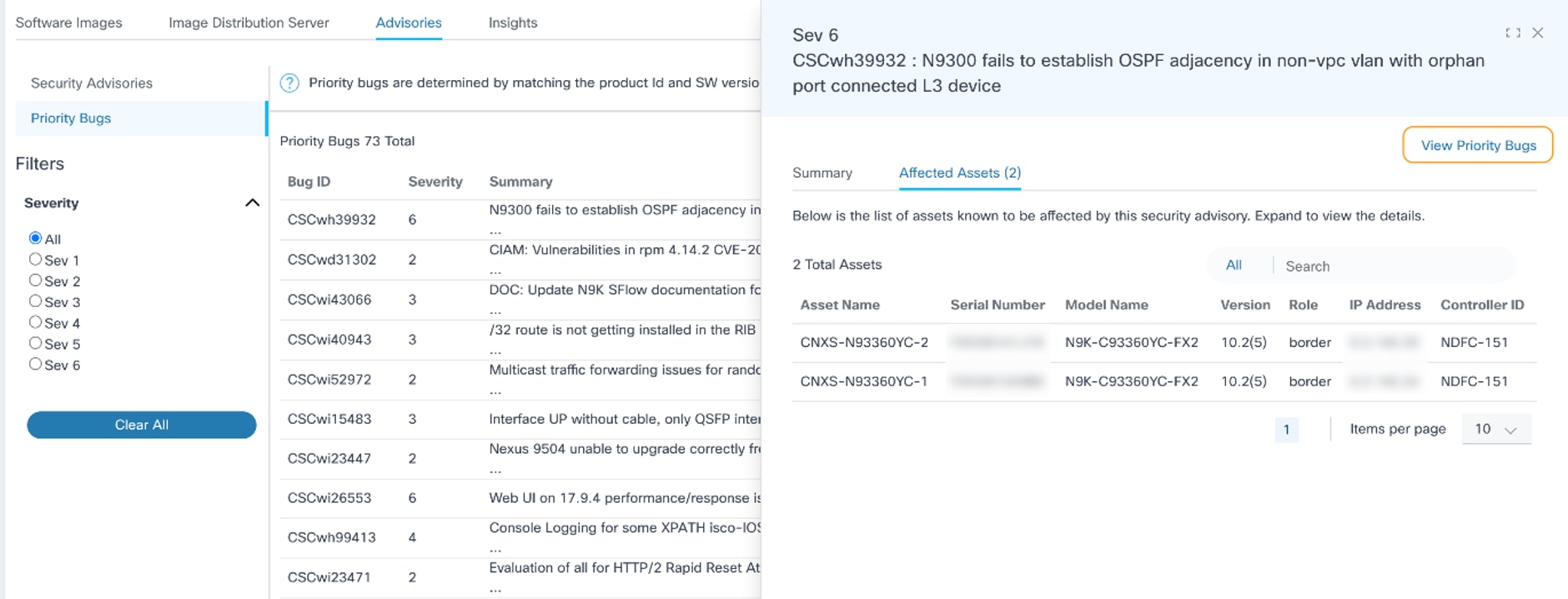
- Link Exibir bugs de prioridade: Navega para a ferramenta de pesquisa de erros oficial
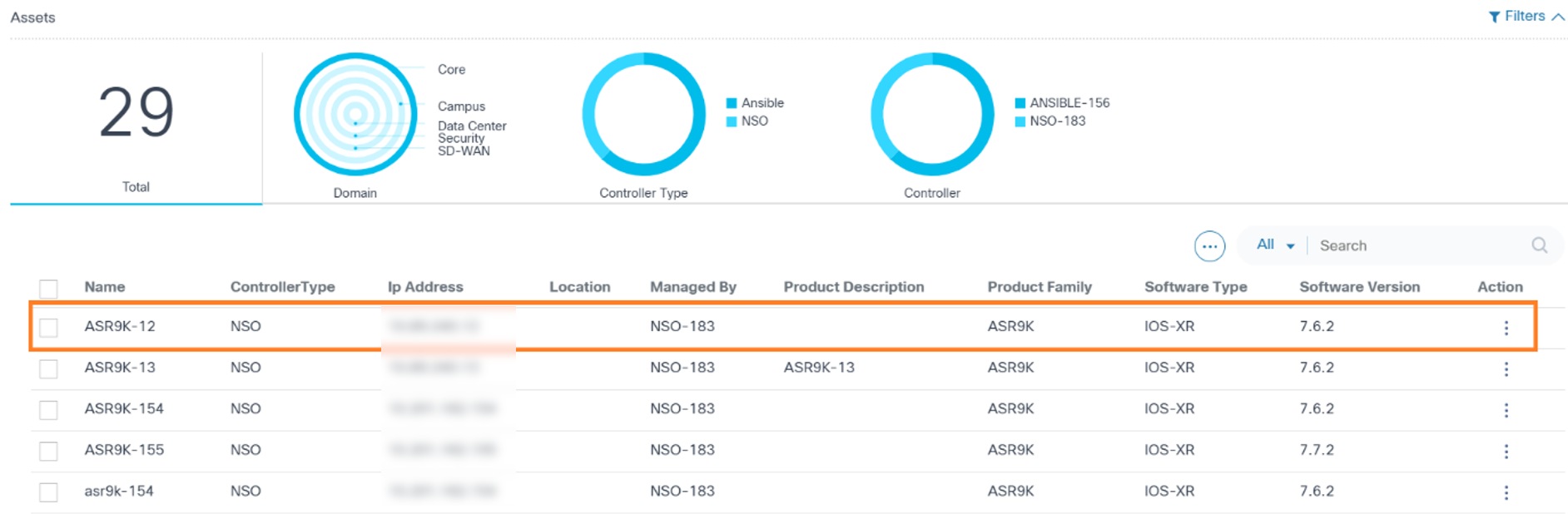
No Gerenciador de ativos, os usuários podem exibir uma lista de todos os ativos. Ao selecionar qualquer ativo, um painel exibe informações no nível do ativo, que incluem detalhes da vulnerabilidade do software do ativo organizados em duas guias: Consultoria e EOX.

A guia Recomendações contém duas subguias, Recomendações de segurança e Erros de prioridade. Mais detalhes sobre essas guias são fornecidos nas seções abaixo.
Orientações de Segurança
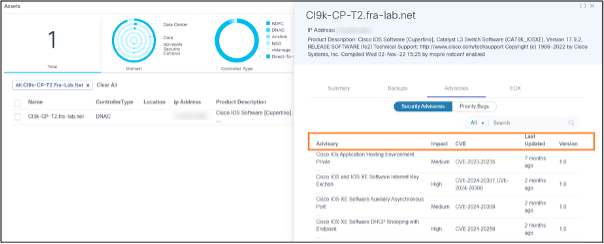
Na subguia Recomendações de Segurança, os usuários podem exibir todas as recomendações de segurança que afetam um ativo selecionado. As colunas na tabela de recomendações de segurança incluem Recomendações, Impacto, CVE, Última atualização e Versão.
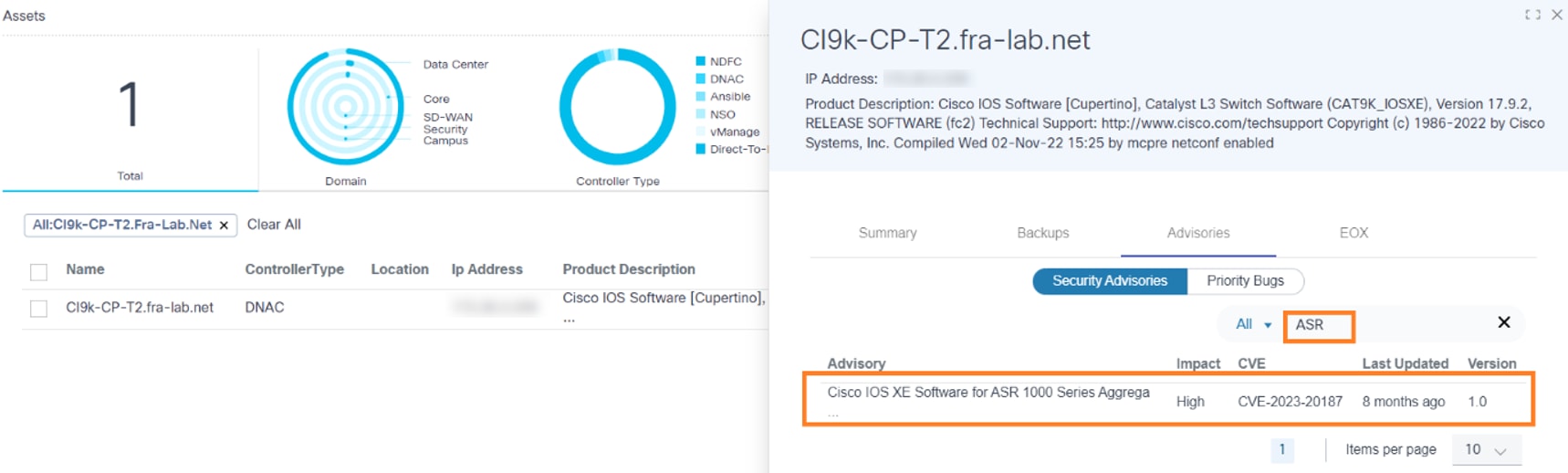

Os usuários podem pesquisar recomendações com base nos valores das colunas Recomendações, Impacto, CVE, Última atualização e Versão. A paginação permite que os usuários naveguem entre as páginas.
Erros de prioridade
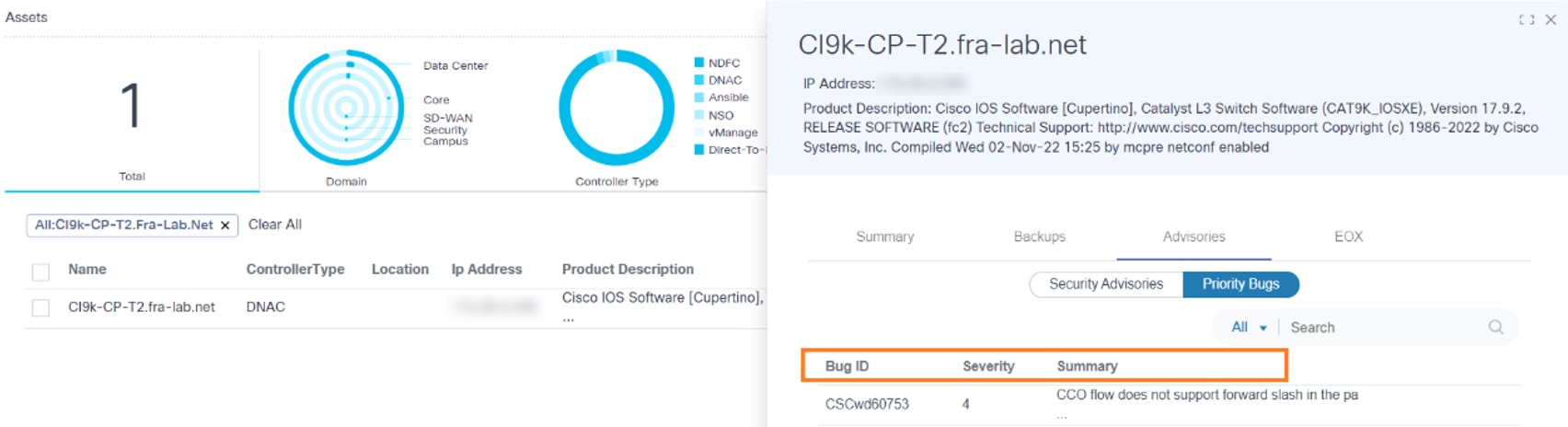
Na subguia Priority Bugs, os usuários podem acessar todos os bugs de prioridade que afetam um determinado ativo. As colunas nesta guia incluem ID do erro, Severidade e Resumo.
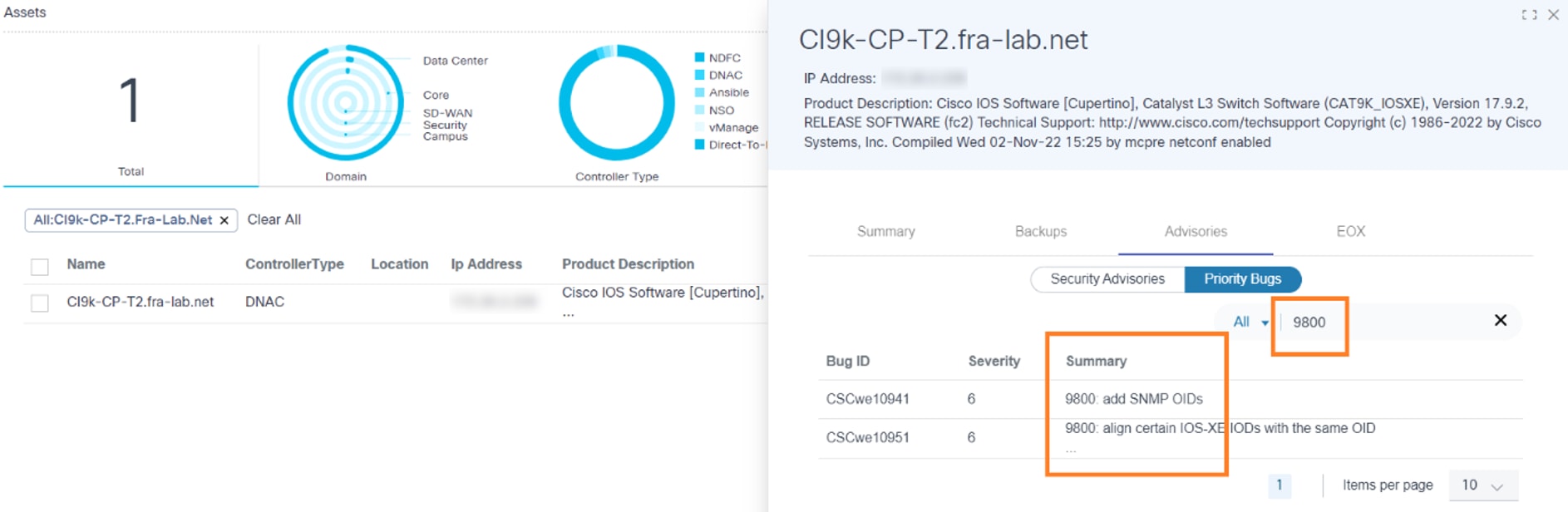
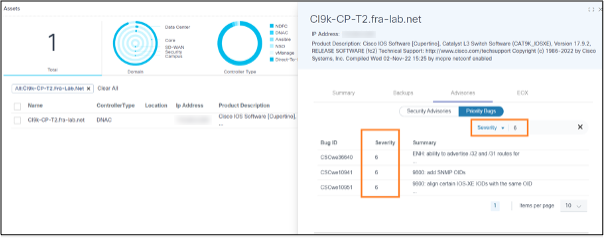
Os usuários podem procurar bugs de prioridade com base nos valores nas colunas Bug ID, Severity e Summary. A paginação facilita a navegação entre as páginas.
EOX
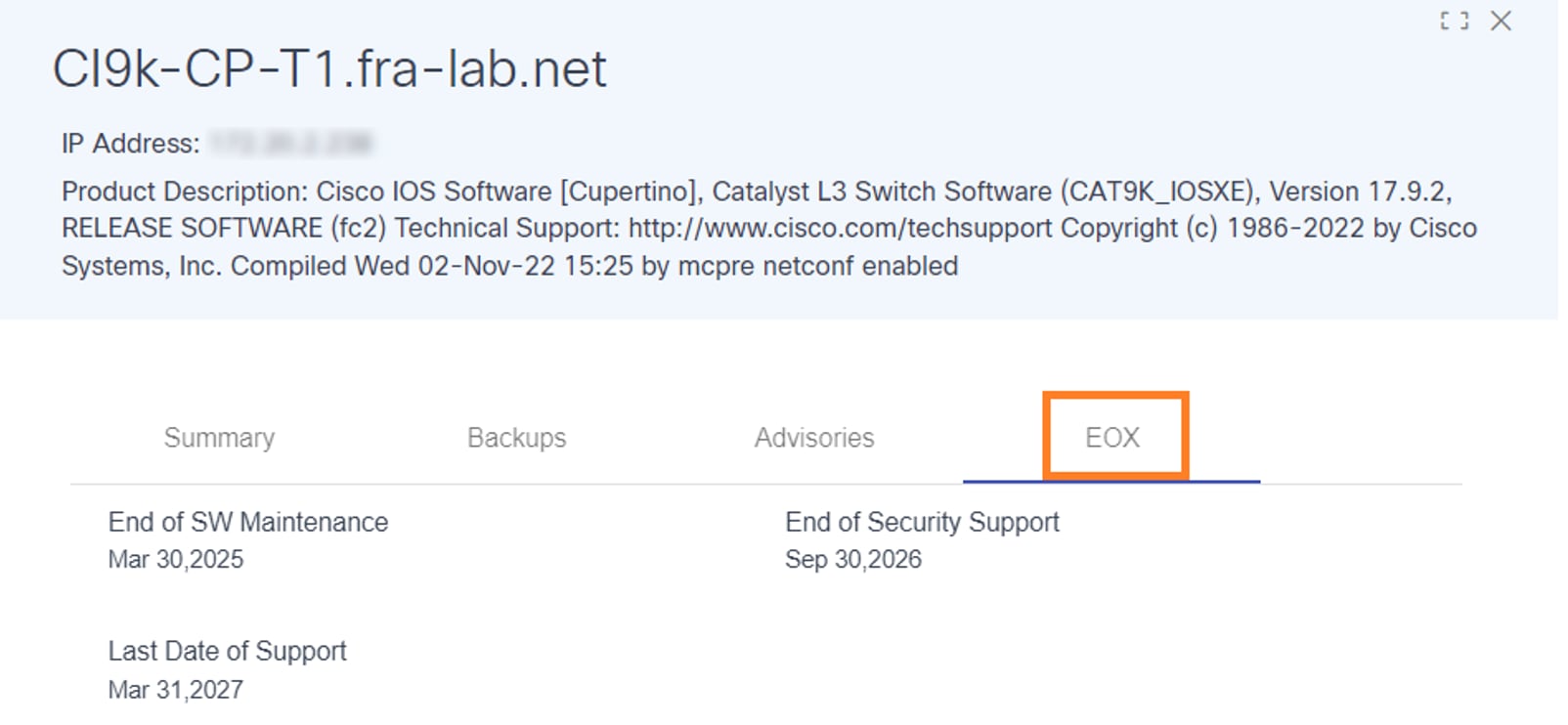
A guia EOX exibe dados de fim da vida útil do software específicos de um ativo, incluindo três datas importantes:
- Fim da manutenção do software
- Fim do suporte de segurança
- Última data de suporte
Exibição de Insights de Software
O Software Insights fornece sugestões de software para os modelos de dispositivo gerenciados pelo Cisco Catalyst Center e pelos controladores NDFC, permitindo que os usuários administradores criem uma política de conformidade para os modelos de dispositivo se a sugestão estiver disponível.
Para acessar o Software Insights:
- Faça login no BPA com credenciais que tenham acesso de gerenciamento aos Insights.
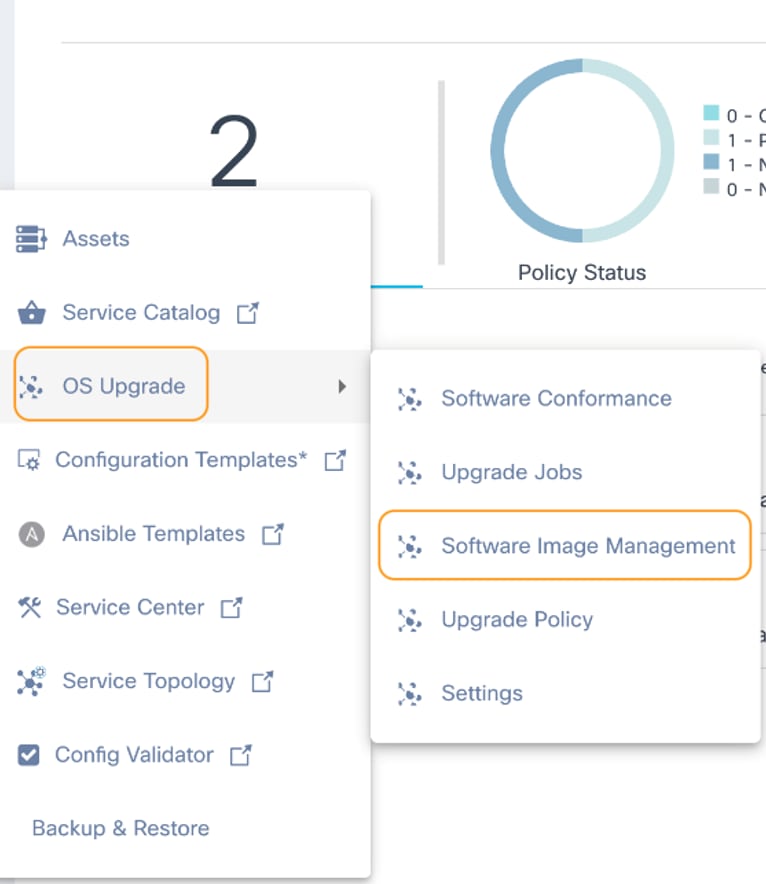
- Selecione OS Upgrade > Software Image Management no painel lateral.
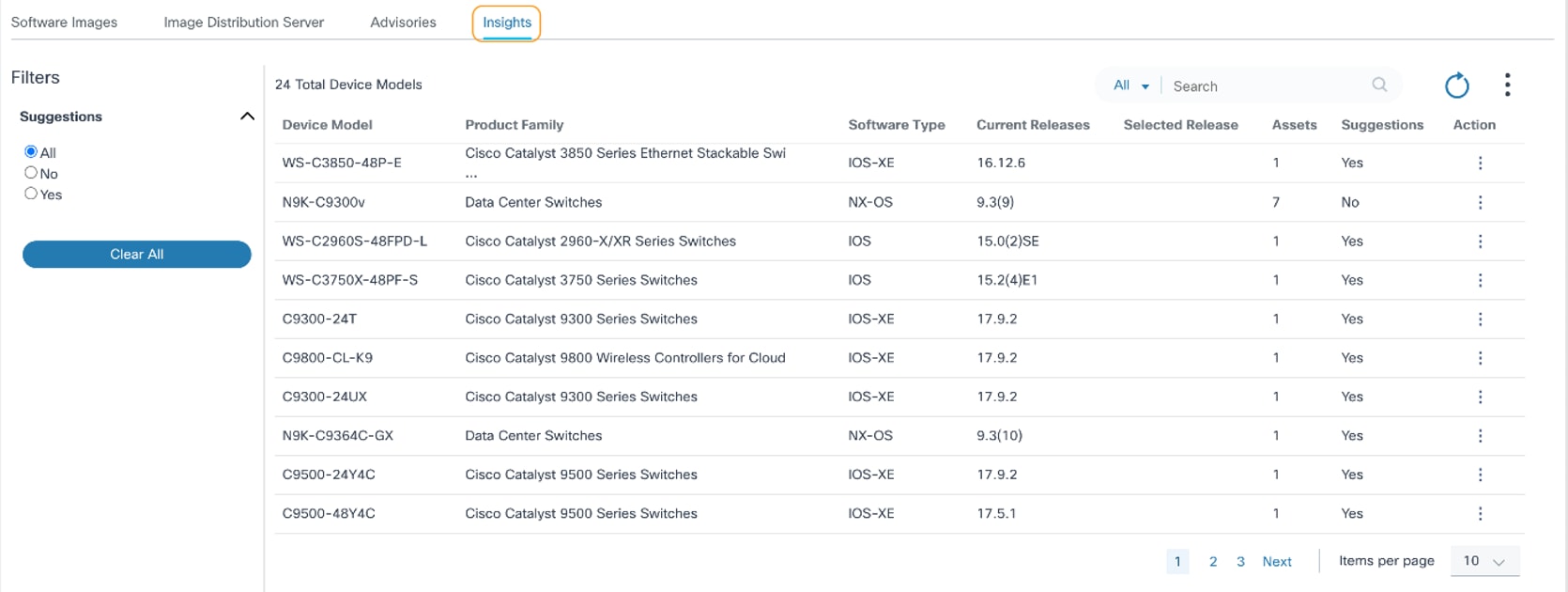
- Clique na guia Insights.
A guia Insights contém o seguinte:
- Um filtro que permite aos usuários filtrar dados com base em Sugestões. Todos é selecionado por padrão.
- Sim filtra os dados para modelos de dispositivo com sugestões
- Não filtra os dados para modelos de dispositivo sem sugestões
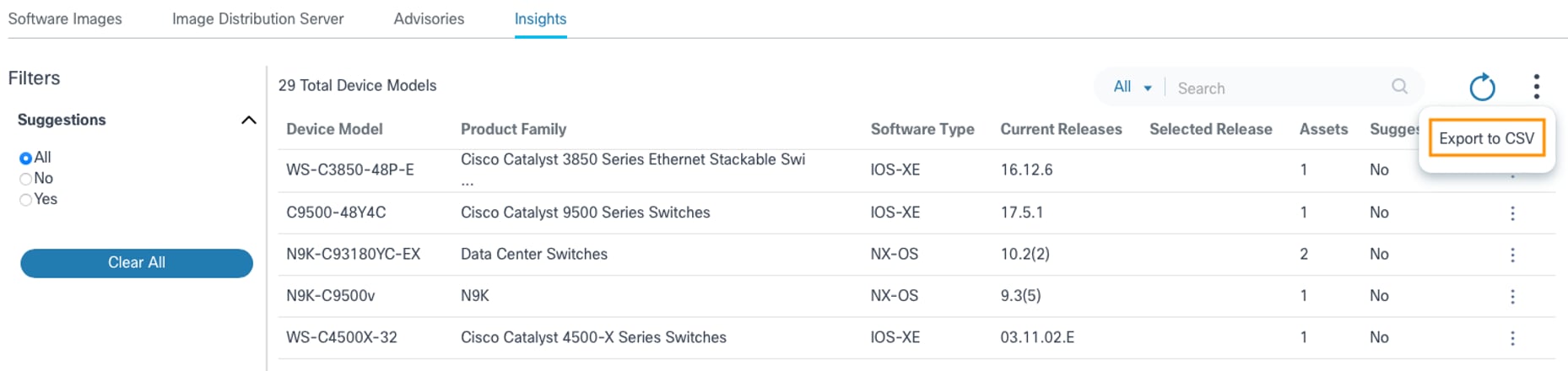
- O ícone Mais Opções fornece uma opção Exportar para CSV para exportar os dados exibidos na página
- O ícone Atualizar atualiza a página e limpa os filtros selecionados
- O filtro Search é usado para pesquisar os dados e inclui os seguintes filtros de pesquisa exclusivos:
- Todos: Pesquisa em todas as colunas (por exemplo, Modelo do dispositivo, Família de produtos e Tipo de software)
- Modelo do dispositivo: Procura dados com um nome de modelo de dispositivo específico
- Família de produtos Pesquisa dados com o nome da família de produtos específica
- Tipo de software: Procura dados com um nome de tipo de software específico
- Os modelos de dispositivos existentes são exibidos com as seguintes colunas:
- Modelo do dispositivo: Nome do modelo do dispositivo
- Linha de produtos: Nome da família de produtos à qual o modelo de dispositivo pertence
- Tipo de software: Nome do tipo de software ao qual o modelo de dispositivo pertence
- Versões atuais: Lista das versões de software exclusivas que estão atualmente presentes no inventário para o modelo de dispositivo
- Versão selecionada: Versão de lançamento sugerida que foi selecionada como uma versão opcional das sugestões fornecidas pela Cisco
- Ativos: Número de ativos presentes no Gerenciador de ativos para o modelo de dispositivo
- Sugestões: Exibe Sim ou Não para todas as sugestões disponíveis para o modelo de dispositivo
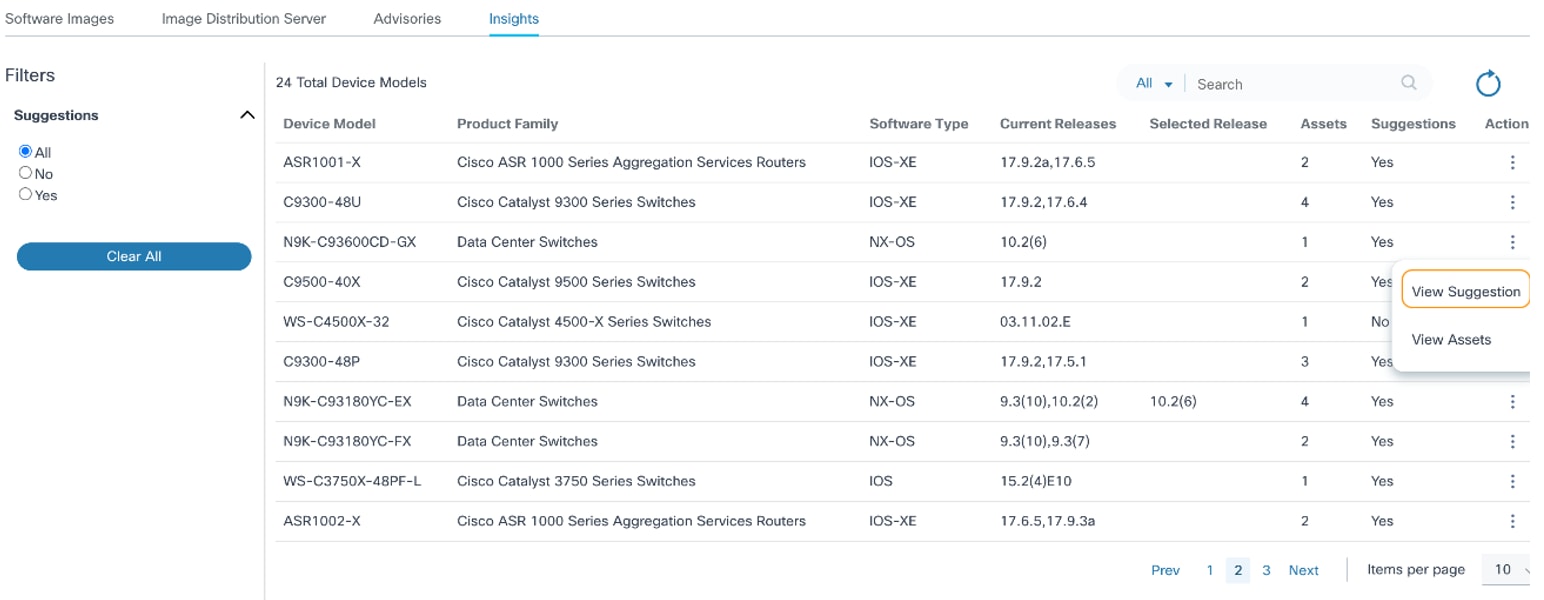
- Ação: Fornece ações específicas de linha por meio do ícone Mais Opções (por exemplo, Exibir Sugestões e Exibir Ativos)
Exibindo e escolhendo versões de software sugeridas pelo fornecedor
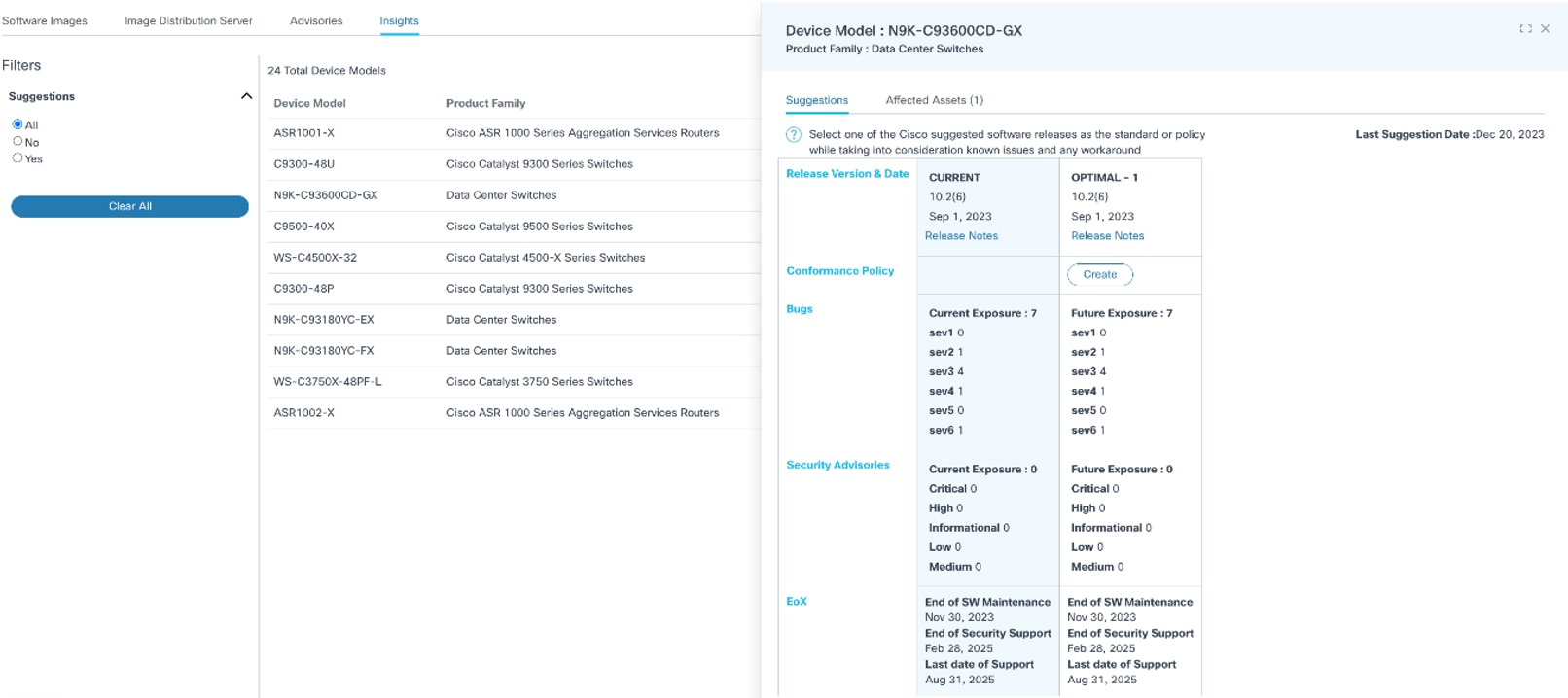
Selecionar o ícone Mais Opções > Exibir Sugestões na coluna Ação abre um painel lateral com todos os detalhes de insight. A guia Sugestões tem os detalhes da versão atual e sugerida para o modelo de dispositivo selecionado; é possível que um modelo de dispositivo tenha mais de uma sugestão. Estão disponíveis os seguintes dados:
- Versão e data da versão: A versão, a data e os detalhes das notas da versão são exibidos para as versões atuais e sugeridas, se disponíveis na nuvem da Cisco; se os ativos no inventário pertencerem a mais de uma versão, todas as versões aplicáveis serão exibidas como valores separados por vírgula na coluna Atual
- Criar política de conformidade: Permite que os administradores criem uma política de conformidade para uma versão específica com a função de dispositivo Qualquer
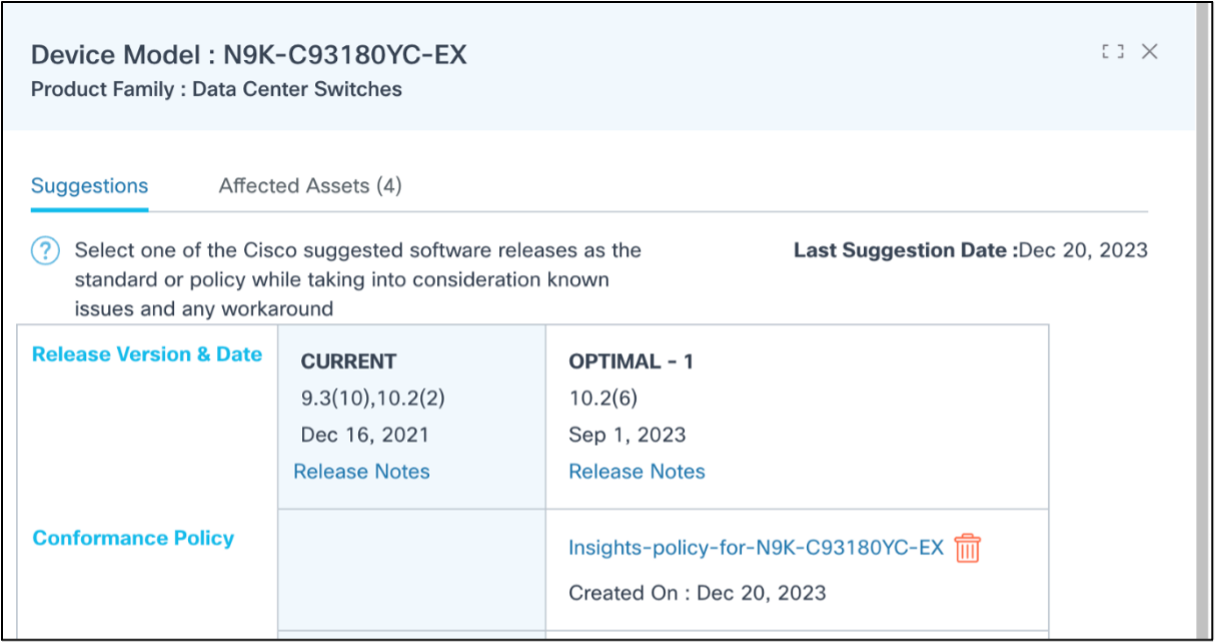
- Erros: Exibe uma contagem de bugs consolidada para cada versão
- Avisos de segurança: Exibe uma contagem de recomendações consolidadas para cada versão
- EoX: Exibe as datas de Fim da manutenção do software, Fim do suporte de segurança e Última data de suporte para cada versão
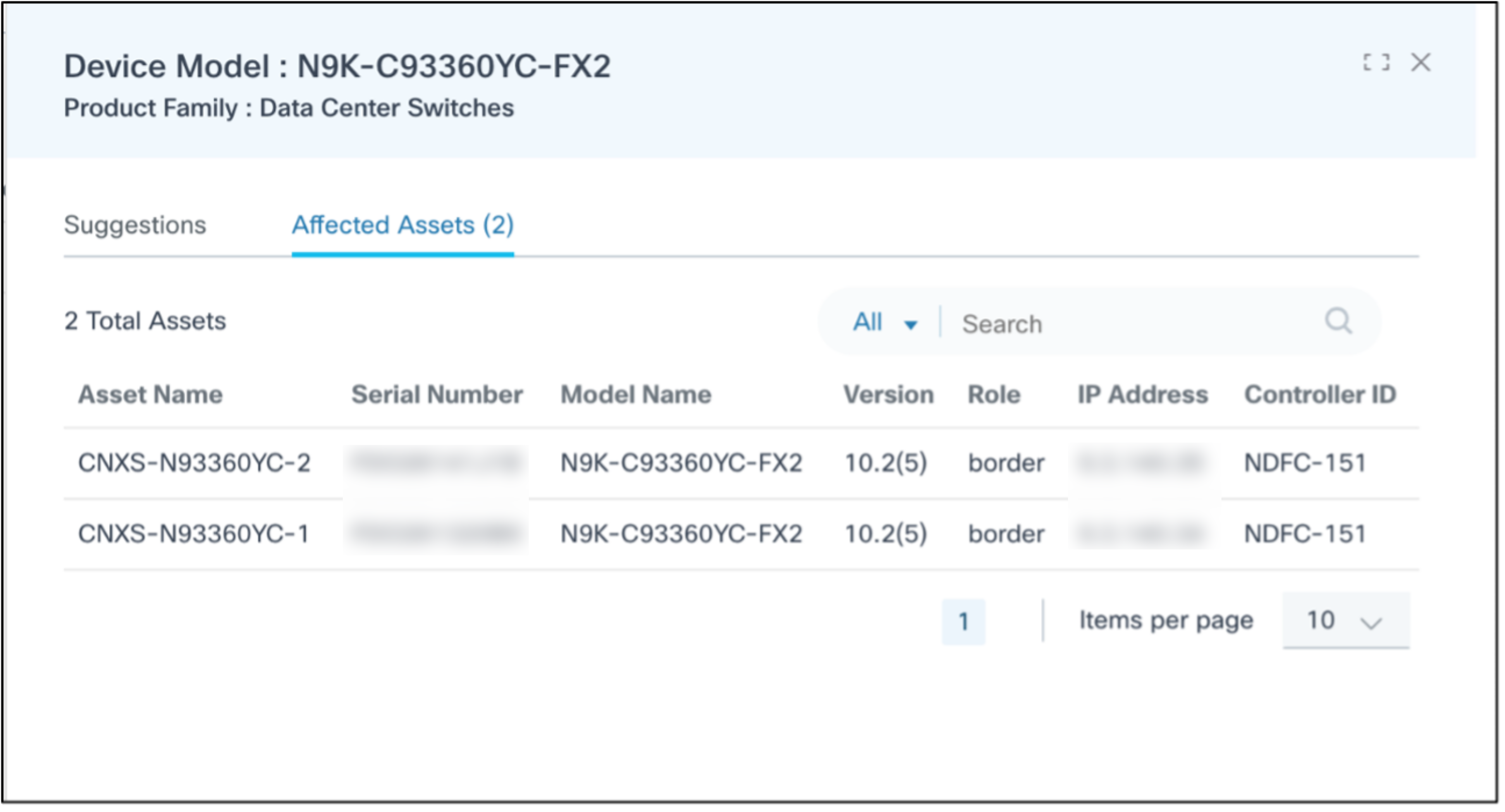
A seleção do ícone Mais opções > Exibir ativos na coluna Ação abre um painel lateral onde a guia Ativos afetados é exibida por padrão. A guia Ativos afetados mostra detalhes de ativos potencialmente afetados em colunas como Nome do ativo, Número de série, Nome do modelo, Versão do software, Endereço IP e ID do controlador. A classificação e a pesquisa dos ativos podem ser executadas nessa guia.
Identificação de dispositivos que precisam de atualização de software
Consulte Conformidade de Software para obter mais informações.
Conformidade de software
A conformidade de software ajuda a identificar os ativos em uma rede que não estão em conformidade com a versão de software desejada. A validação é baseada em políticas e regras através das quais os propósitos de conformidade de software são definidos. Essas políticas podem ser executadas de forma programada ou sob demanda. Após a execução bem-sucedida da política de conformidade, é obtido o resultado de conformidade que fornece o status dos ativos aplicáveis. O escopo de conformidade depende de vários critérios, como a função do dispositivo, o gerenciamento da instância do controlador etc.
Pré-requisitos
- Imagens de software de controladores como Cisco Catalyst Center, vManage, NDFC e FMC devem estar em sincronia. Consulte Sincronização de Metadados de Imagens de Software para obter mais informações.
- Os metadados de imagem de software necessários para controladores como NSO, CNC, Direct-to-Device e ANSIBLE devem ser adicionados. Consulte Adição de Metadados de Imagem de Software para obter mais informações.
- Os usuários devem ter acesso ao aplicativo RefD para gerenciar os dados do módulo EPLD.
- As informações do módulo EPLD para as versões necessárias devem ser pré-preenchidas no aplicativo RefD
- Os usuários devem adicionar manualmente as informações do módulo EPLD no aplicativo RefD se ele não estiver disponível
Criando Dados do Módulo EPLD no Aplicativo de Gerenciamento de Dados de Referência
Antes de criar uma política de conformidade, crie os dados de referência do módulo EPLD no aplicativo RefD. O aplicativo RefD inclui informações do módulo EPLD para as versões do software Nexus v10.2(8) e v10.4(5), respectivamente. Para outras versões do dispositivo, as informações do modelo EPLD devem ser adicionadas manualmente no aplicativo RefD.
Conclua as etapas a seguir para adicionar outras versões aos metadados do módulo EPLD:
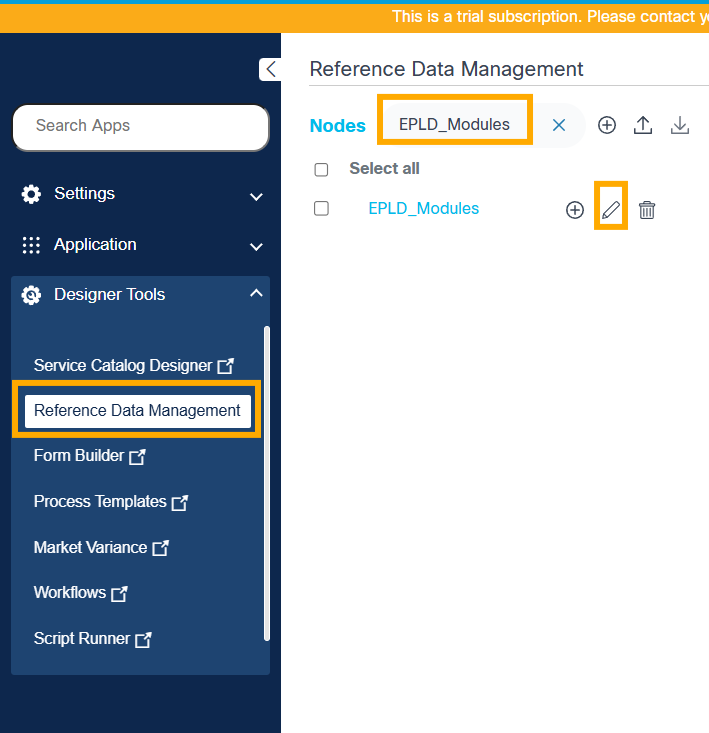
- Navegue até o aplicativo Reference Data Management e procure por "EPLD_Modules".
- Selecione o arquivo "EPLD_Modules" e selecione o ícone Editar.
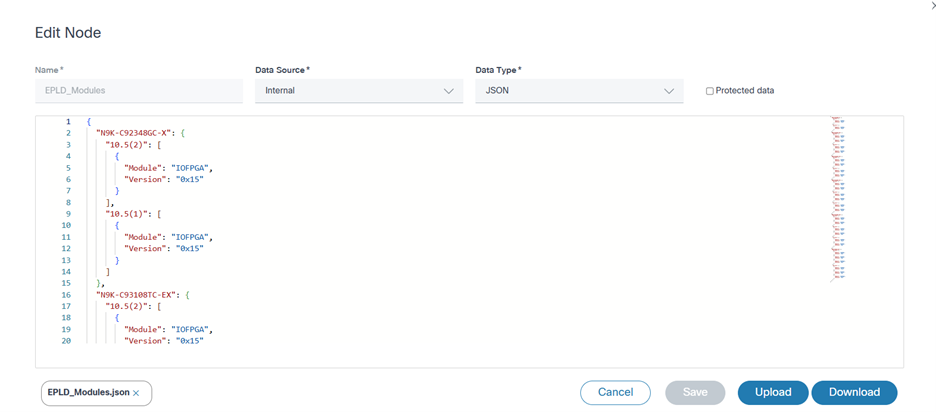
- Adicione os metadados do módulo EPLD da nova versão anexando uma nova entrada com a seguinte estrutura:
structure:
"N9K-C92348GC-X": {
"10.5(2)": [
{
"Module": "IOFPGA",
"Version": "0x15"
}
]
}- Clique em Salvar e valide os novos metadados do módulo EPLD que estão disponíveis para seleção na política de conformidade. Os dados EPLD para as versões suportadas são pré-preenchidos.
Exibição e gerenciamento da conformidade de software
- Faça login no BPA com credenciais que tenham acesso à Conformidade de software.
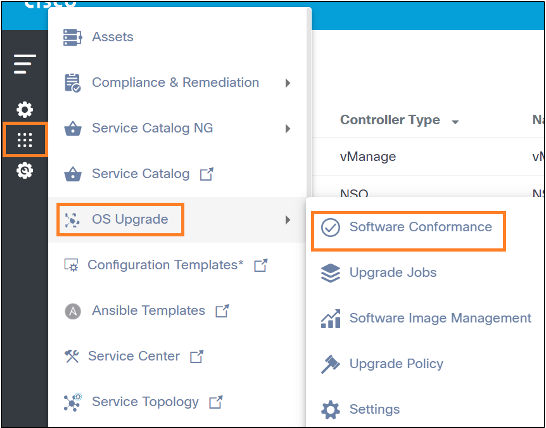
- Selecione OS Upgrade > Software Conformance. A página Conformidade do software é exibida.
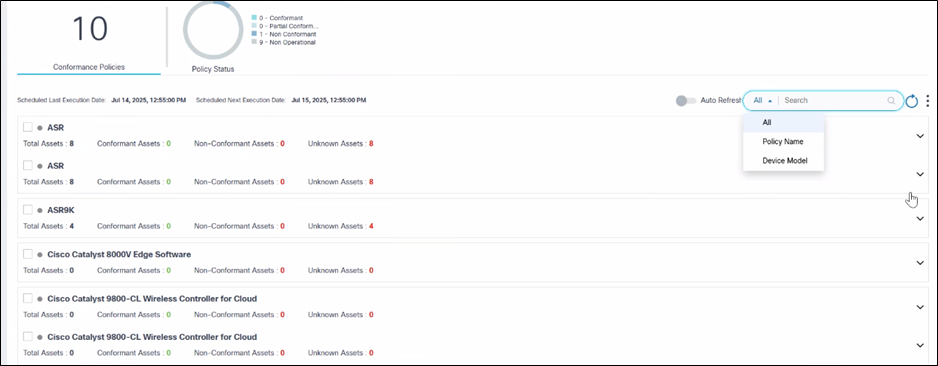
A página Conformidade de software contém o seguinte:
- Uma seção de análise, exibida na parte superior, que fornece o seguinte:
- O número total de políticas de conformidade existentes no sistema
- Um filtro rápido de Status da política para filtrar com base nos seguintes critérios:
- Conformidade: Todos os dispositivos gerenciados por BPA com um modelo especificado estão na versão de software definida
- Conformidade parcial: Alguns dispositivos gerenciados por BPA com um modelo especificado estão na versão de software definida; os dispositivos restantes estão em versões de software diferentes
- Não Conformidade: Todos os dispositivos gerenciados por BPA com um modelo especificado estão em versões de software diferentes quando comparados a uma determinada versão de software
- Não operacional: Nenhum dispositivo aplicável foi encontrado com base no modelo de dispositivo especificado na política
- Data da Última Execução Programada e Data da Próxima Execução Programada que indicam a data e a hora das verificações de conformidade programadas anteriormente executadas e quando a próxima verificação de conformidade programada é para todas as políticas
- Um campo Pesquisar usado para filtrar políticas com base no modelo do dispositivo, nome da política ou tudo; os usuários podem selecionar All para pesquisar em todos os parâmetros
- Uma alternância de Atualização Automática permite a atualização automática da política de conformidade Em Andamento em intervalos definidos pelo usuário quando habilitada. Para ativar a alternância:
- Vá para OS Upgrade > Settings para alterar o intervalo de atualização
- Modificar o intervalo de atualização automática com um valor desejado
- Clique em Salvar
- O painel de controle da política de conformidade de software é atualizado no novo intervalo quando a alternância Atualização automática está habilitada
- Um ícone Atualizar para atualizar a página e limpar os filtros selecionados
- Um ícone Mais Opções que fornece as seguintes opções:
- Criar uma política
- Executar todas as políticas
- Excluir várias políticas selecionadas
As políticas são agrupadas com base nos modelos de dispositivo e exibidas como painéis expansíveis para fornecer uma única visualização em todos os modelos de dispositivo gerenciados por diferentes controladores.

Na visualização recolhida, o painel exibe o modelo do dispositivo e estatísticas rápidas, como Total de ativos, Ativos em conformidade, Ativos não em conformidade e Ativos desconhecidos.

Na visualização expandida, todas as políticas relacionadas ao modelo do dispositivo são exibidas. Para cada política, ações adicionais, incluindo Executar, Editar política, Exibir resultados, etc., podem ser executadas selecionando o ícone Mais opções na coluna Ação.
Criação de políticas de conformidade de software
- Faça login no BPA com credenciais que tenham acesso de gerenciamento à Conformidade de software.
- Selecione OS Upgrade > Software Conformance. A página Conformidade do software é exibida.
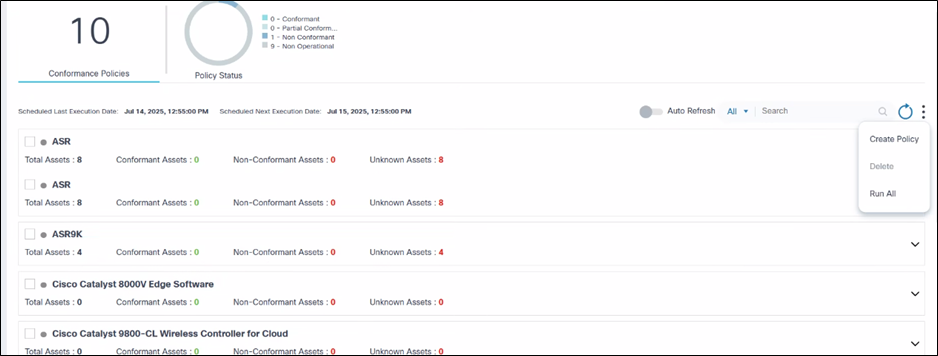
- Selecione o ícone More Options > Create Policy.
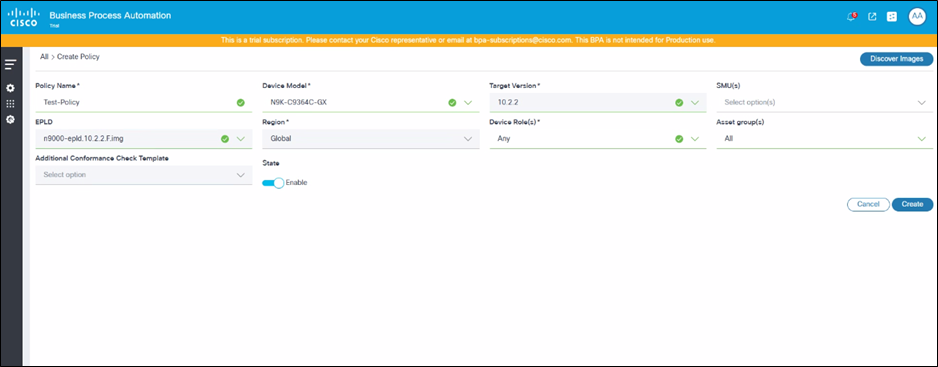
- Insira informações nos campos Nome da política, Modelos de dispositivo, Versão de destino, SMU, EPLD, Função do dispositivo, Grupos de ativos e Conformidade adicional Verificar modelo. SMU(s), Grupo(s) de Ativos e Modelo Adicional de Verificação de Conformidade são campos opcionais.
- Clique em Criar. Uma confirmação é exibida.
- Os administradores de casos de uso têm a flexibilidade de criar várias políticas com diferentes funções de dispositivo para um modelo de dispositivo selecionado. Mais de uma função pode ser selecionada em uma única política.
- Se Any estiver selecionado na lista suspensa Device Role(s), todas as outras funções de dispositivo (por exemplo, Access, Core, etc.) serão desativadas. Se qualquer outra função do dispositivo for selecionada, Any será desabilitado.
- Para dispositivos gerenciados por controladores como CNC, NSO, ANSIBLE e Direct-to-Device, a função Any (selecionada na lista suspensa Device Role(s)) pode ser usada para executar a verificação de conformidade porque os dispositivos não têm informações de função.
- Se Any for selecionado na lista suspensa Device Role(s) do FMC, a conformidade do software será executada em todos os dispositivos, o que inclui dispositivos autônomos, de controle e de dados.
- A conformidade e as atualizações de SMU(s) são suportadas apenas para controladores CNC, NSO, ANSIBLE, FMC, Direct-to-Device e NDFC.
- Somente Global da lista suspensa Region é suportado nesta versão
- Os usuários podem selecionar Grupo(s) de ativos na lista suspensa. Todos é selecionado por padrão. Os usuários têm a opção de selecionar um ou mais Grupos de ativos. Se um grupo de ativos específico for selecionado, a política será executada apenas nos dispositivos do grupo de ativos selecionado.
- Se os valores esperados para os campos Device Model, Target Version e SMU(s) não forem exibidos, clique em Discover Images e tente novamente.
- Juntos, os campos Modelo de dispositivo, Grupo(s) de ativos e Função formam uma política exclusiva; políticas duplicadas não são permitidas.
- O campo EPLD preenche os valores somente quando os metadados da imagem EPLD estão disponíveis para o(s) modelo(s) de dispositivo selecionado(s) e a versão de destino.
- O Nome da política é exclusivo e nomes de política duplicados não são permitidos.
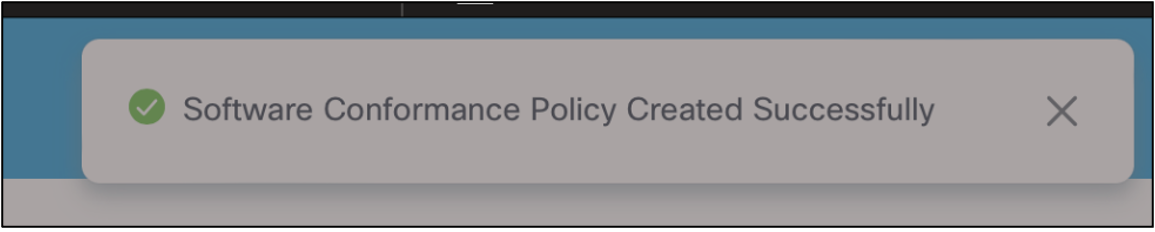
- Os modelos de processo que são marcados como OS Upgrade Next Generation (Next-Gen) são exibidos no campo Additional Conformance Check Template.
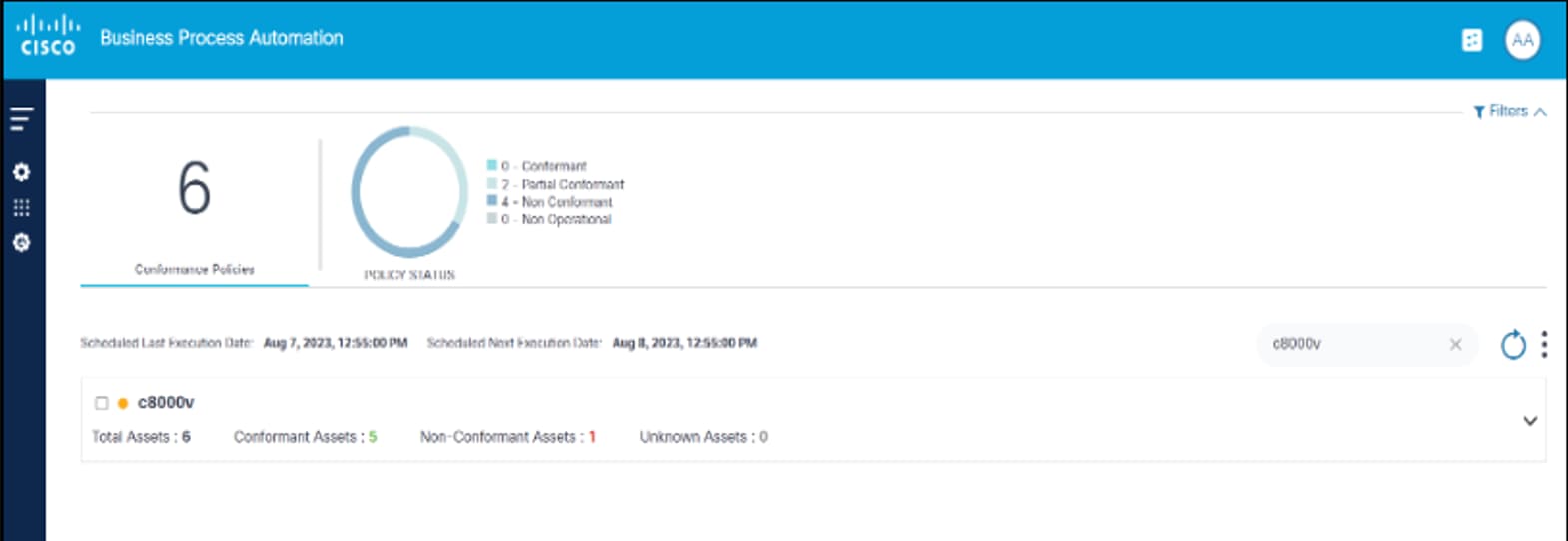
- Localize a política criada inserindo o modelo do dispositivo no campo Pesquisar.
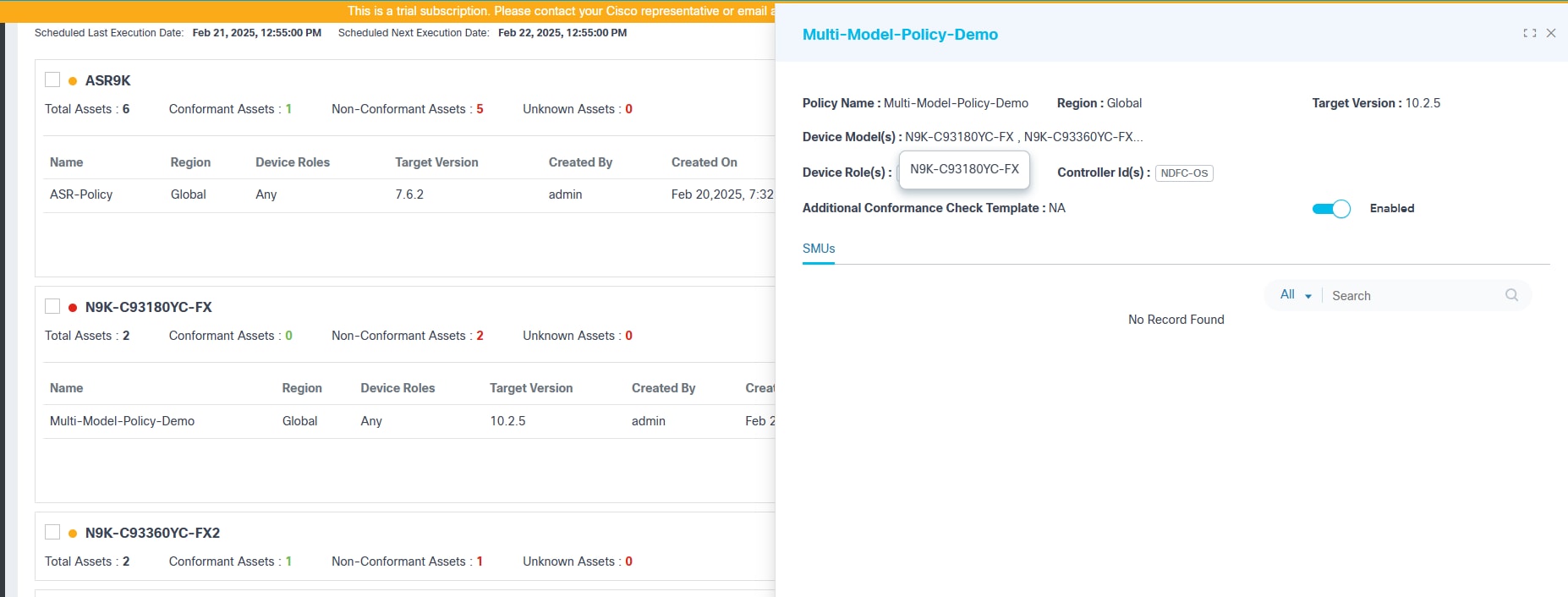
- Clique em Política para exibir a exibição detalhada da política.
Execução de verificações de conformidade de software sob demanda
- Faça login no BPA com credenciais que tenham acesso de execução.
- Selecione OS Upgrade > Software Conformance. A página Conformidade do software é exibida.
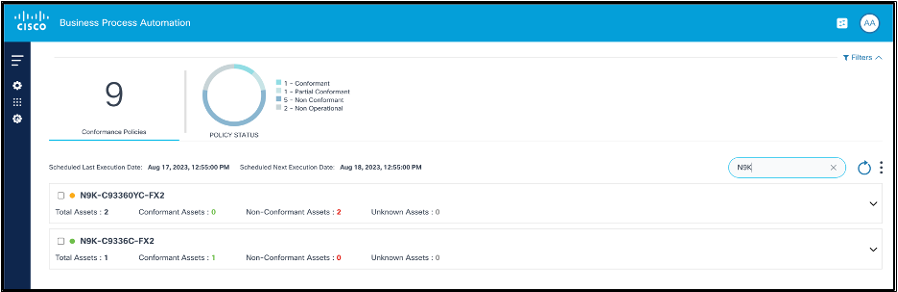
- Localize a política a ser executada sob demanda usando o campo Pesquisar.
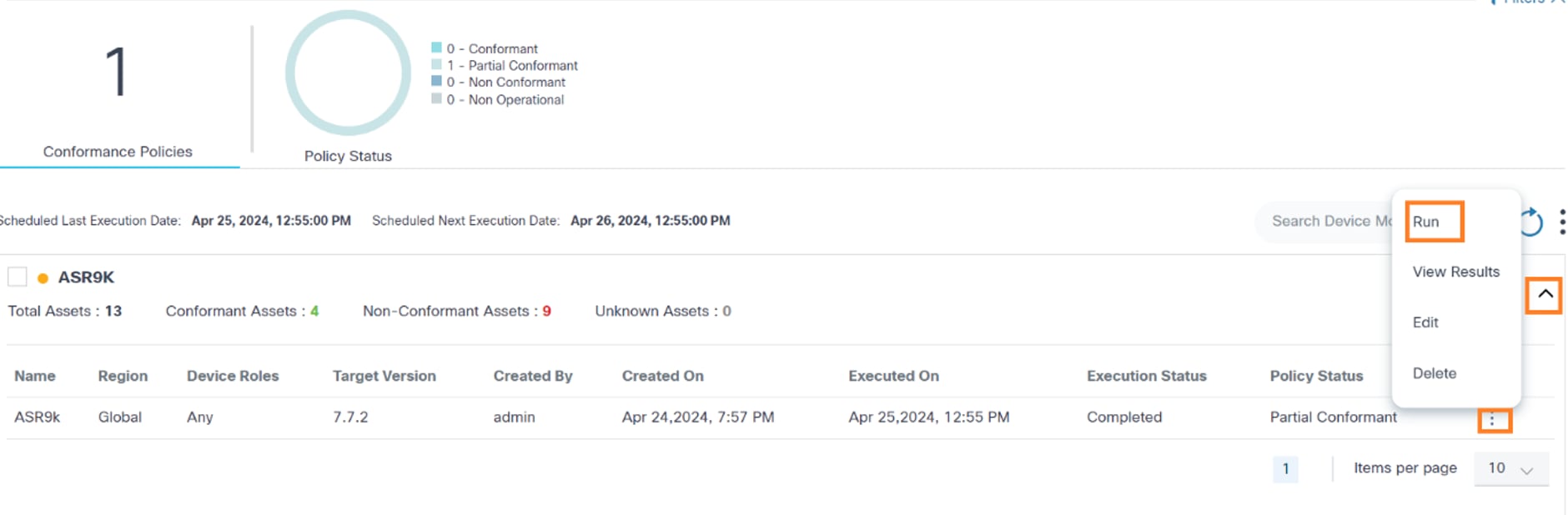
- Na coluna Action da política, selecione More Options > Run. Uma confirmação é exibida para validar se uma verificação de inventário em tempo real deve ser executada para os dispositivos.
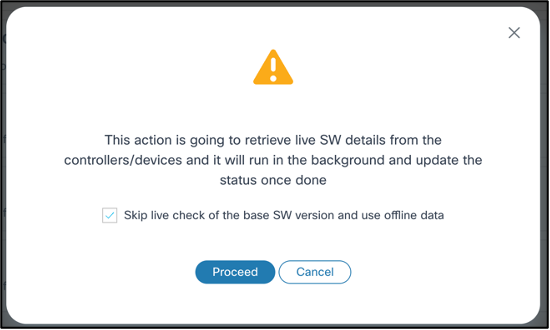
- Se uma sincronização de inventário ao vivo for necessária antes da execução das verificações de conformidade, desmarque a caixa de seleção Ignorar verificação ao vivo da versão básica do software e usar dados offline e clique em Continuar. Nesse caso, a verificação de conformidade é executada apenas após a sincronização. Uma notificação é exibida no canto superior direito.

- Uma verificação de conformidade é executada usando dados de inventário de ativos por padrão.
- Durante esse processo, se a sincronização do inventário ou do dispositivo falhar, o respectivo dispositivo de política será marcado como Desconhecido e a verificação SMU será ignorada.
- Para SMUs, os dados em tempo real são recuperados do dispositivo antes de executar verificações de conformidade se a caixa de seleção Ignorar verificação em tempo real da versão básica do SW e usar dados off-line estiver marcada ou não.
- Quando uma política inclui vários modelos de dispositivo, a execução dessa política para um modelo de dispositivo inicia a execução de todas as políticas associadas.
Agendamento da execução das verificações de conformidade de software
As verificações de conformidade de software podem ser executadas automaticamente em intervalos regulares usando o serviço de agendador. As verificações de conformidade programadas podem ser configuradas para execução:
- Diariamente
- Duas vezes por dia
- Semanalmente
- Uma vez
Quando a agenda é atingida, todas as políticas em um estado Habilitado são executadas automaticamente e os resultados de conformidade são armazenados nas respectivas políticas.
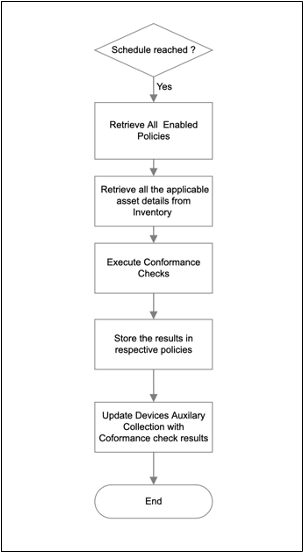
Consulte Conformidade de Software para obter mais informações.
Atualizando Políticas de Conformidade de Software
- Faça login no BPA com credenciais que tenham acesso de gerenciamento para conformidade de software
- Selecione OS Upgrade > Software Conformance. A página Conformidade do software é exibida.
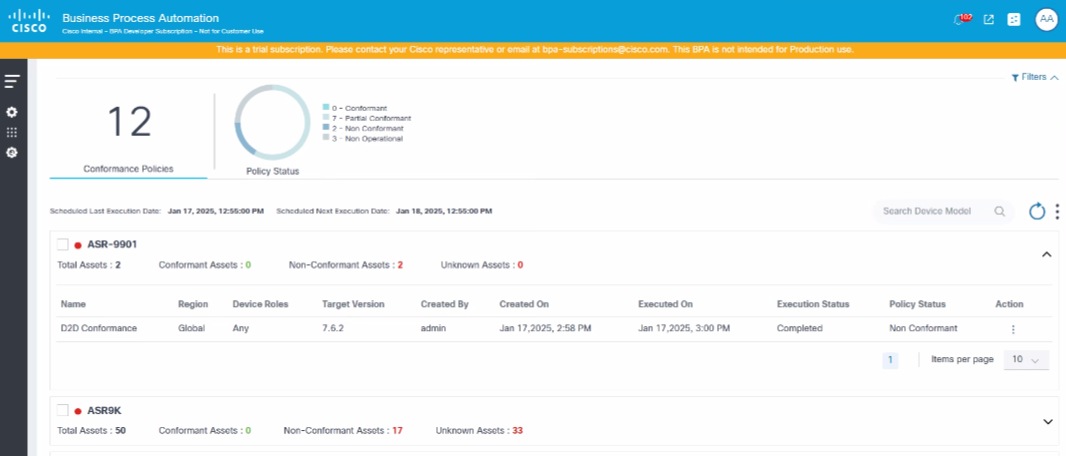
- Use o campo Pesquisar para localizar a política desejada.
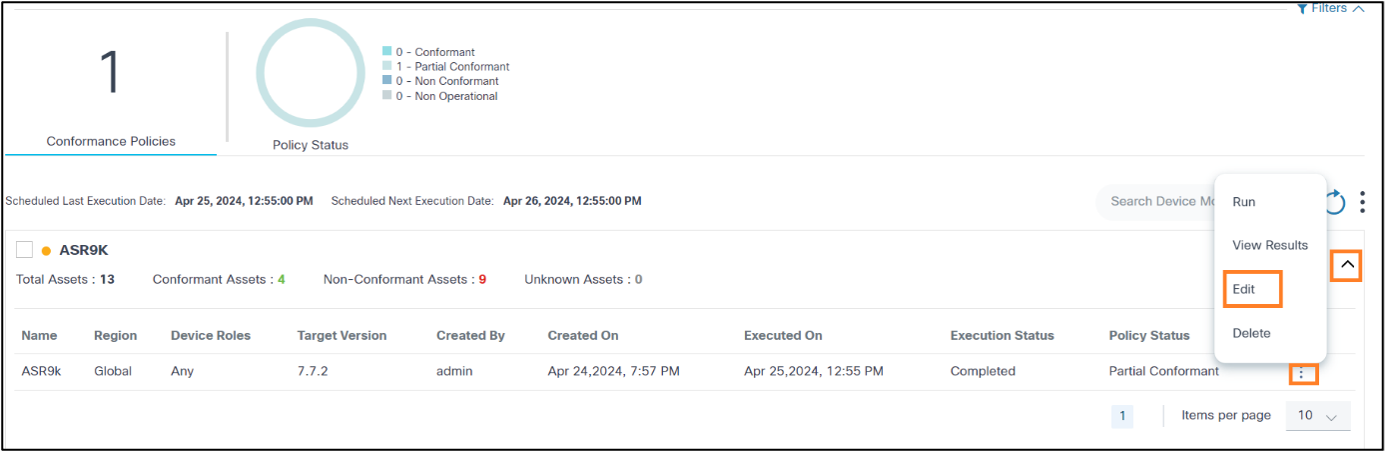
- Na coluna Action da política, selecione o ícone More Options > Edit.

- Edite os campos Versão de destino, SMUs, Funções do dispositivo, ID(s) do controlador, Estado da política e Modelo de verificação de conformidade adicional conforme necessário.
- Click Save. Uma confirmação é exibida.

Exclusão de políticas de conformidade de software
- Faça login no BPA com credenciais que tenham acesso de gerenciamento.
- Selecione OS Upgrade > Software Conformance. A página Software Conformance é exibida.
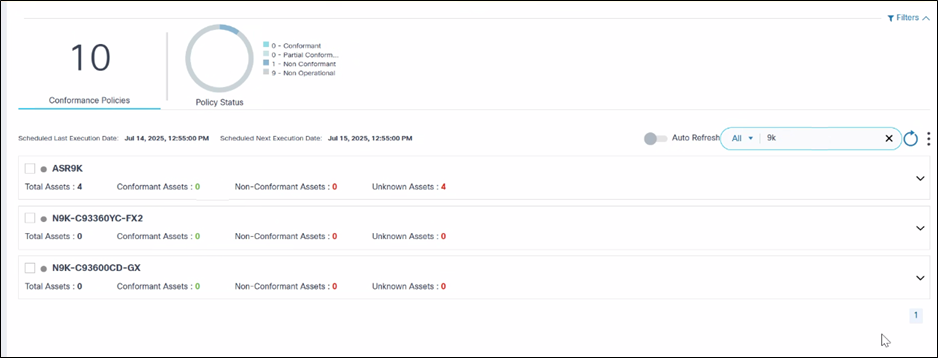
- Use o campo Pesquisar para localizar a política desejada.
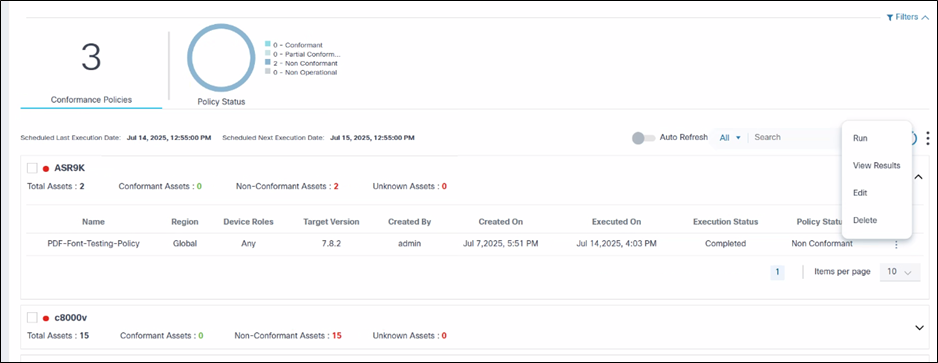
- Na coluna Action da política, selecione o ícone More Options > Delete. Uma janela de confirmação será aberta.
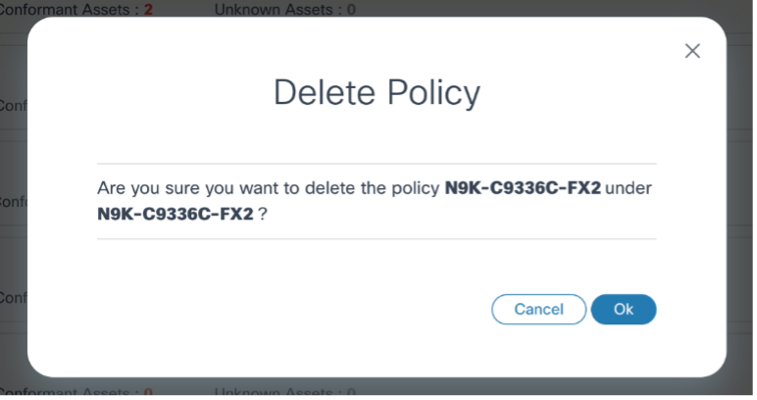
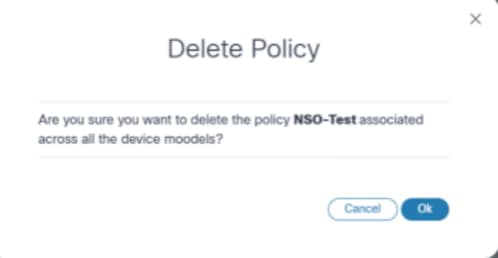
- Click OK. A política é excluída.
- Se uma política estiver associada a mais de um modelo de dispositivo, a exclusão de uma política removerá todas as políticas relacionadas para cada modelo associado.
- Quando a política de Conformidade de Software é usada para um Trabalho de Atualização em andamento, a política não pode ser excluída.
Exibindo e baixando resultados de conformidade
Depois que uma política for executada:
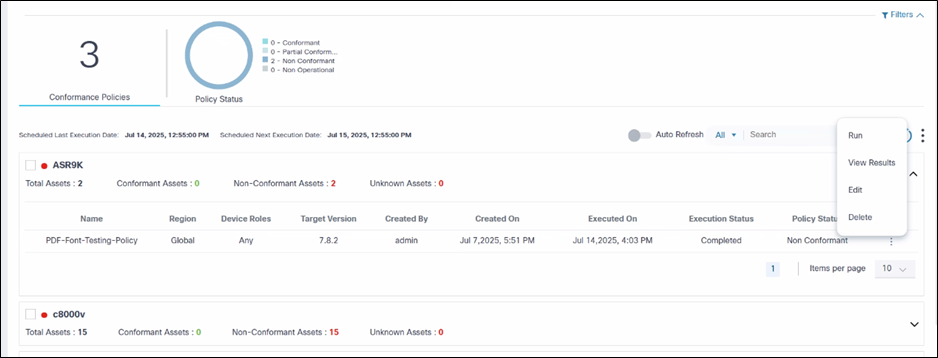
- Na página Software Conformance, selecione o ícone More Options > View Results. A página Resultados é exibida onde os usuários podem exibir o status de conformidade dos dispositivos.
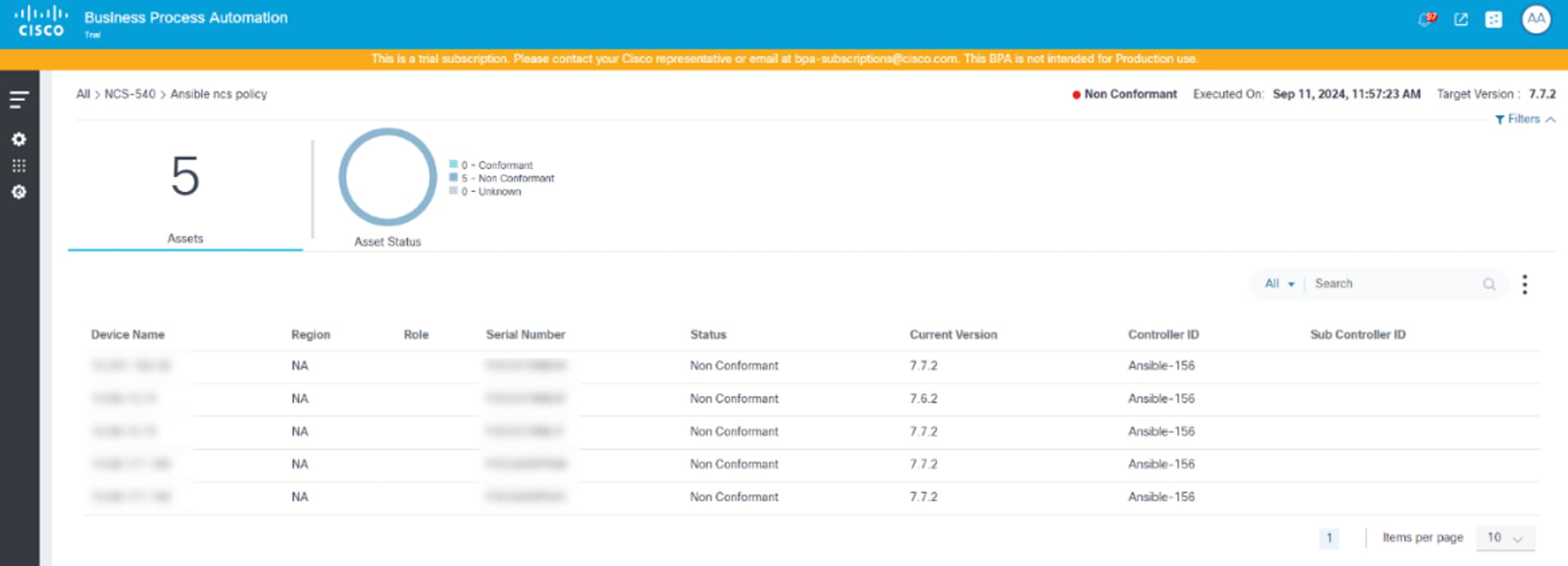
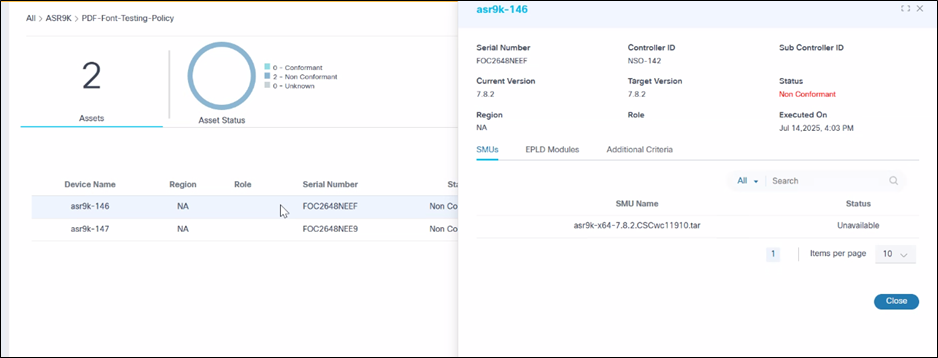
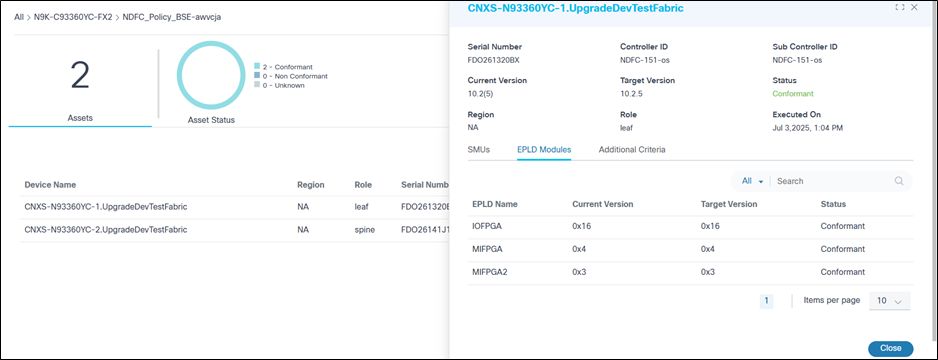
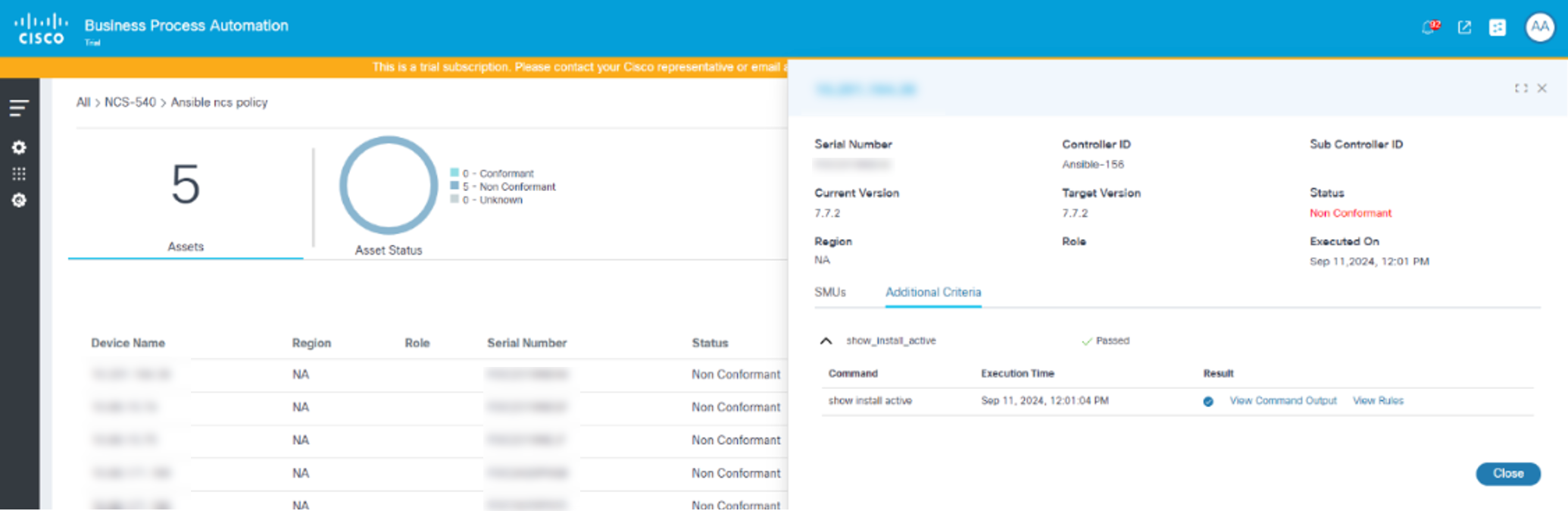
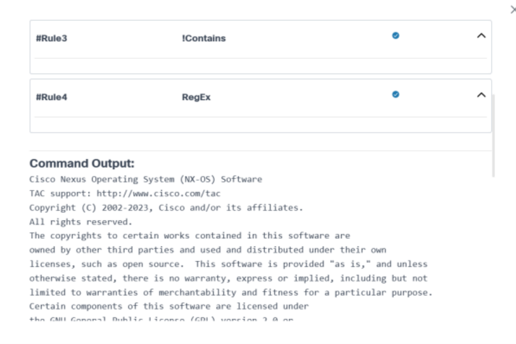
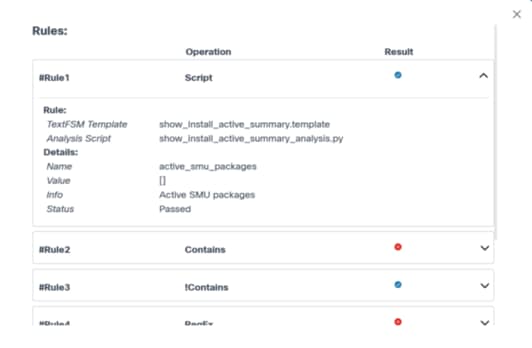
- Selecione uma linha para exibir detalhes específicos do ativo juntamente com o status SMU e critérios adicionais.
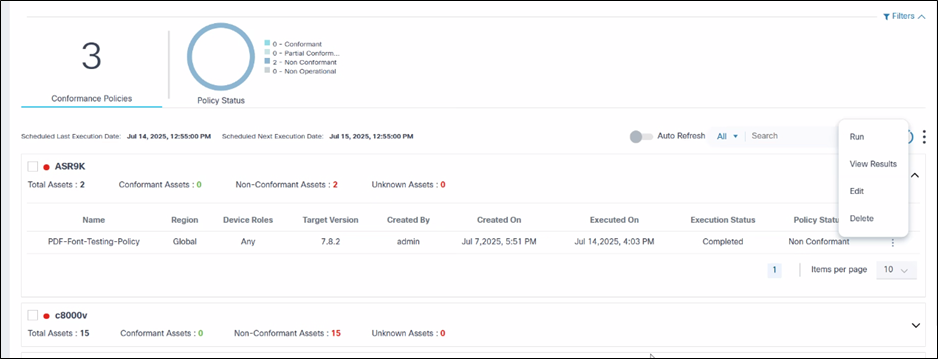
- Na coluna Action de um dispositivo, selecione o ícone More Options > View Results.
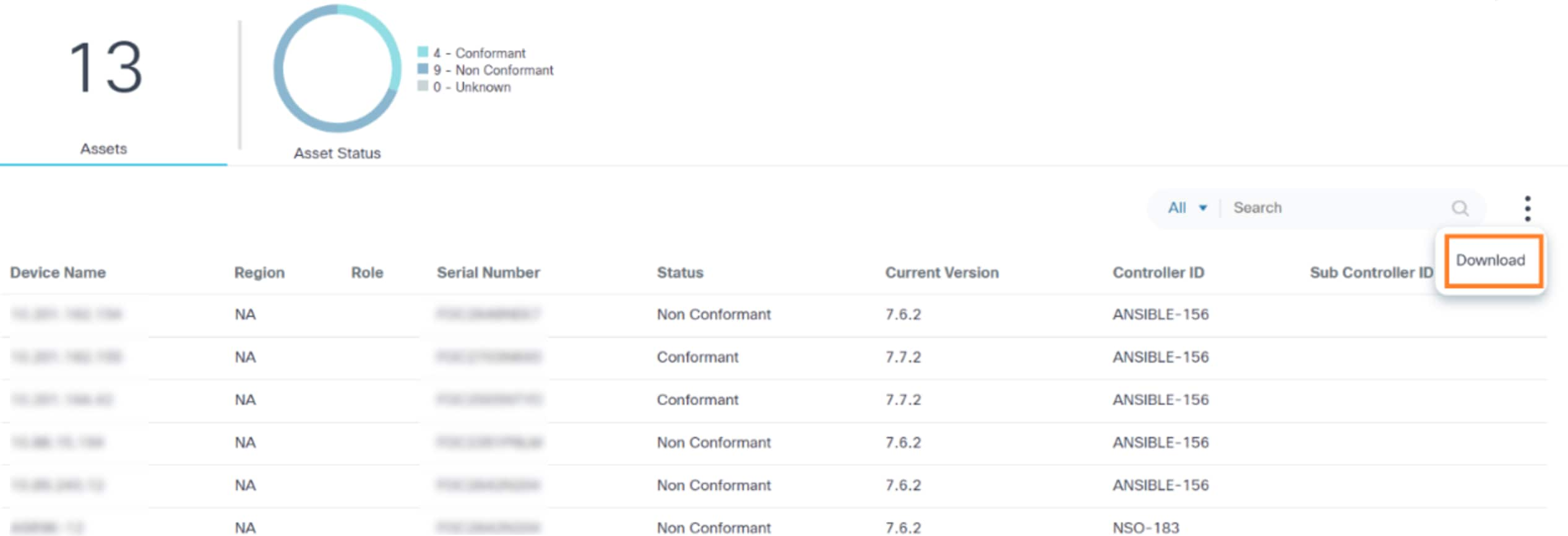
- Selecione o ícone More Options > Download para fazer o download dos resultados no formato .csv com o status de disponibilidade SMU.

Possíveis status do dispositivo:
- Conformidade: Indica que o dispositivo está em conformidade com a política definida
- Não Conformidade: Indica que o dispositivo não está em conformidade quando atendido com as seguintes condições:
| Versão de Destino | SMU | Verificação de conformidade | Status |
|---|---|---|---|
| Não Conformidade | NA | NA | Não Conformidade |
| Conformidade | Indisponível | Falha nas Regras | Não Conformidade |
| Conformidade | Disponível | Falha nas Regras | Não Conformidade |
| Conformidade | Indisponível | Êxito nas Regras | Não Conformidade |
- Desconhecido: Indica que a verificação de conformidade de software do dispositivo não pôde ser executada porque o dispositivo não tem informações de versão de software atuais.
Os critérios para o status Desconhecido incluem:
| Versão de Destino | SMU | EPLD | Verificação de conformidade | Status |
|---|---|---|---|---|
| Não Conformidade | NA | NA | NA | Não Conformidade |
| Conformidade | Indisponível | Não Conformidade | Falha nas Regras | Não Conformidade |
| Conformidade | Indisponível | Conformidade | Falha nas Regras | Não Conformidade |
| Conformidade | Disponível | Conformidade | Falha nas Regras | Não Conformidade |
| Conformidade | Disponível | Não Conformidade | Falha nas Regras | Não Conformidade |
| Conformidade | Indisponível | Conformidade | Êxito nas Regras | Não Conformidade |
| Conformidade | Indisponível | Conformidade | Êxito nas Regras | Não Conformidade |
Possíveis status SMU:
- Disponível: Indica que o SMU está presente no dispositivo e em um estado Ativo
- Indisponível: Indica que o SMU pode não existir ou que ele existe, mas está em um estado Inativo
Possíveis status do módulo EPLD:
- Conformidade: Indica que o módulo EPLD está presente no dispositivo com a versão de destino esperada
- Não Conformidade: Indica que o módulo EPLD está presente no dispositivo com a versão de destino esperada incompatível
- Módulo ausente: Indica que os módulos EPLD não estão configurados ou inscritos no dispositivo
Possíveis status do modelo de verificação de conformidade:
- Sucesso: Indica que o dispositivo executou com êxito o modelo de processo com comandos e regras válidos
- Falha: Indica que o dispositivo falhou ao executar o modelo de processo (por exemplo, quando os comandos estão incorretos)
- NA: Indica que o dispositivo não está qualificado para executar o modelo de processo (por exemplo, quando o dispositivo não está em conformidade com a versão de destino definida)
- As verificações de conformidade de software funcionam somente com dispositivos pertencentes ao espaço padrão
- As verificações de conformidade de software dependem do inventário de ativos como a fonte verdadeira das versões de software atuais dos dispositivos. Se os dados do inventário de ativos estiverem obsoletos, os resultados das verificações de conformidade de software ficarão obsoletos. Para evitar o problema de dados obsoletos, use o recurso de verificação de inventário em tempo real ao iniciar a execução da política de conformidade
- O agendamento padrão pode ser alterado em Atualização de SO > Configurações > Conformidade de software
- Após a atualização para o BPA 5.1, todas as políticas preexistentes são movidas para um estado desativado; os usuários devem editar cada política, selecionar os valores apropriados, ativá-la e salvar as alterações para uso posterior
Política de atualização
O componente de política de atualização suporta dois tipos de políticas:
- Política em uma única etapa:
- Qualquer um
- <versão de origem específica (7.7.1)> - <versão de destino específica (7.7.2)>
- Política em várias etapas:
- v7.7.1 - 7.7.2
- v7.7.2 - 7.7.8
- A atualização em várias etapas pode incluir SMUs de bridge, como mostrado no exemplo abaixo:
- v7.7.1 - v7.7.1[SMUs de ponte]
- V7.7.1[SMUs de Bridge] - 7.7.8
O componente de política de atualização oferece a flexibilidade de predefinir os seguintes artefatos específicos da plataforma:
- Caminhos de upgrade
- Modelos ou fluxos de trabalho de pré e pós-validação
- Fluxo de trabalho de distribuição
- Fluxo de trabalho de ativação
- Fluxo de trabalho de backup
- Valores de tempo limite
- Reverter fluxo de trabalho
- Diferenças anteriores e posteriores válidas
- Fluxo de trabalho de desvio de tráfego ou fluxo de trabalho de reversão de tráfego
Pré-requisitos
- Modelos ou fluxos de trabalho de processo de pré e pós-validação necessários
- Fluxos de trabalho de backup, distribuição, ativação e reversão necessários
- Metadados de imagem necessários
Exibindo e Gerenciando Políticas de Atualização
Para acessar a página Política de Upgrade:
- Faça login no BPA com credenciais que tenham acesso suficiente à Política de atualização.
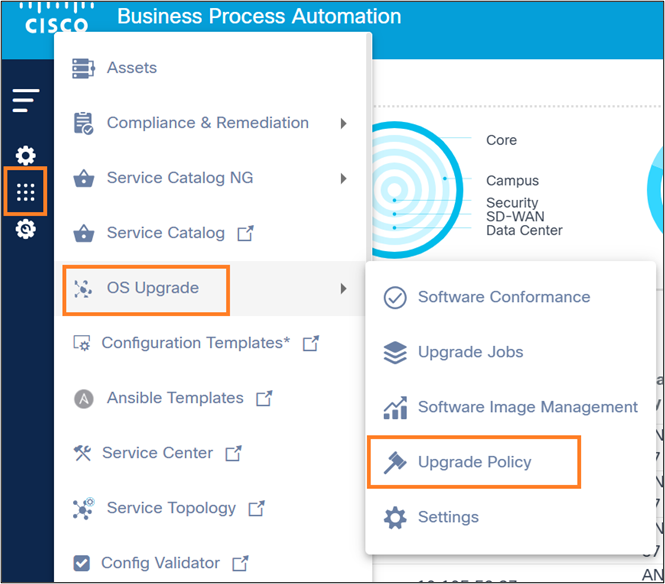
- Selecione OS Upgrade > Upgrade Policy. A página Atualizar Política é exibida.
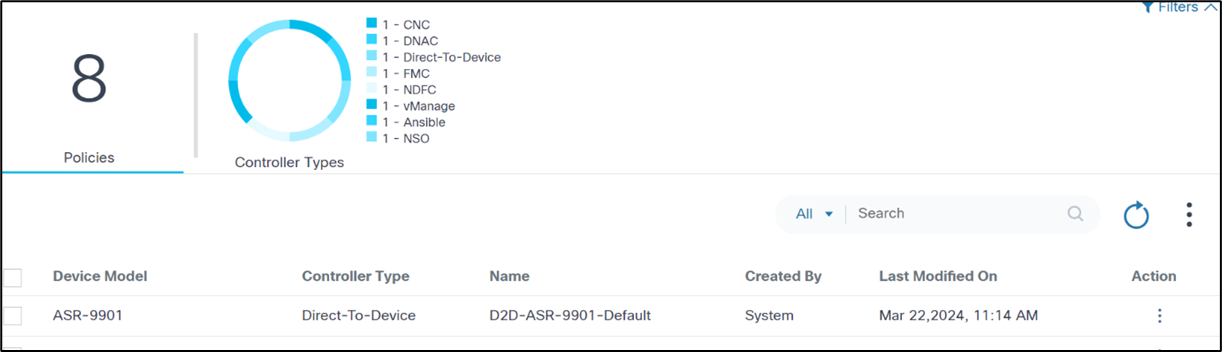
A página Política de Upgrade contém o seguinte:
- Uma seção de análise, exibida na parte superior, que fornece o seguinte:
- O número total de políticas de atualização no sistema
- Um filtro rápido Tipos de controlador que fornece a capacidade de filtrar por tipo de controlador
- Um ícone de Mais opções que fornece a opção de Criar política e as ações de processamento em massa, como Excluir todas as políticas selecionadas
- Um filtro Pesquisar para pesquisar políticas que podem ser filtradas da seguinte maneira:
- Todos: Pesquisar em todos os campos
- Modelo do dispositivo: Procurar políticas com um modelo especificado
- Nome: Procurar políticas com um nome de política especificado
- Criado por: Procurar políticas com um usuário especificado
- Classificar políticas clicando nos respectivos nomes de coluna ou campos de tabela
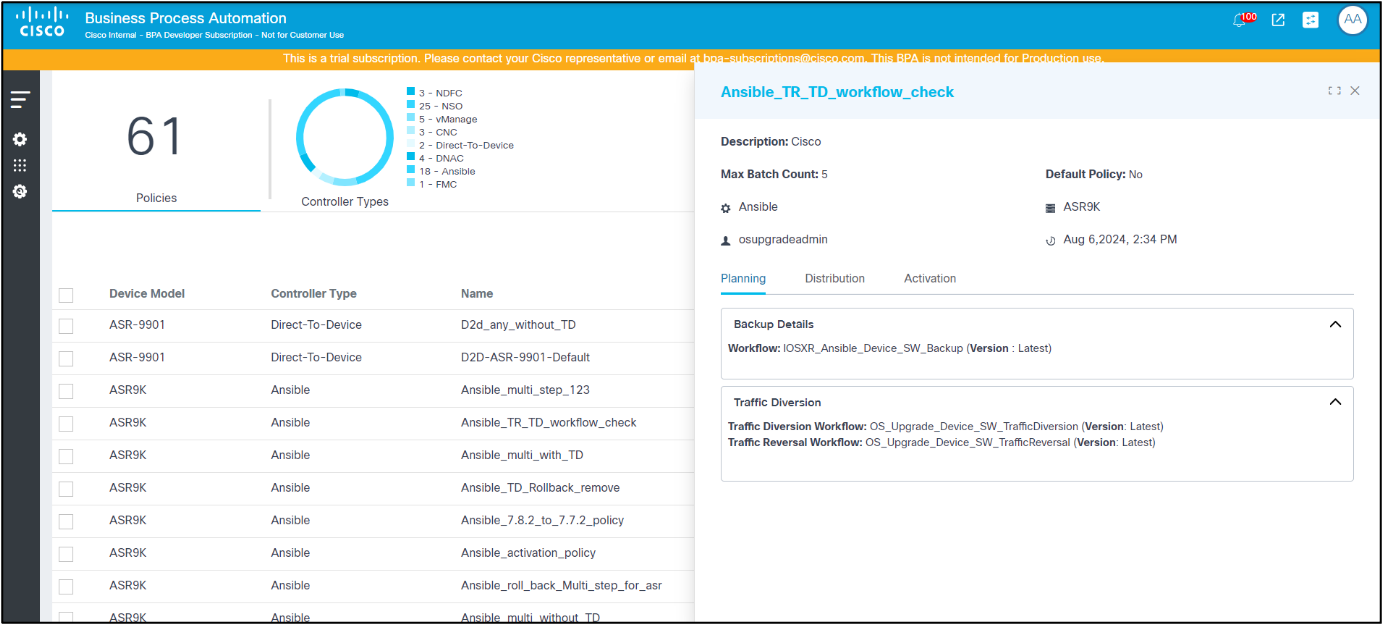
- Clicar em uma política específica ou exibir os detalhes de uma política
Criando políticas de atualização
- Faça login no BPA com credenciais que tenham acesso de gerenciamento para Políticas de atualização.
- Selecione OS Upgrade > Upgrade Policy. A página Atualizar Política é exibida.
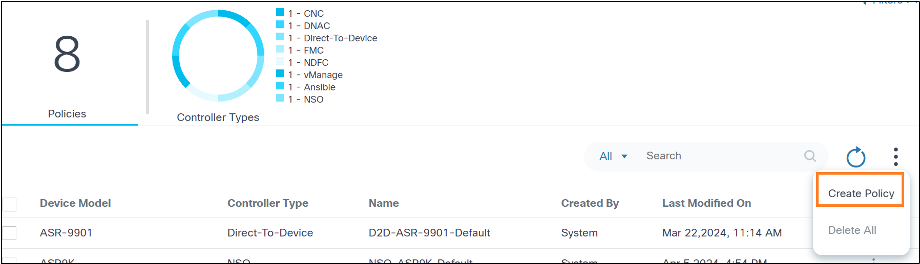
- Selecione More Options > Create Policy. A página Criar Política de Atualização é exibida.
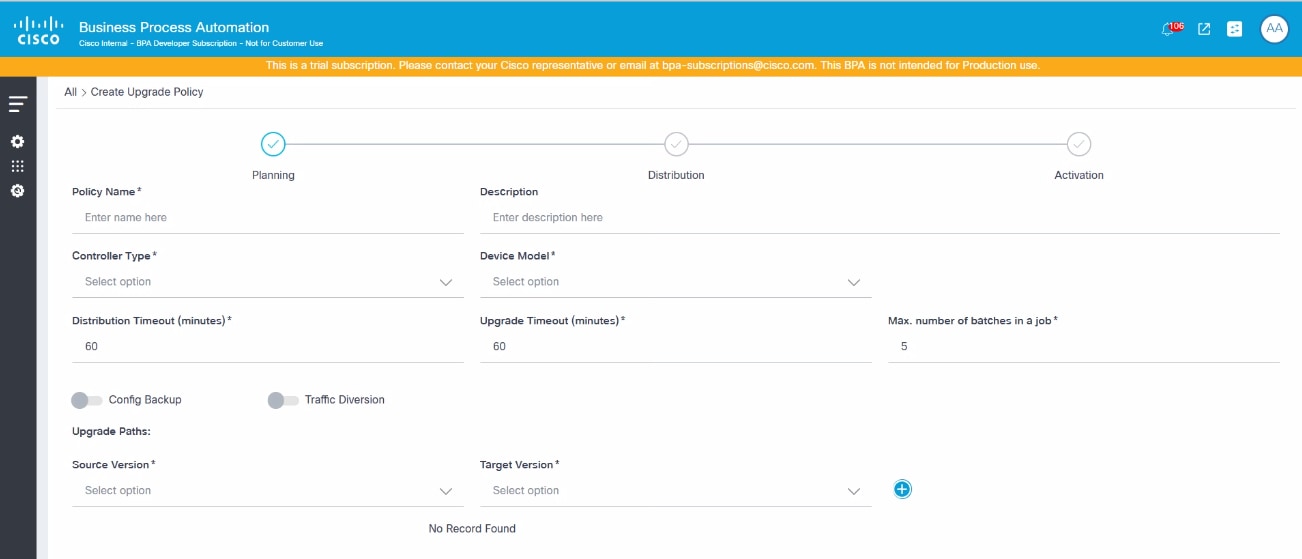
Planejamento
- Configure os parâmetros relacionados à política geral. A tabela abaixo fornece uma breve descrição de cada campo.
| Campo | Descrição |
|---|---|
| Nome da política | Nome da política |
| Descrição | Breve descrição da política |
| Tipo de controlador | Controlador apropriado que é usado para realizar o upgrade do SO |
| Modelo do dispositivo | Modelo de dispositivo usado para executar a atualização do sistema operacional |
| Tempo limite de distribuição (minutos) | Tempo de espera máximo em minutos para a atividade de distribuição de imagem |
| Tempo Limite de Atualização(minutos) | Tempo de espera máximo em minutos para a atividade de ativação de imagem |
| Número máximo de lotes em um trabalho | Número de lotes que podem ser adicionados a um trabalho; o número máximo de lotes permitidos é 20 |
| Alternar backup de configuração | Ative esta opção se o backup for necessário e preencha os seguintes campos na janela para controladores vManage e Direct-to-Device: - Nome do fluxo de trabalho: O fluxo de trabalho de backup aplicável Note: Se não for possível encontrar os fluxos de trabalho, verifique se eles estão marcados corretamente com a marca OS Upgrade NextGen - Usar fluxo de trabalho mais recente: Se selecionado, a versão mais recente do fluxo de trabalho selecionado será usada - Versão do fluxo de trabalho: A versão personalizada do fluxo de trabalho; só pode ser selecionado se Usar fluxo de trabalho mais recente não estiver selecionado. Para controladores NDFC, NSO, CNC e Cisco Catalyst Center, o backup é feito por meio do serviço Backup and Restore. Portanto, uma política de backup e restauração deve ser selecionada na janela Detalhes do backup. Note: Os usuários devem selecionar a política apropriada para o tipo de controlador. Consulte a seção Backup and Restore para obter mais informações sobre políticas de backup e restauração. Para ativar o backup para dispositivos Nexus, a configuração do servidor scp do recurso deve estar presente nos dispositivos de destino. |
| Alternar desvio de tráfego | Ative esta opção se o desvio de tráfego for necessário e preencha os seguintes campos na janela Desvio de tráfego: - Fluxo de trabalho de desvio de tráfego: O fluxo de trabalho de desvio de tráfego aplicável. Note: Se não for possível encontrar os fluxos de trabalho, verifique se eles estão marcados corretamente com a marca OS Upgrade NextGen - Fluxo de trabalho de inversão de tráfego: O fluxo de trabalho de reversão de tráfego aplicável. Note: Se não for possível encontrar os fluxos de trabalho, verifique se eles estão marcados corretamente com a marca OS Upgrade NextGen - Usar fluxo de trabalho mais recente: A versão mais recente do fluxo de trabalho selecionado acima - Versão do fluxo de trabalho: A versão personalizada do fluxo de trabalho; só pode ser selecionado se Usar fluxo de trabalho mais recente não estiver selecionado |
| Caminhos de atualização | Os caminhos de upgrade definem os caminhos de upgrade de etapa aplicáveis; várias versões de origem e destino podem ser adicionadas nos campos a seguir para acomodar demandas variáveis - Versão de Origem: A versão inicial do caminho de atualização - Versão de Destino: A versão final do caminho de atualização - Versão de Origem (Qualquer) para Versão de Destino (Qualquer): Isso é disponibilizado selecionando Any para os campos Source Version e Target Version, que é o valor padrão para todos os modelos de dispositivo; neste cenário, as páginas Distribuição e Ativação fornecem um processo unificado para a atualização - Versão de Origem (Versão Específica) para Versão de Destino (Versão Específica): Isso é disponibilizado selecionando versões de imagem específicas disponíveis para o modelo do dispositivo; várias versões de origem e destino podem ser adicionadas; o número de entradas do processo de atualização de ativação e distribuição corresponde ao número de versões de origem e destino adicionadas, e cada uma é apresentada como uma seção recolhível rotulada com as versões de origem e destino correspondentes. Um caminho de atualização exige que as SMUs obrigatórias sejam aplicadas na versão de origem antes de atualizar para a versão de destino, adicionando-as como SMUs de ponte ao respectivo caminho de atualização. Para obter mais detalhes sobre SMUs de Bridge, consulte a próxima seção. |
SMUs de bridge
As SMUs de ponte, também chamadas de SMUs de atualização ou downgrade obrigatórias, são um pré-requisito e devem ser instaladas antes da atualização ou downgrade para outra versão de software da mesma plataforma ou modelo.
Adicionando SMUs de Bridge em um Caminho de Upgrade
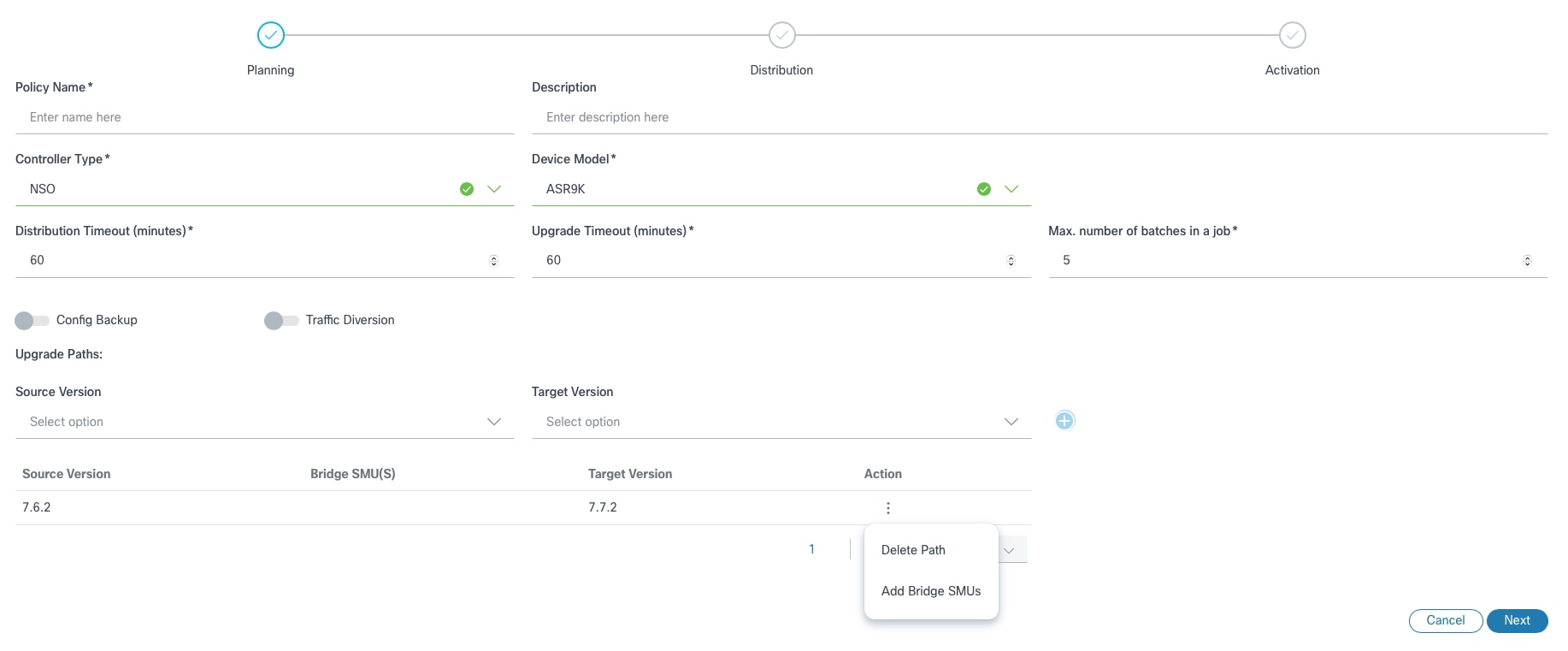
- Após adicionar um Caminho de Upgrade, selecione o ícone Mais Opções. As opções Delete Path e Add Bridge SMUs são exibidas.
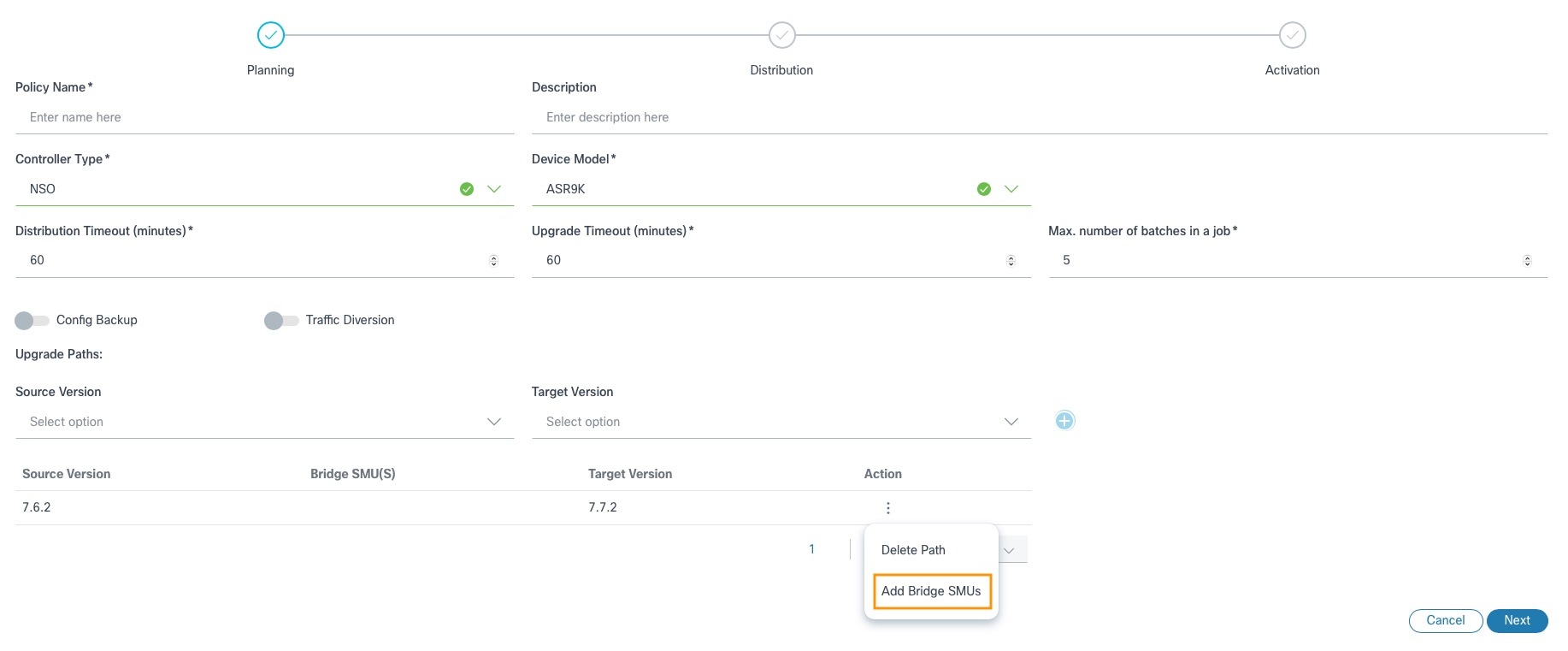
- Selecione Add Bridge SMUs. A janela Add Bridge SMUs é aberta. Todas as SMUs de Bridge disponíveis são exibidas para o caminho de atualização especificado.
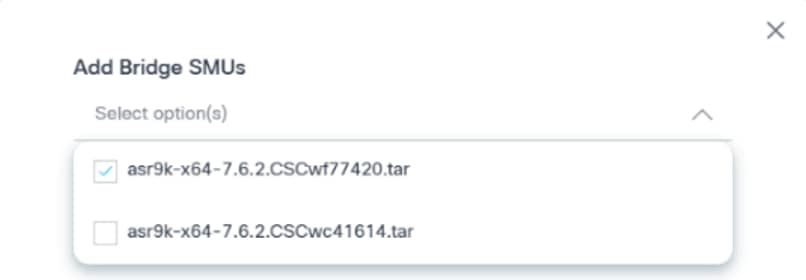
- Na janela Add Bridge SMUs, marque as caixas de seleção apropriadas para adicionar Bridge SMUs ou desmarque as caixas de seleção para removê-las. Depois de adicionar os SMUs de Bridge, o caminho de upgrade é atualizado com os detalhes do SMU de Bridge selecionado.
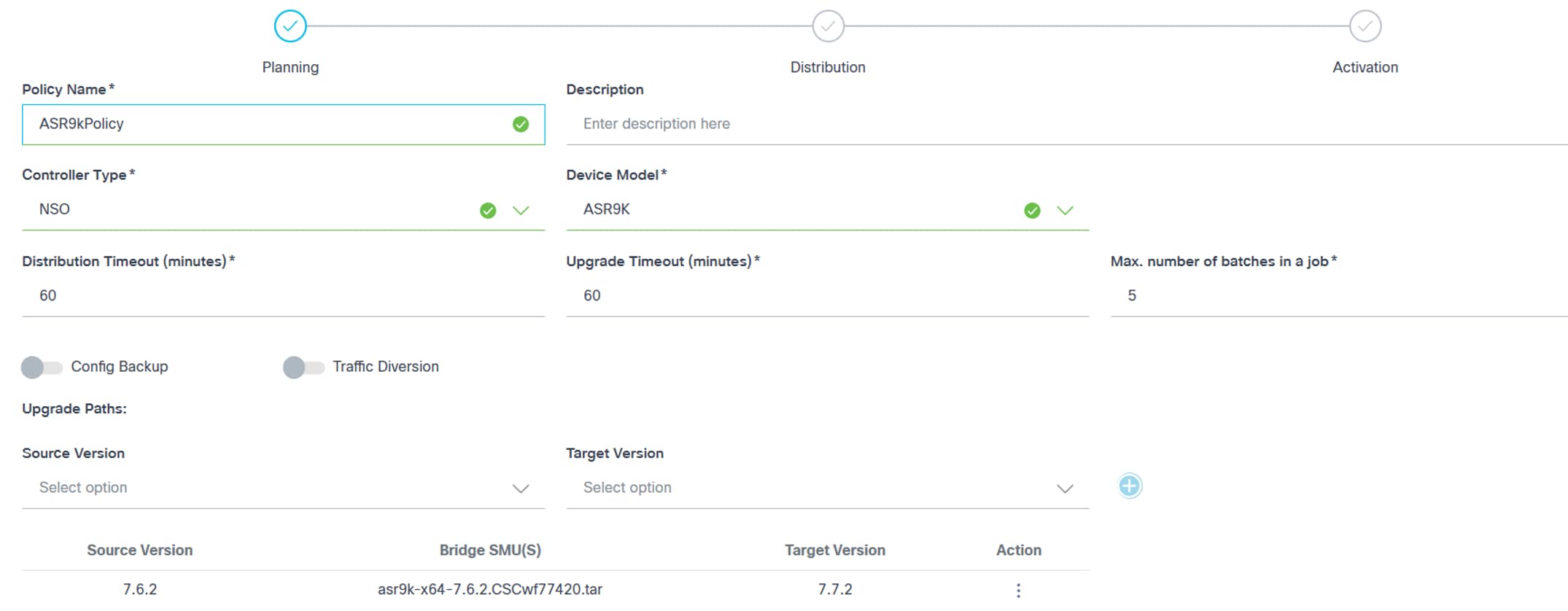
- 7.6.2 - 7.6.2 [SMUs de ponte]
Esse caminho representa a atualização do dispositivo em execução na v7.6.2 com as SMUs da Bridge.
- 7.6.2 [SMUs de ponte] - 7.7.2
Esse caminho representa a atualização do dispositivo de v7.6.2 para v7.7.2. Nesse caso, a versão de origem do dispositivo é 7.6.2, incluindo as SMUs de Bridge aplicadas a ele.
Editando SMUs de Bridge

- Na seção Upgrade Paths, selecione o ícone More Options > Edit Bridge SMUs. A janela Edit Bridge SMUs é aberta.

- Marque ou desmarque as caixas de seleção apropriadas para atualizar os SMUs da Bridge.
- Click OK. Um resumo das alterações é exibido.

- Verifique o resumo das alterações e clique em Avançar.
Excluindo SMUs de Bridge

- Na seção Upgrade Paths, selecione o ícone More Options > Edit Bridge SMUs. A janela Edit Bridge SMUs é aberta.

- Desmarque as caixas de seleção apropriadas para remover as SMUs da Bridge.
- Click OK. Um resumo das alterações é exibido.

Distribuição
A distribuição utiliza parâmetros de entrada relacionados à distribuição de imagem (ou seja, cópia de imagem). As imagens a seguir são os parâmetros de entrada necessários para cada tipo de caminho de atualização.
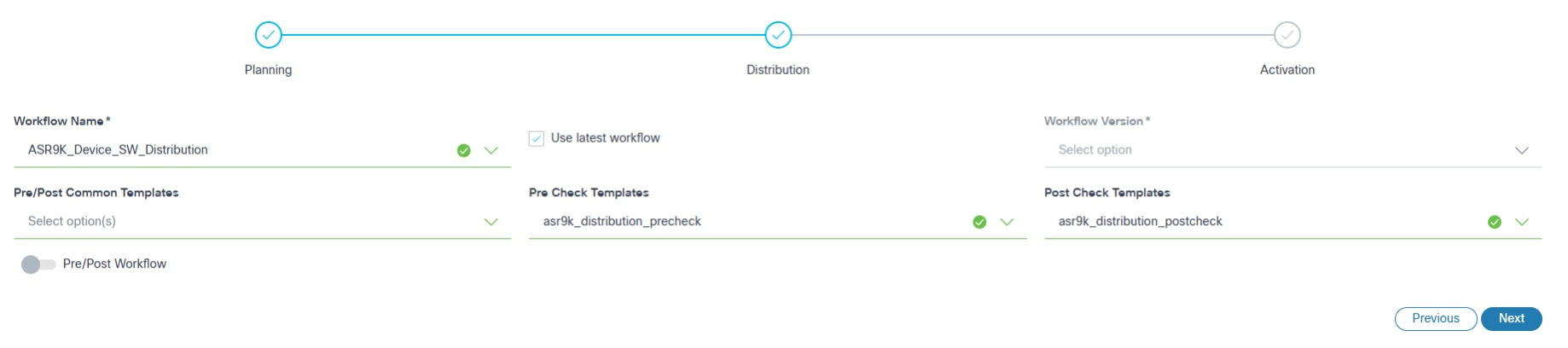
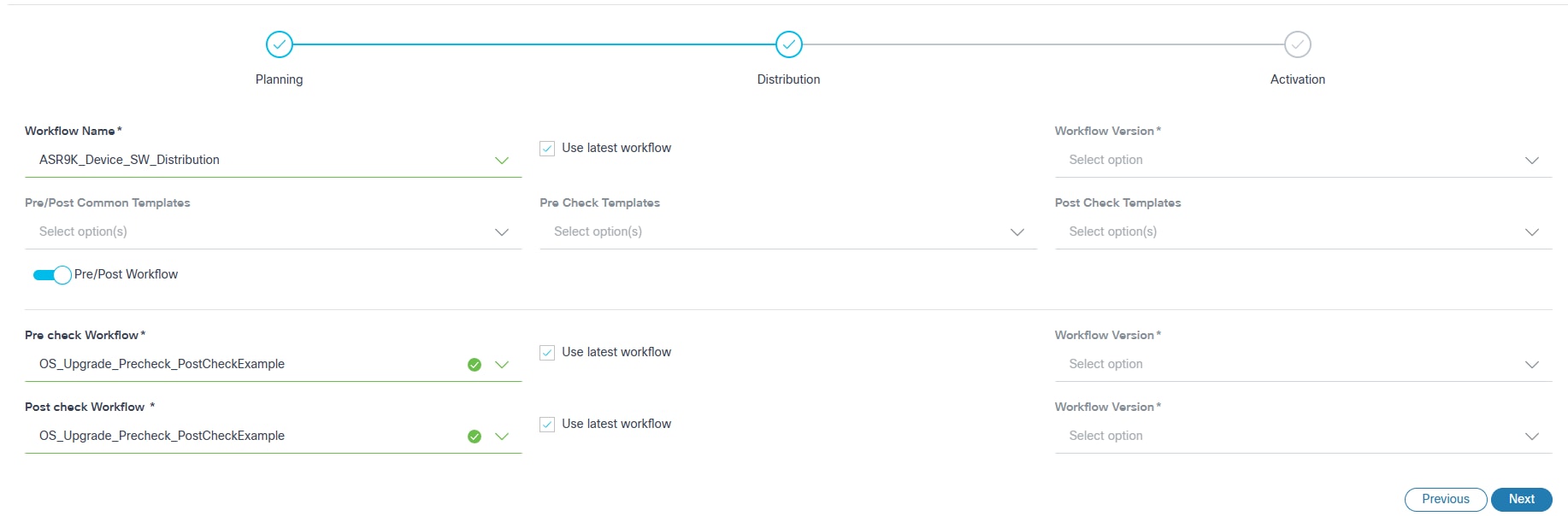
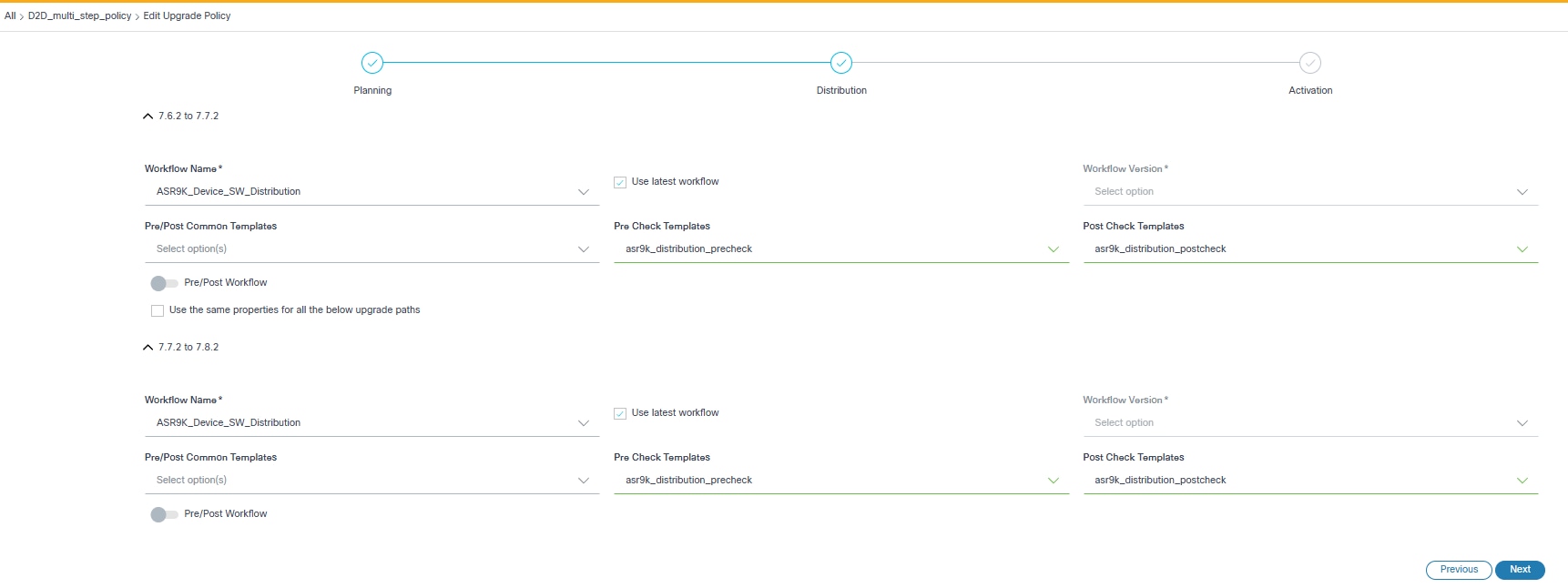
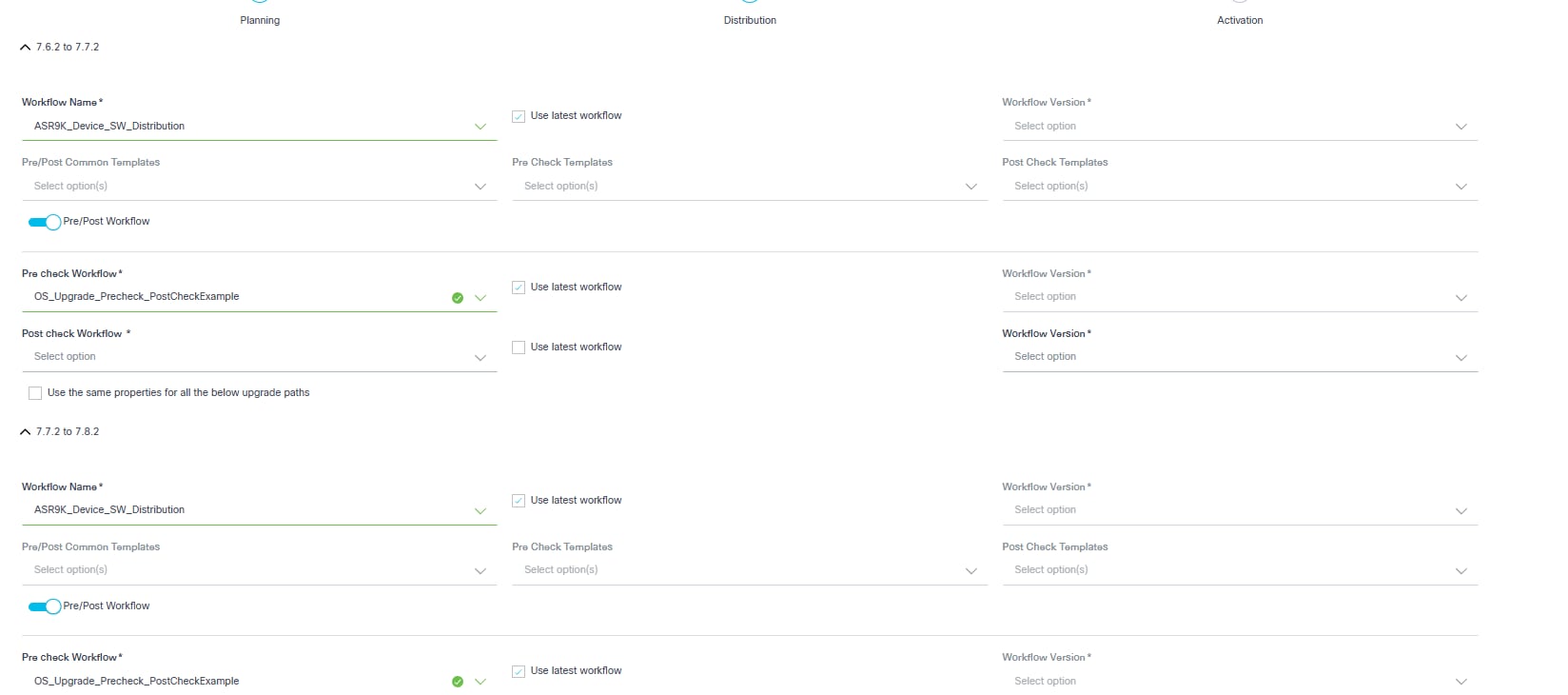
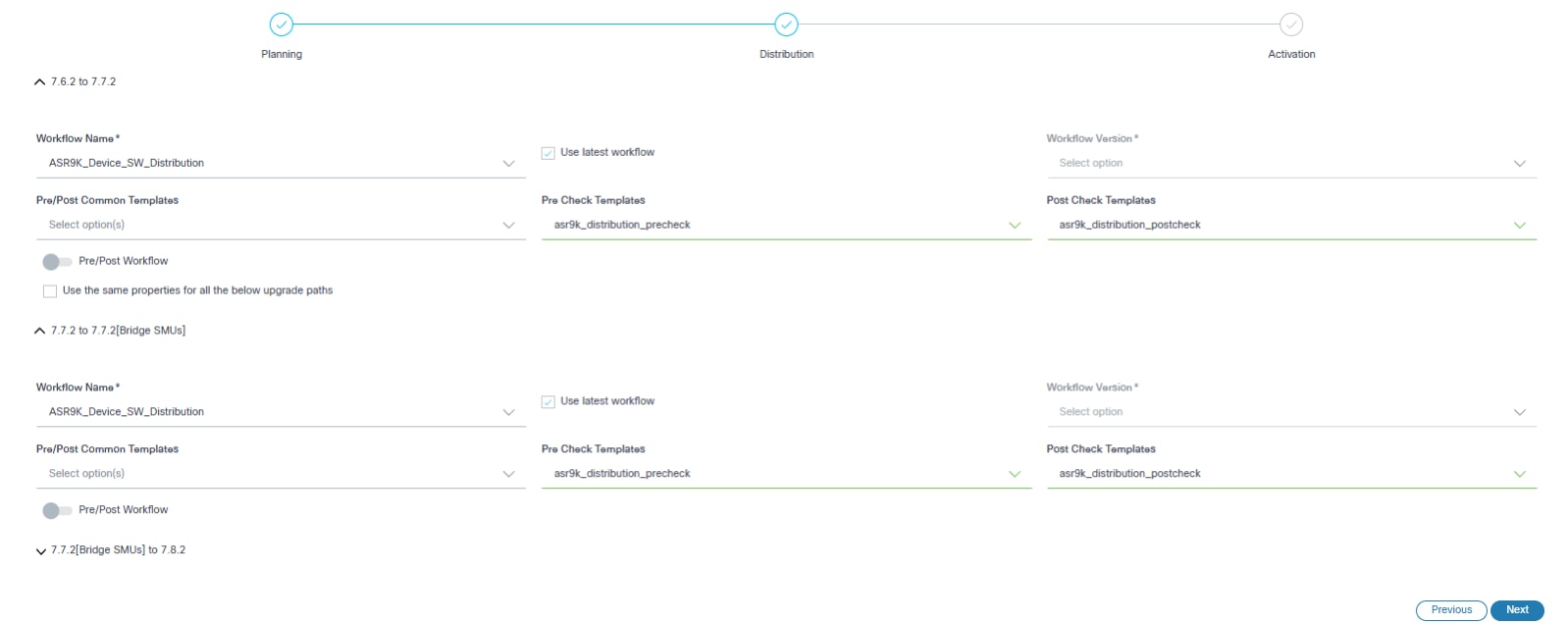
- Configure os parâmetros relacionados à distribuição da imagem.
- A tabela a seguir fornece uma breve descrição de cada campo.
| Campo | Descrição |
|---|---|
| Nome do Fluxo de Trabalho | O fluxo de trabalho de distribuição aplicável |
| Usar fluxo de trabalho mais recente | Selecionar a versão mais recente do fluxo de trabalho selecionado |
| Versão do Fluxo de Trabalho | A versão personalizada do fluxo de trabalho; isso só poderá ser selecionado se a caixa de seleção Usar fluxo de trabalho mais recente não estiver marcada |
| Modelos pré/pós-comuns | Os modelos de processo que são executados em ambos os estágios (isto é, pré-verificação e pós-verificação) Note: As verificações são específicas apenas para a Etapa de distribuição. Consulte Modelos de Processo para obter mais informações |
| Alternar Fluxo de Trabalho Pré/Pós | Permite que os usuários selecionem a execução de fluxos de trabalho pré ou pós-verificação dentro da Etapa de distribuição. Quando a alternância está ativada, somente os fluxos de trabalho pré ou pós-verificação podem ser configurados. |
| Fluxo de Trabalho de Pré-Verificação | Inclui os comandos executados somente durante a etapa de pré-verificação.
Note: Essas verificações são específicas para a Etapa de distribuição. |
| Fluxo de trabalho pós-verificação | O Fluxo de trabalho pós-verificação compreende os comandos executados exclusivamente durante a etapa pós-verificação. Note: Essas verificações são específicas para a Etapa de distribuição. |
| Modelos de pré-verificação | Os modelos de processo que contêm comandos exclusivos de pré-verificação; os modelos são executados somente durante a etapa de pré-verificação. Note: As verificações são específicas apenas para a Etapa de distribuição. |
| Modelos de pós-verificação | Os modelos de processo que contêm comandos exclusivos de pós-verificação; os modelos são executados somente durante a etapa pós-verificação. Note: As verificações são específicas apenas para a Etapa de distribuição. |
| Usar as mesmas propriedades para todos os caminhos de upgrade abaixo | Propriedades consistentes são aplicadas em todos os caminhos de upgrade em upgrades de várias seleções. Note: Se for selecionada, as mesmas propriedades serão aplicadas a todos os caminhos de upgrade na atualização de seleção múltipla. |
- Clique em Avançar para continuar na seção Ativação.
Ativação
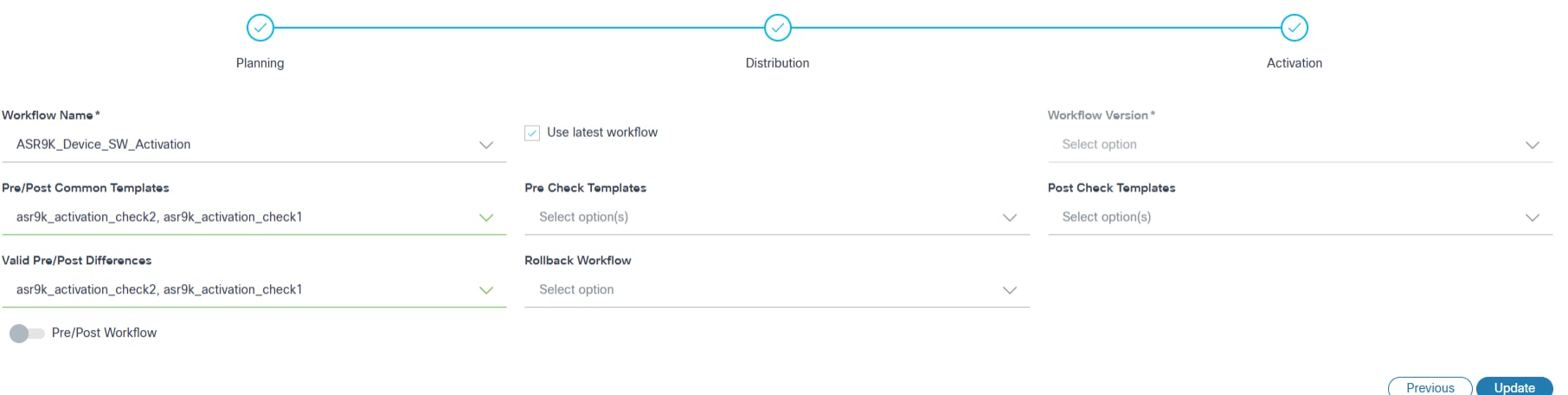
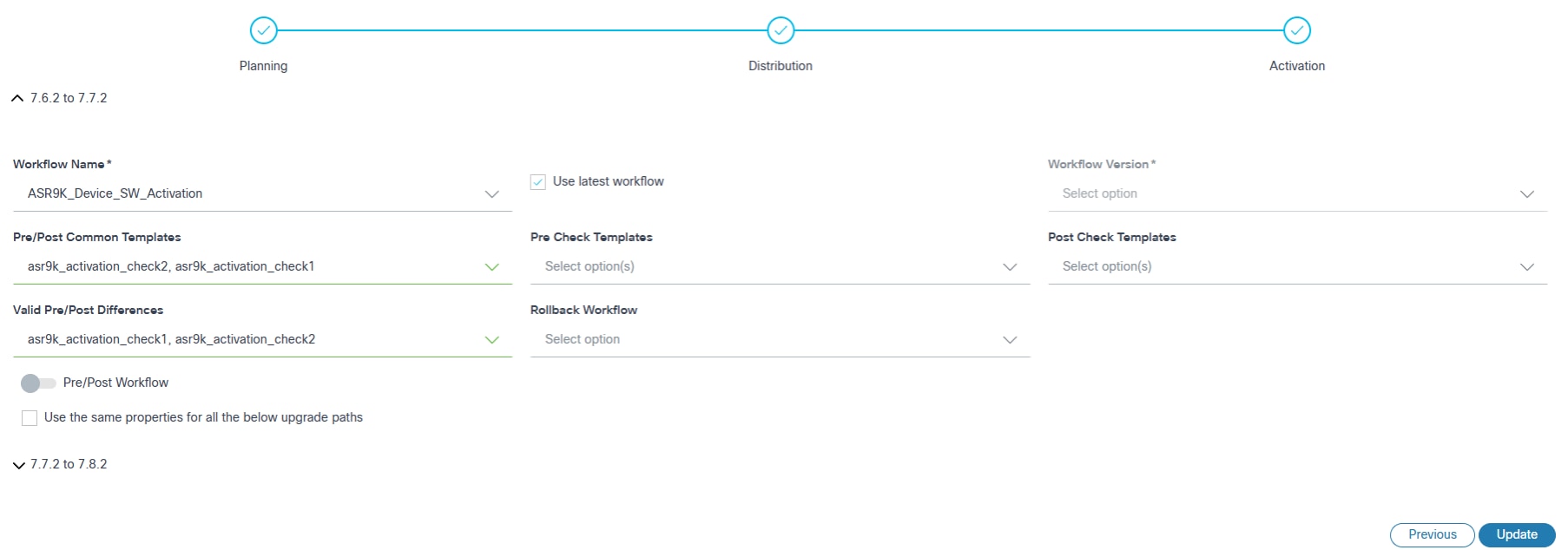
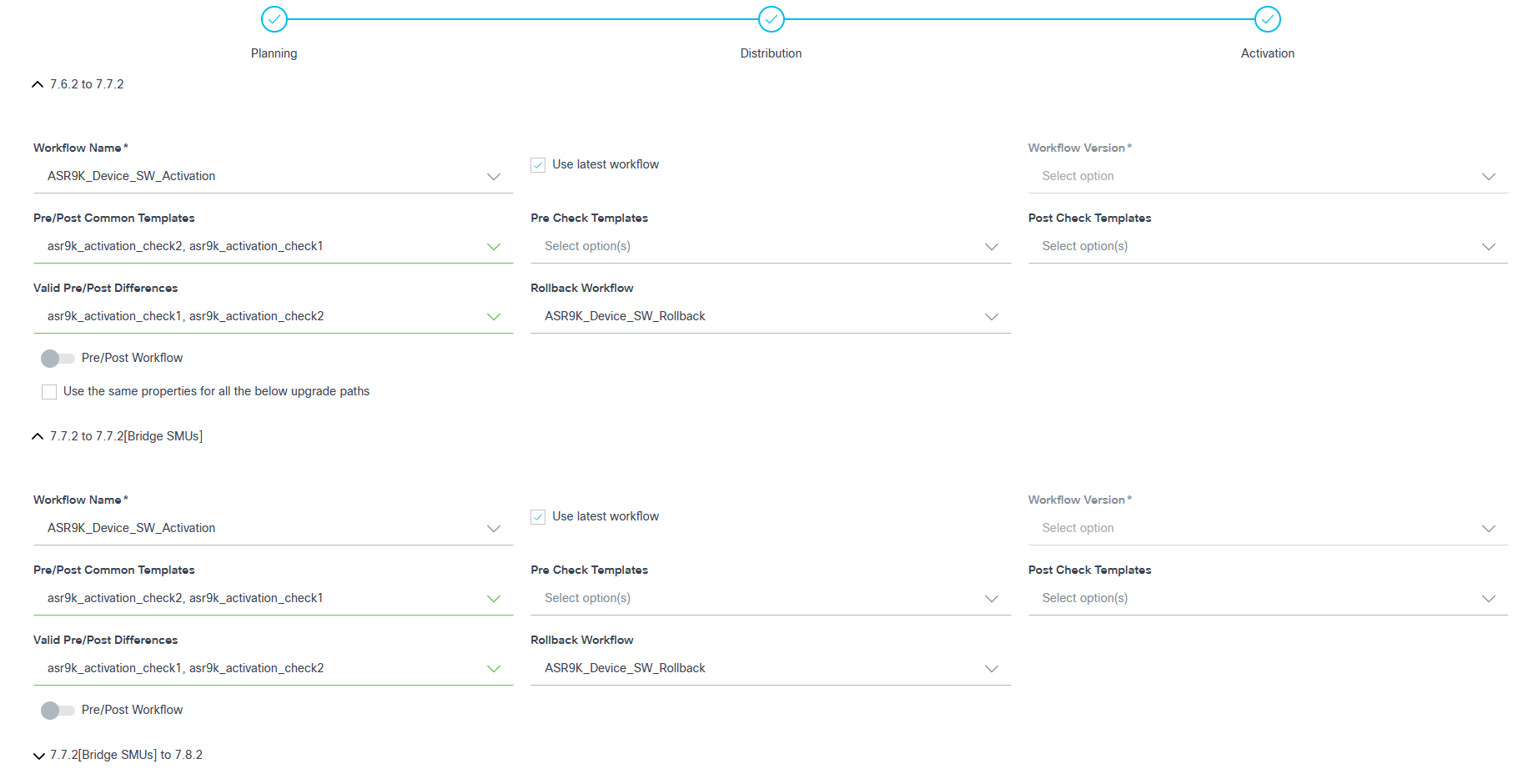
- Configure os parâmetros relacionados à ativação da imagem.
- A tabela abaixo fornece uma breve descrição de cada campo.
| Campo | Descrição |
|---|---|
| Nome do Fluxo de Trabalho | O fluxo de trabalho de ativação aplicável |
| Usar fluxo de trabalho mais recente | Selecionar a versão mais recente do fluxo de trabalho selecionado |
| Versão do Fluxo de Trabalho | A versão personalizada do fluxo de trabalho; só pode ser marcada se a caixa de seleção Usar fluxo de trabalho mais recente não estiver marcada |
| Modelos pré/pós-comuns | Os modelos de processo que são executados em ambos os estágios (isto é, pré-verificação e pós-verificação). Note: As verificações são específicas apenas para a etapa de Ativação. Consulte Modelos de Processo para obter mais informações |
| Modelos de pré-verificação | Os modelos de processo que contêm comandos exclusivos de pré-verificação; os modelos são executados somente durante a etapa de pré-verificação. Note: As verificações são específicas apenas para a etapa de Ativação. |
| Modelos de pós-verificação | Os modelos de processo que contêm comandos exclusivos de pós-verificação; os modelos são executados somente durante a etapa pós-verificação. Note: As verificações são específicas apenas para a etapa de Ativação. |
| Diferença Válida Pré/Pós | Os modelos de processo selecionados para ignorar as diferenças. Note: As verificações são específicas apenas para a etapa de Ativação. |
| Reverter Fluxo de Trabalho | O fluxo de trabalho de reversão aplicável. Note: Se um dos caminhos de atualização com o fluxo de trabalho de reversão for selecionado na atualização de seleção múltipla, todas as outras etapas de atualização serão selecionadas com o fluxo de trabalho de reversão por padrão. |
| Fluxo de Trabalho de Pré-Verificação | Esse fluxo de trabalho de pré-verificação personalizado consiste em comandos específicos cujos resultados de execução podem ser selecionados e revisados. É efetuada apenas durante a fase de pré-controlo. Note: Essas verificações são específicas para a Etapa de ativação. |
| Fluxo de trabalho pós-verificação | Esse fluxo de trabalho personalizado de pós-verificação consiste em comandos específicos cujos resultados de execução podem ser selecionados e revisados. É efetuada apenas durante a fase de pós-controlo. Note: Essas verificações são específicas para a Etapa de ativação. |
| Usar as mesmas propriedades para todos os caminhos de upgrade abaixo | Propriedades consistentes são aplicadas em todos os caminhos de upgrade em upgrades de várias seleções. Note: Se for selecionada, as mesmas propriedades serão aplicadas a todos os caminhos de upgrade na atualização de seleção múltipla. |
- O algoritmo de chave pública necessário para dispositivos Nexus deve ser configurado no NSO.
- Configure os recursos de bgp, bfd e hsrp para executar modelos de pré e pós-verificação nos dispositivos Nexus.
- Clique em Criar. Um resumo dos campos é exibido.
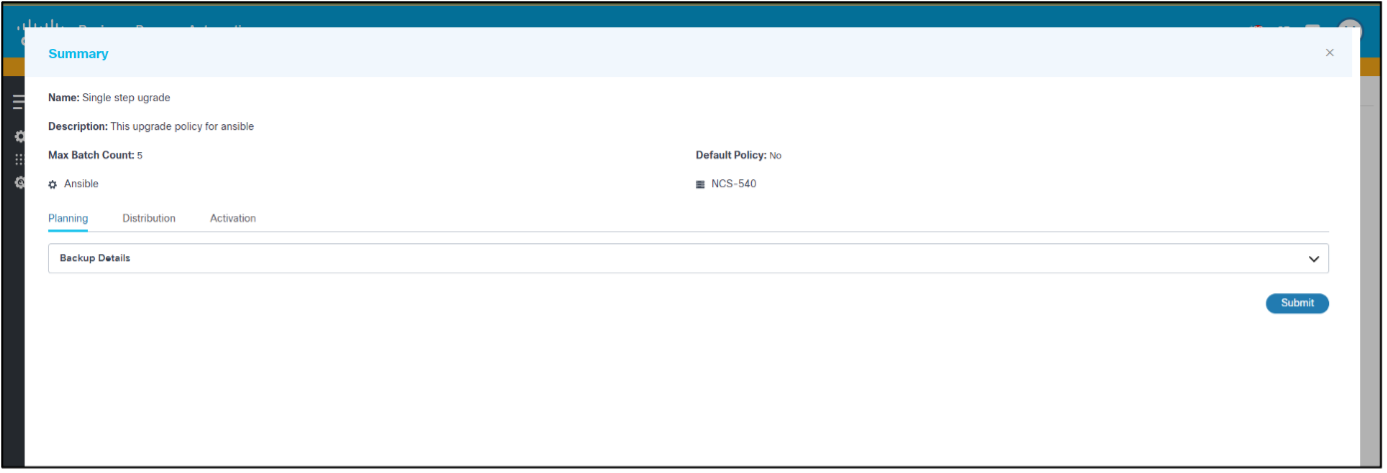
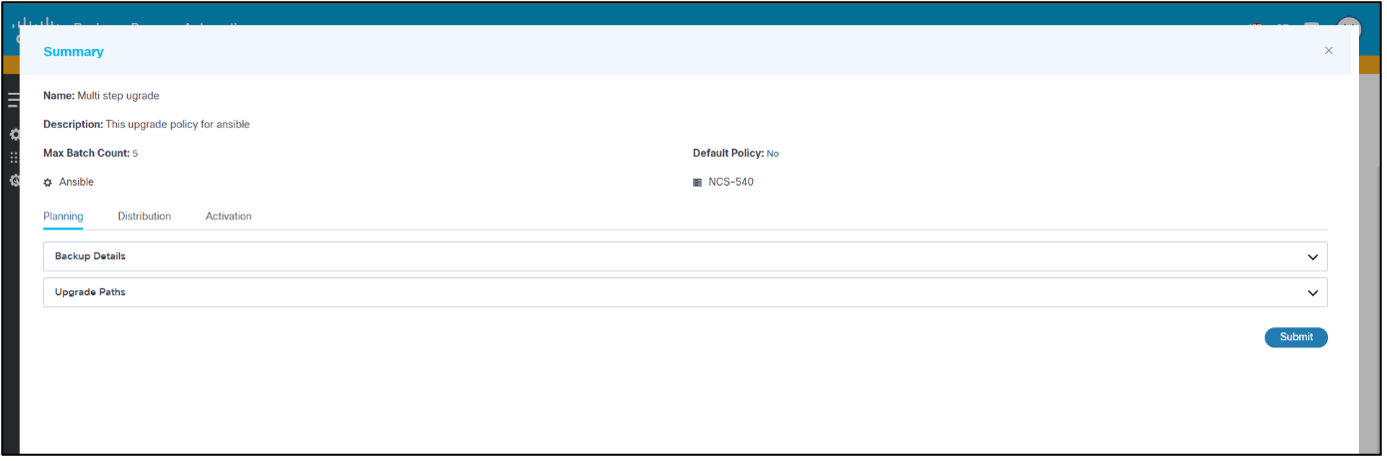
- Verifique o resumo dos campos e clique em Enviar. Uma notificação de progresso é exibida seguida por uma mensagem de confirmação. As políticas ficam visíveis na página após a criação bem-sucedida.
Políticas de atualização adicionais para outros modelos de dispositivo podem ser criadas conforme necessário.
Editando políticas de atualização

- Na página Upgrade Policy, localize a política desejada usando o campo Search.
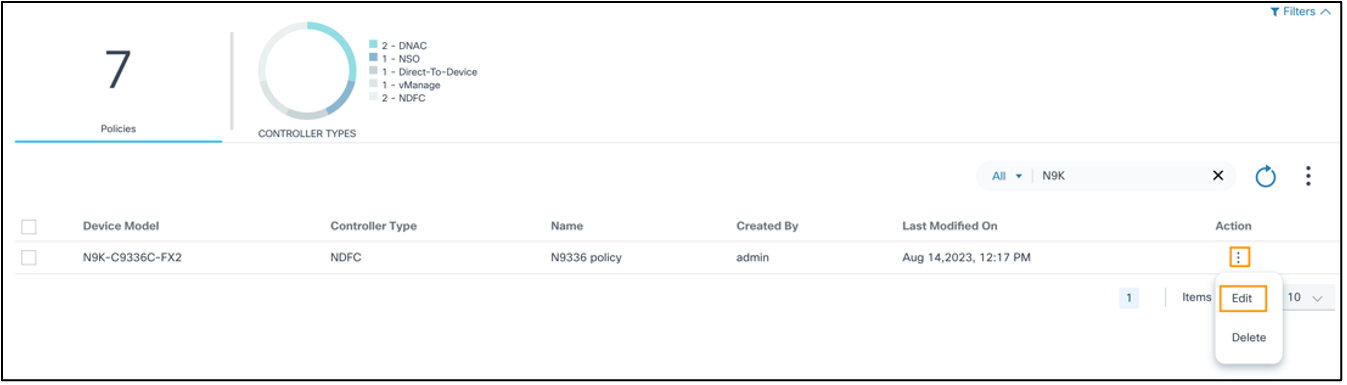
- Na coluna Action da política, selecione o ícone More Options > Edit.
- Atualize os campos relevantes e clique em Atualizar. Um resumo das alterações é exibido.
- Verifique o resumo das alterações e clique em Enviar. As notificações de andamento são exibidas seguidas por uma mensagem de confirmação.
Exibindo Políticas de Atualização
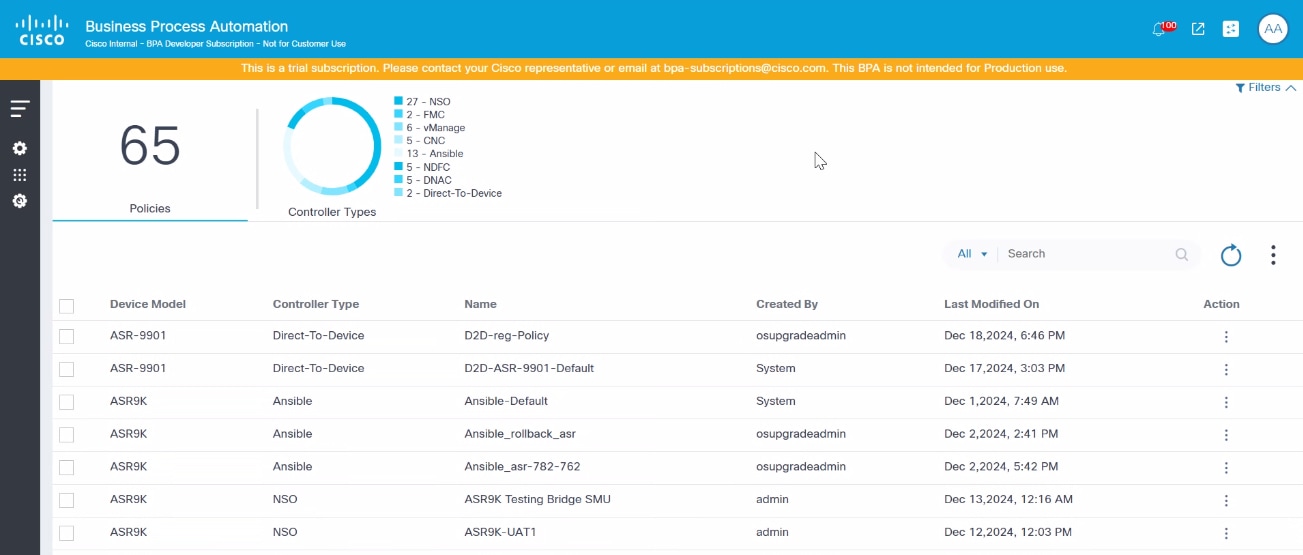
- Na página Política de Upgrade, selecione a linha da política de upgrade desejada. A exibição de detalhes da política é aberta.
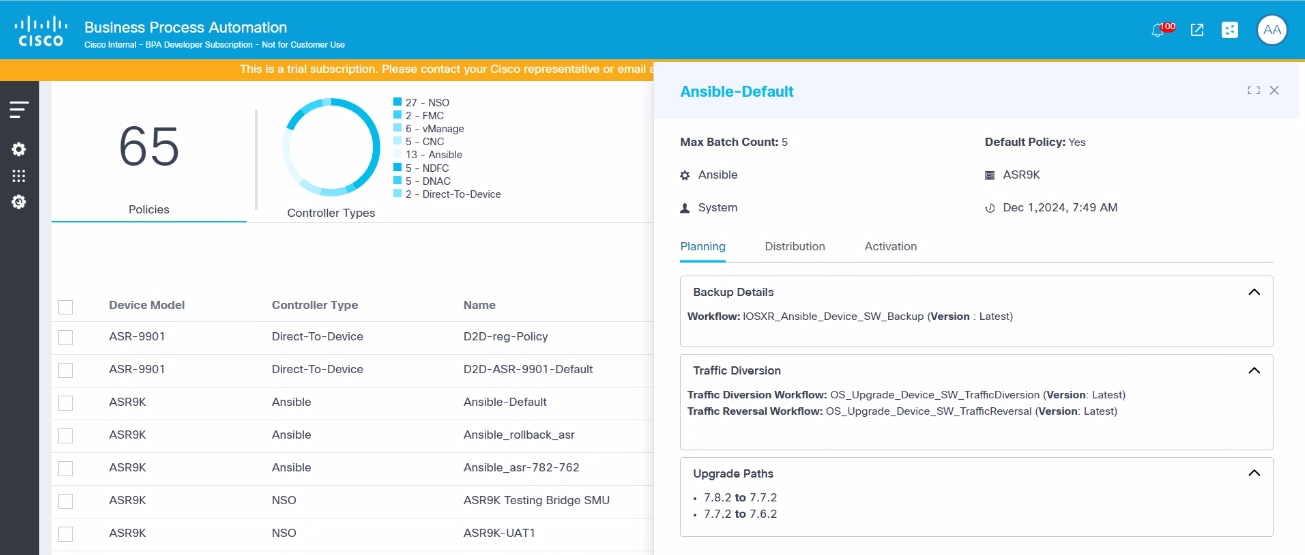
Excluindo políticas de atualização

- Na página Atualizar Políticas, localize a política desejada usando o campo Pesquisar**.
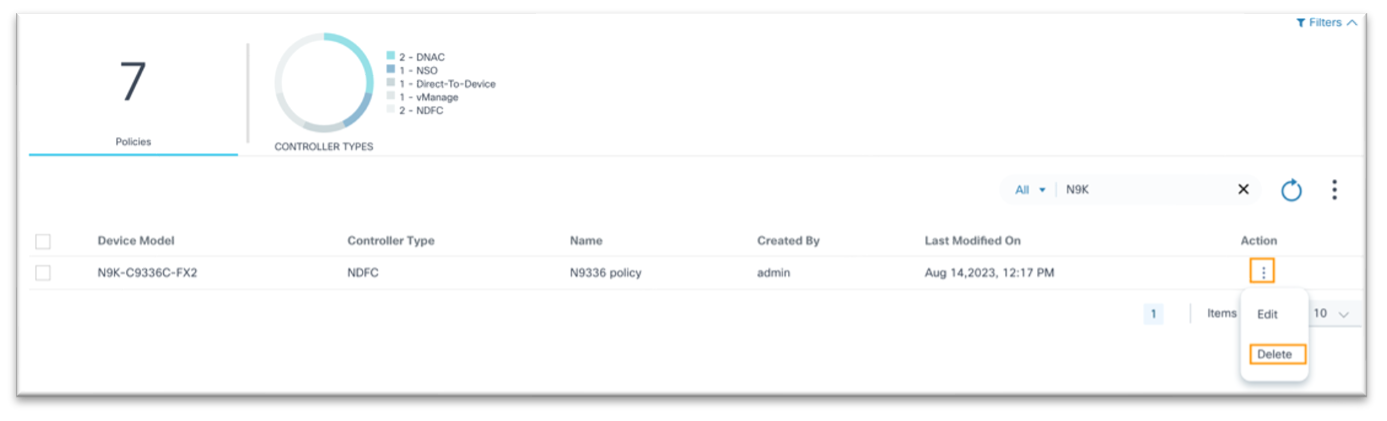
- Na coluna Action da política, selecione More Options > Delete. Uma janela de confirmação será aberta
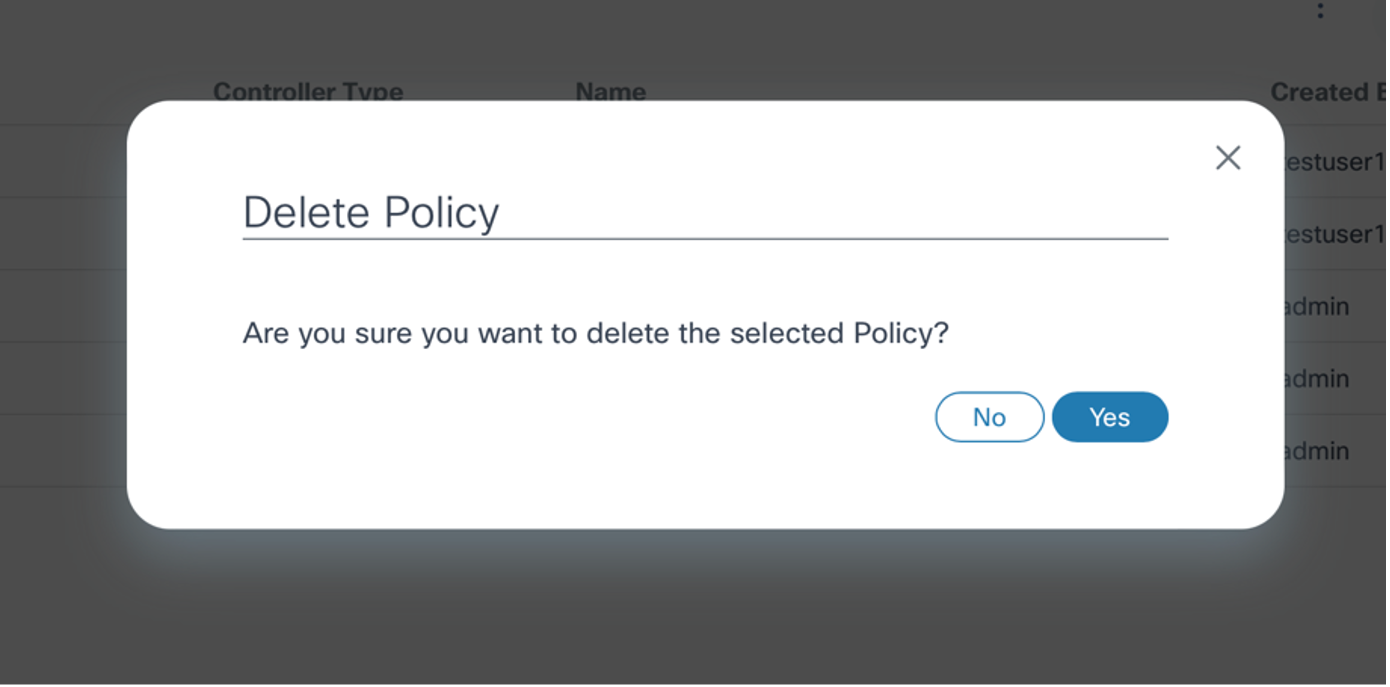
- Clique em Sim.
Controlando o acesso a políticas de atualização
Este recurso fornece controle de acesso para políticas de atualização, restringindo que usuários não autorizados atualizem as políticas definidas no aplicativo de atualização do SO. Os administradores podem restringir o acesso definindo um grupo de recursos com políticas acessíveis.
Para criar um grupo de recursos:
- Navegue até Configurações > Grupos de recursos.
- Crie um grupo de recursos com políticas que usuários não administradores possam acessar. Os usuários não administradores que pertencem a este grupo de usuários agora têm acesso apenas às políticas disponíveis neste grupo de recursos.
- Crie uma política de acesso para associar o grupo de recursos a um grupo de usuários,
Consulte Controle de Acesso para obter mais informações.
- É possível que os usuários selecionem os fluxos de trabalho incorretos para Distribuição e Ativação, resultando em comportamento não intencional. É responsabilidade do usuário mapear corretamente o fluxo de trabalho e verificar a aplicabilidade de marcos como Distribuição, Ativação, Reversão e Modelos de Dispositivo.
- Fluxos de trabalho e modelos de processo devem ser mapeados com a marca de próxima geração de atualização de SO para que estejam disponíveis para seleção ao criar ou atualizar políticas.
- As políticas OOB padrão criadas pelo usuário do sistema não podem ser excluídas, mas os usuários podem editar os modelos de processo e fluxos de trabalho.
Trabalhos de Atualização
As atualizações de software são gerenciadas usando o aplicativo Trabalho de atualização, que é composto de um ou mais lotes com cada lote tendo um ou mais dispositivos de rede. Um trabalho pode ser criado no modo de rascunho e salvo várias vezes. As atualizações podem começar somente após o trabalho ser confirmado, permitindo que as operadoras planejem a alteração com antecedência.
Pré-requisitos
- Janela Manutenção Reservada para atualizações
- Pré-aprovações para Solicitação de Alteração de Atualização
- O serviço Backup e Restauração da Configuração deve estar ativo e em execução
- O serviço Agendador deve estar ativo e em execução
- Adaptadores BPA para sistemas externos (por exemplo, um sistema de tíquetes), se houver, devem ser integrados
Exibindo e Gerenciando Jobs de Atualização
- Faça login no BPA com credenciais que tenham acesso a Jobs de Atualização.
- Selecione OS Upgrade > Upgrade Jobs. A página Atualizar Job é exibida.
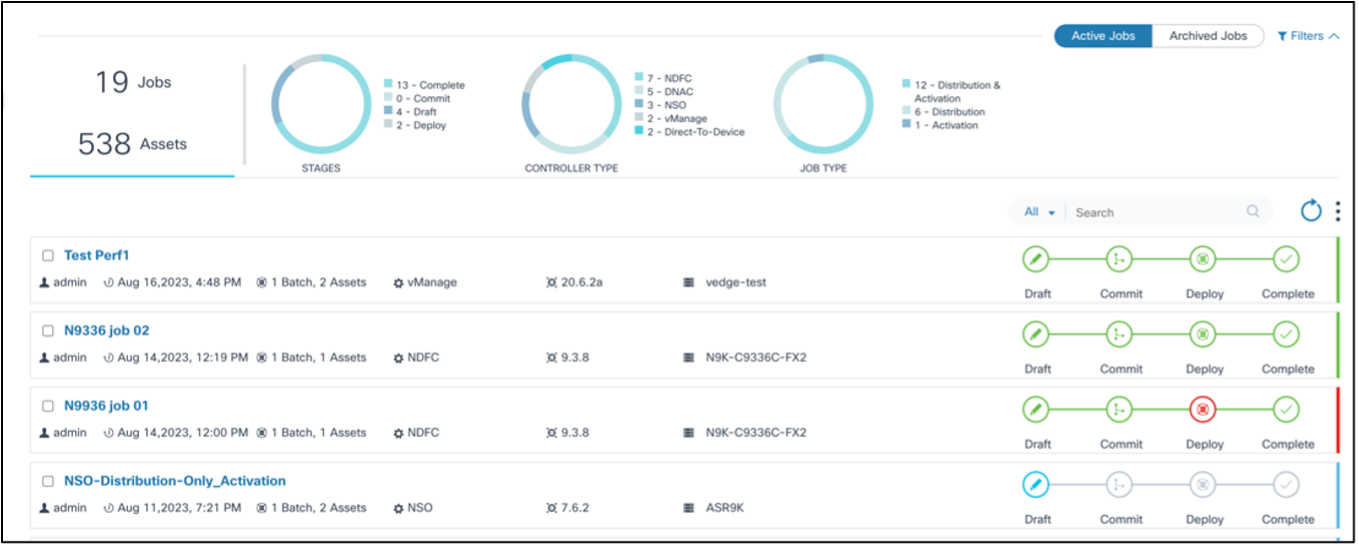
A página Atualizar Job contém o seguinte:
- Uma alternância de Trabalhos Ativos e Trabalhos Arquivados que pode ser usada para alternar entre trabalhos ativos e arquivados
- Uma seção de análise, exibida na parte superior, que fornece o seguinte:
- Total de trabalhos e ativos associados aos trabalhos
- Gráfico de estágios com os seguintes filtros:
- Rascunho: O trabalho está na fase de rascunho e ainda não foi comprometido
- Consolidação: O trabalho é confirmado com todos os dispositivos, lotes ou agendamentos necessários até que o agendamento seja atingido
- Implantar: A atividade de atualização foi iniciada para um ou mais lotes
- Completo: A atividade de atualização foi concluída para todos os dispositivos que pertencem a todos os lotes
- Gráfico de tipo de controlador: Permite a filtragem de tarefas por tipos de controladores Cisco Catalyst Center, vManage, NSO, NDFC, Direct-to-Device, CNC, ANSIBLE e FMC
- Gráfico de tipos de tarefa com os seguintes filtros:
- Distribuição: Trabalhos que executam preparo ou cópia de imagens do controlador para os dispositivos
- Ativação: Trabalhos que executam a ativação ou atualização do software de um dispositivo
- Distribuição e ativação: Trabalhos que executam a preparação ou a cópia e a ativação ou atualização do software de um dispositivo
- O campo Search que pode ser usado para executar uma pesquisa genérica em todos os metadados ou pelos campos Job Name e Created By
- O ícone Atualizar que pode ser usado para atualizar o resumo do trabalho e limpar os filtros do gráfico ou qualquer pesquisa personalizada no campo Pesquisar
- O ícone Mais opções que fornece opções para Criar um novo trabalho de atualização e para Arquivar ou Excluir trabalhos selecionados; os usuários podem selecionar ou cancelar a seleção de Todos
- As tarefas são exibidas como painéis e fornecem uma visão rápida das seguintes informações:
- O ícone User Task será exibido com o número de tarefas de usuário se houver tarefas de usuário disponíveis
- O usuário que criou o trabalho
- A data de criação do trabalho
- O número de lotes e ativos
- O tipo de controlador (por exemplo, Cisco Catalyst Center, vManage, NDFC, Direct-to-Device, CNC, ANSIBLE ou FMC)
- A versão de destino
- O modelo de dispositivo aplicável
- Uma exibição de etapa do projeto dos estágios do trabalho (isto é, Rascunho, Confirmar, Implantar e Concluir) com uma legenda de cor para cada etapa do projeto:
- Cinza: A etapa não foi iniciada
- Azul: Etapa do projeto em andamento
- Vermelho: Questão de marco
- Verde: Etapa concluída
- Uma legenda colorida no final das etapas do projeto que exibe o status da tarefa:
- Verde: O trabalho foi concluído
- Vermelho: O trabalho tem problemas
- Azul: Trabalho em andamento
Agendando Trabalhos de Atualização
Para criar um job:
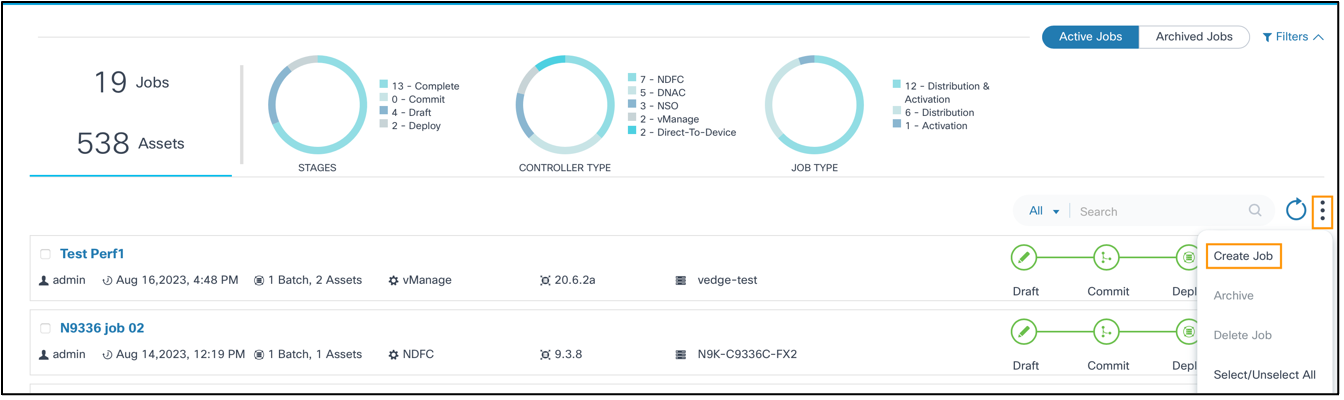
- Na página Atualizar Job, selecione o ícone Mais Opções > Criar Job. A página Criar Job de Atualização é exibida.
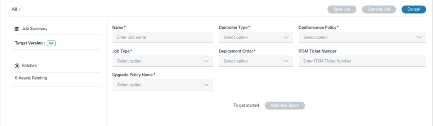
- Insira um nome de trabalho no campo Nome.
- Selecione o tipo de controlador (por exemplo, Cisco Catalyst Center, vManage, NDFC, Direct-to-Device, CNC, FMC, ANSIBLE ou NSO).
- Selecione uma Política de conformidade que tenha dispositivos não compatíveis.
Os detalhes a seguir são exibidos no lado esquerdo do formulário Criar Job em Resumo do Job:
- Modelo(s) de dispositivo afetado(s)
- Versão de destino
- Agregação de versões existentes e sua contagem correspondente
- Número máximo de lotes permitidos
- Número total de ativos não conformes
- Opção de adicionar lote
- Selecione um dos seguintes tipos de trabalho de atualização:
- Distribuição: Os trabalhos somente de distribuição são úteis quando a preparação da imagem do software ocorre antes da ativação real
- Ativação: As tarefas somente de ativação são úteis para executar atualizações de dispositivos para os quais a distribuição já foi concluída por meio de uma tarefa somente de distribuição
- Distribuição e ativação: A distribuição ou a preparação e a ativação de imagens ocorrem no mesmo trabalho, o que é útil em cenários em que uma ampla janela de manutenção está disponível para cobrir a cópia de imagens para um dispositivo e a atualização
- Selecione o pedido de atualização. Vários dispositivos são processados ao mesmo tempo no modo Paralelo, enquanto os dispositivos são processados um por um no modo Sequencial.
- Adicione o número da solicitação de alteração no campo IT Service Management (ITSM) Ticket Number.
- Selecione o Nome da Política de Atualização. Somente as políticas de atualização aplicáveis são exibidas com base no tipo de controlador e no modelo de dispositivo de política de conformidade; os usuários podem selecionar uma das políticas de atualização. Se a política de conformidade de software tiver mais de um modelo associado, todas as políticas de atualização relevantes associadas a cada modelo serão exibidas. Os usuários devem selecionar cuidadosamente a política de atualização que funciona para todos os modelos.
- Selecione o Servidor de imagem do software para especificar qual repositório de imagem do vManage (por exemplo, local ou remoto) é usado.
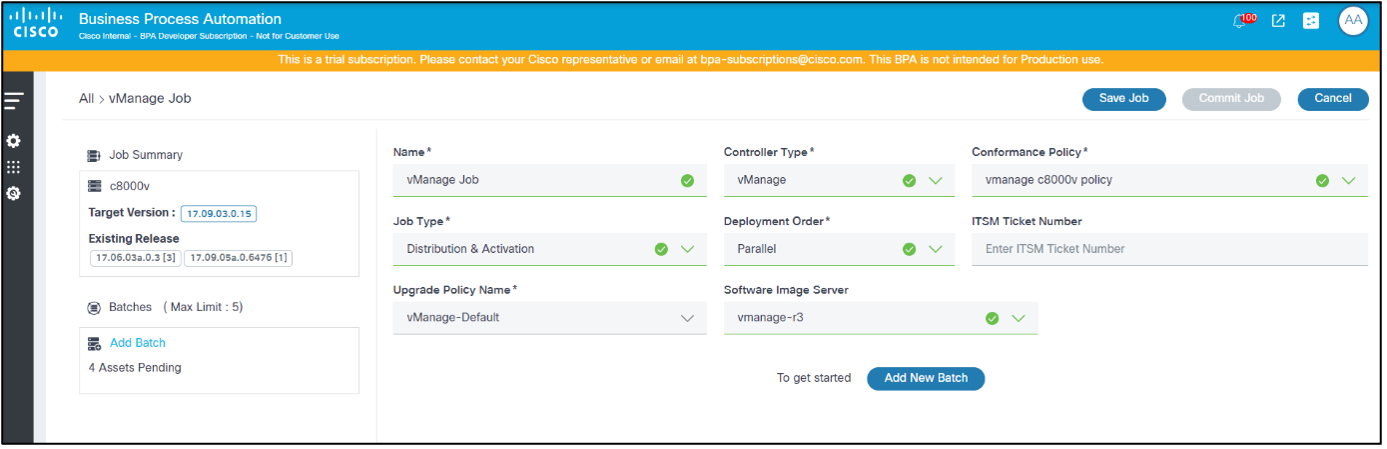
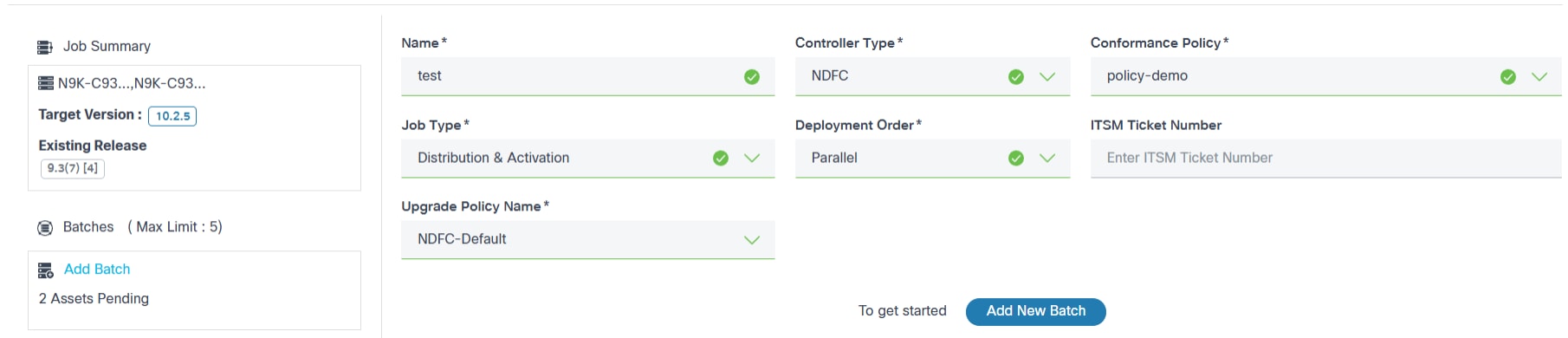
- Clique em Salvar trabalho para salvar o rascunho até que o trabalho esteja pronto para ser confirmado.
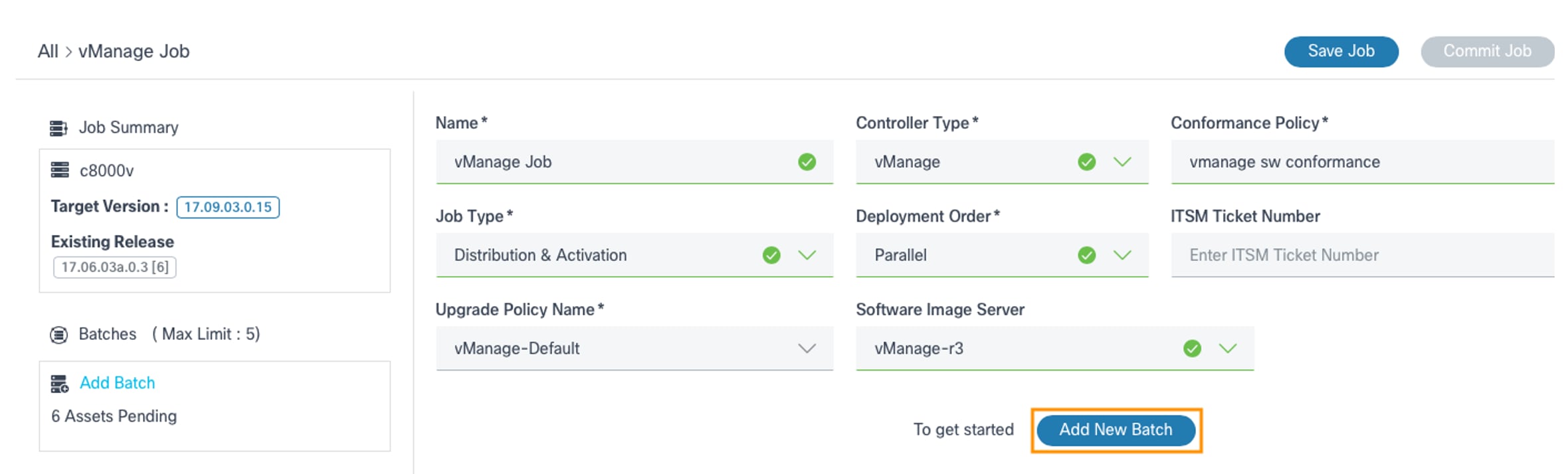
- Para adicionar um lote, clique no link Adicionar lote ou Adicionar novo lote. A janela Criação de lote é aberta.
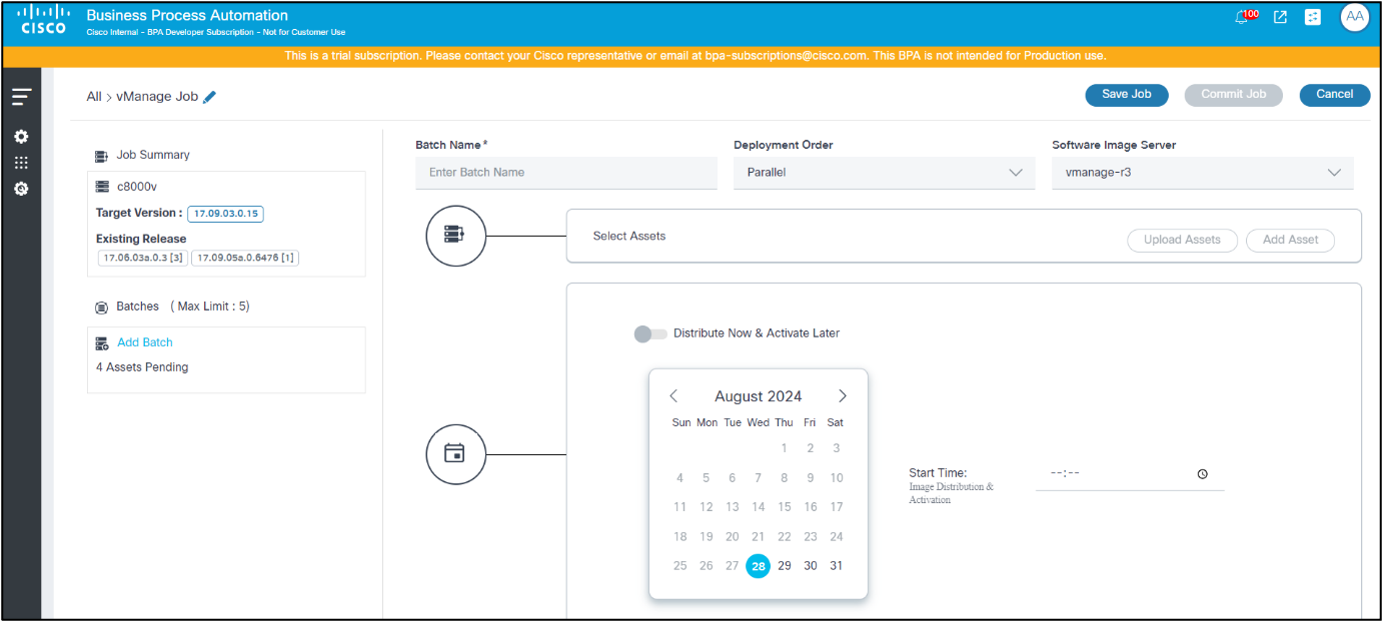
- Insira um Nome do Lote relevante e selecione a Ordem de Implantação.
- Selecione o Servidor de imagem do software para especificar qual repositório do vManage (por exemplo, local ou remoto) é usado.
- Adicione ativos aos lotes. Os ativos podem ser adicionados a lotes de duas maneiras:

Opção 1:
- Clique em Upload Assets. A janela Fazer upload de ativos é aberta.
- Selecione um arquivo .csv para carregar.
- Nome de dispositivo: Nome do dispositivo ou ativo
- Número de série: Número de série do dispositivo
- ID do controlador: Nome do controlador que gerencia o dispositivo
- ID do subcontrolador: Nome da ID do subcontrolador que gerencia o dispositivo
- Clique em Fazer upload. Os dados do arquivo .csv são validados e os dados válidos e inválidos são exibidos. A opção Show Invalid Only pode ser usada para filtrar os dispositivos inválidos dos detalhes de ativos carregados.
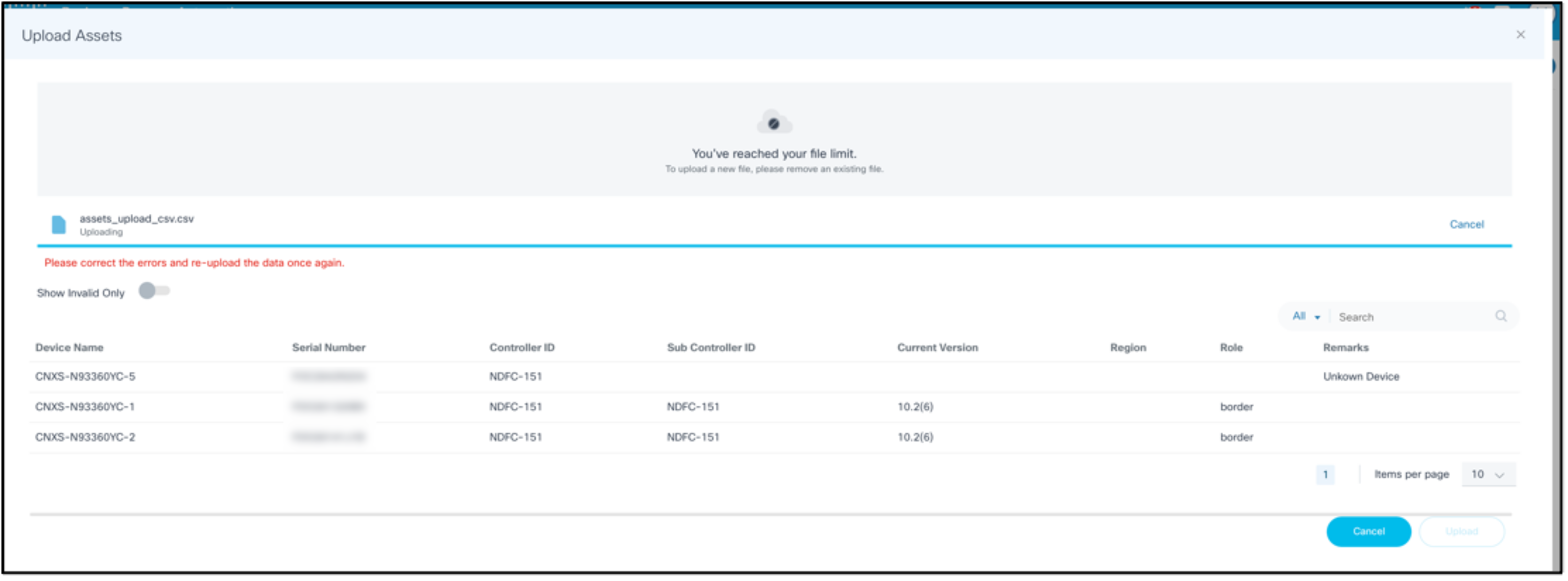
- Se houver erros no arquivo carregado, corrija-os e carregue-o novamente.
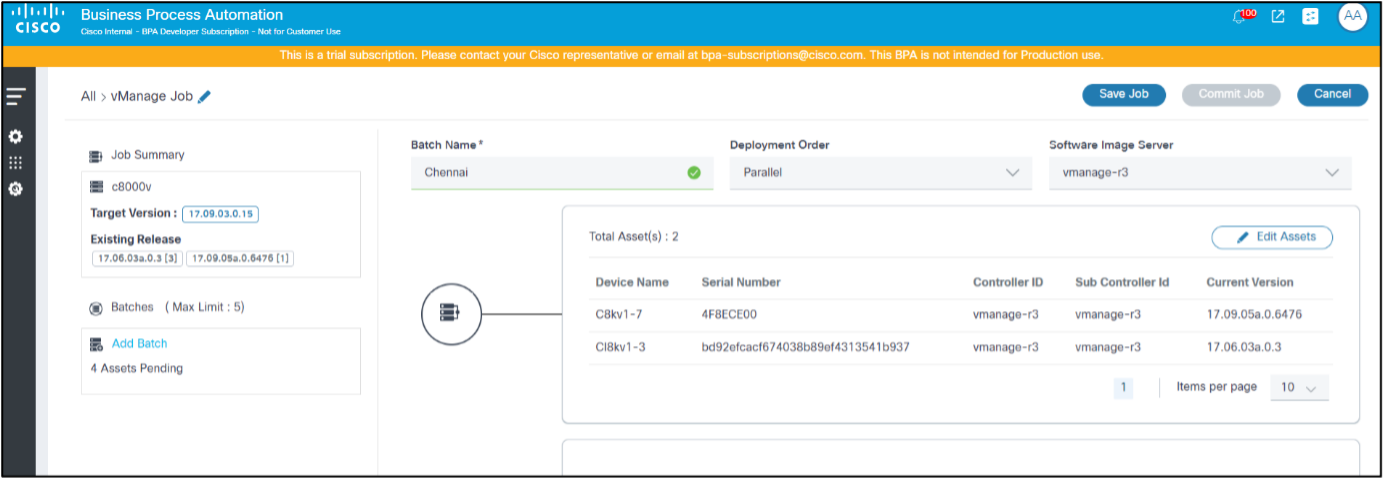
Opção 2:
- Clique em Add Assets. A janela Seleção de ativos é aberta.
- Apenas para o tipo de controlador do FMC, selecione o nó de controle ou o nó autônomo para fazer a atualização.
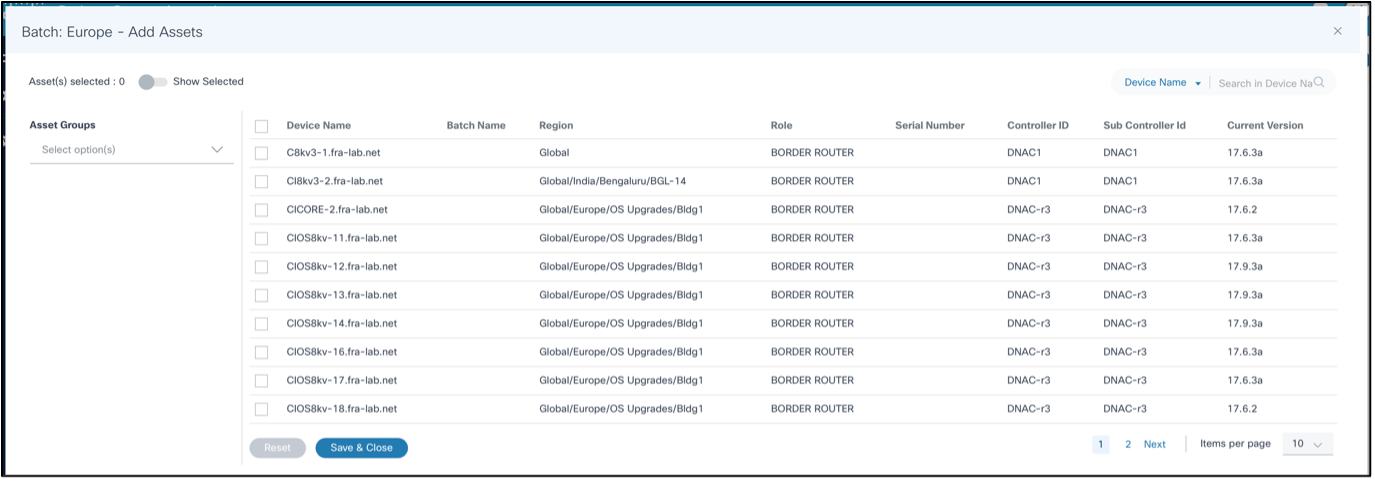
- Selecione os dispositivos apropriados a serem incluídos no lote atual.
O filtro Search pode ser usado para filtrar dispositivos com base em diferentes atributos e todos os dispositivos que correspondem aos critérios de filtragem podem ser selecionados em massa marcando a caixa de seleção no cabeçalho da coluna Device Name. Os usuários também têm a opção de filtrar por Grupos de ativos.
A alternância Mostrar selecionado pode ser habilitada para exibir somente os ativos selecionados.
- Clique em Salvar e Fechar.
Clicar em Redefinir descarta as seleções e mantém o estado original da seleção de ativos.
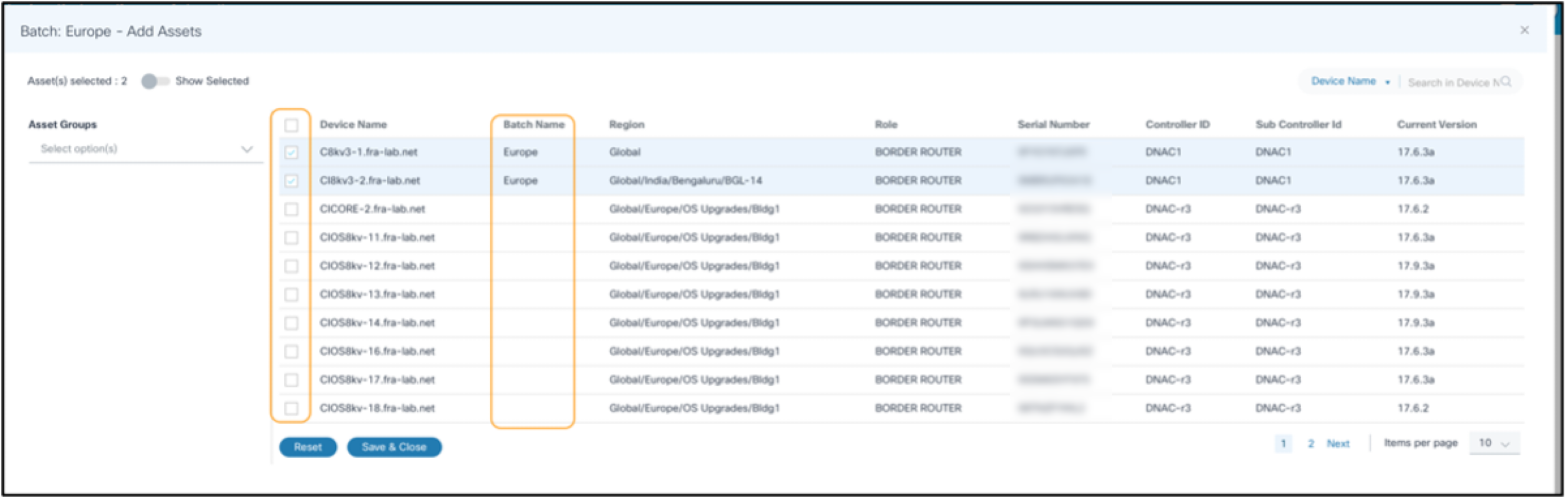
- Se a seleção de ativos precisar de modificação, clique em Editar ativos.
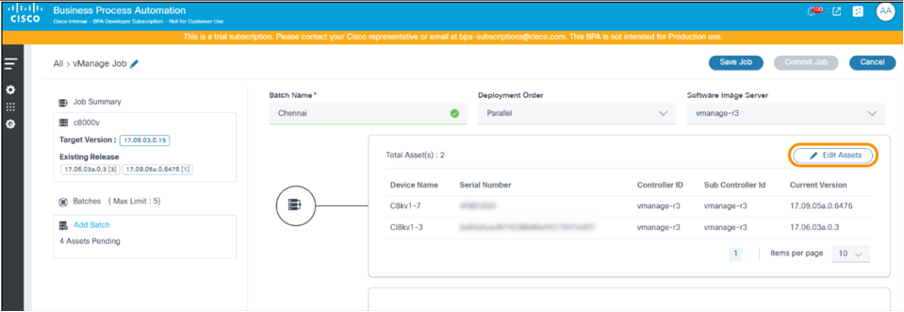
- Selecione ou limpe os ativos para fazer as alterações necessárias e clique em Salvar e fechar. Durante a edição dos ativos de lote, os ativos atualmente selecionados que fazem parte de um trabalho e lote diferentes podem ser identificados usando marcas de seleção e o nome do lote exibido na coluna Nome do lote.
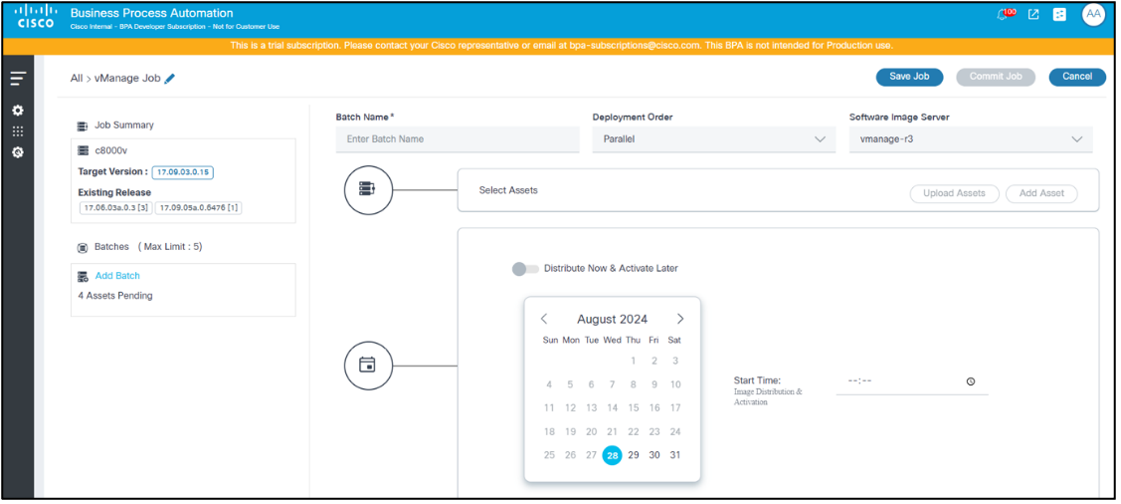
- Selecione uma data no selecionador de data e uma hora no selecionador de hora para agendar uma hora para disparar o tipo de atualização selecionado para o lote atual.
Os cenários possíveis são os seguintes:
| Tipo de Trabalho | Alternar Distribuir Agora | Data e Hora da Programação | Detalhes da distribuição |
|---|---|---|---|
| Distribuição | Desabilitado por padrão | Ativo | A distribuição ocorre na data e na hora agendadas especificadas |
| Distribuição | Habilitado | Desabilitado | A distribuição ocorre após a confirmação do trabalho |
| Ativação | N/A | Ativo | A ativação ocorre na data e na hora especificadas |
| Distribuição e ativação | Desabilitado por padrão | Ativo | A distribuição e a ativação ocorrem na data e na hora especificadas |
| Distribuição e ativação | Habilitado | Ativo | A distribuição ocorre após a confirmação do trabalho e os gatilhos de ativação na data e hora agendadas especificadas |
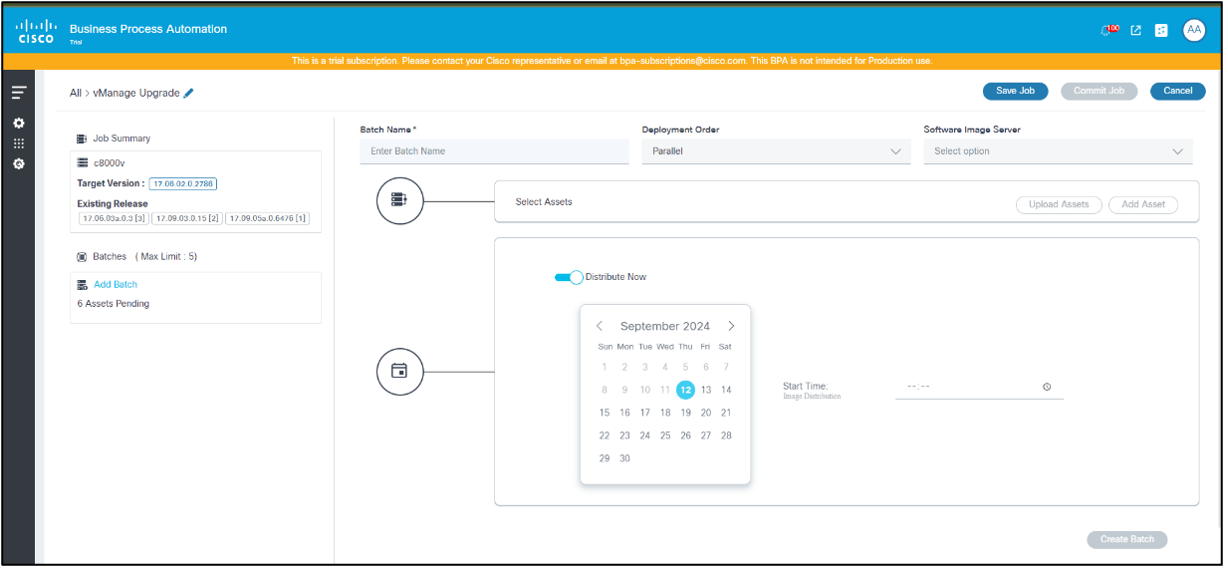
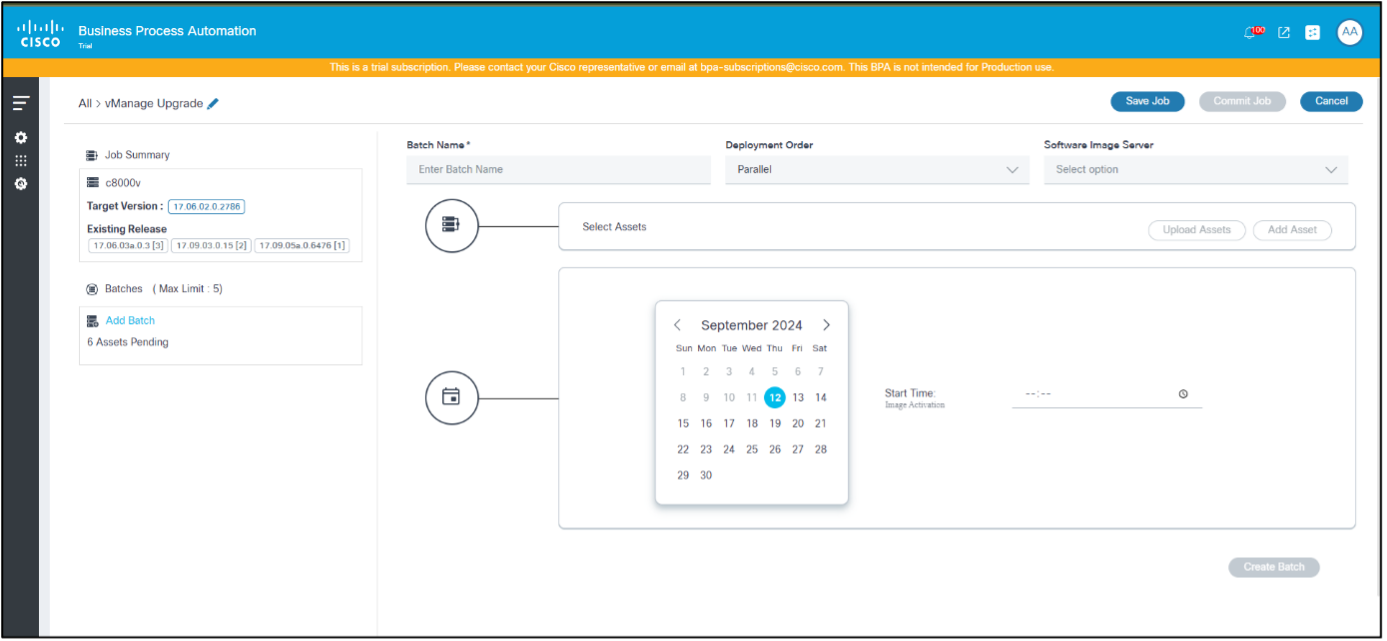
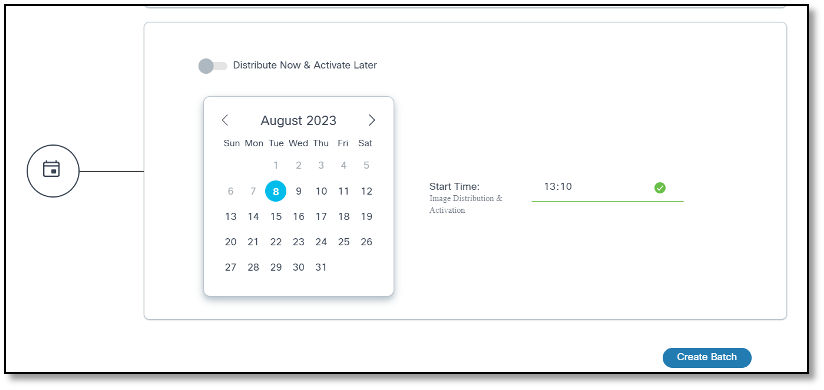
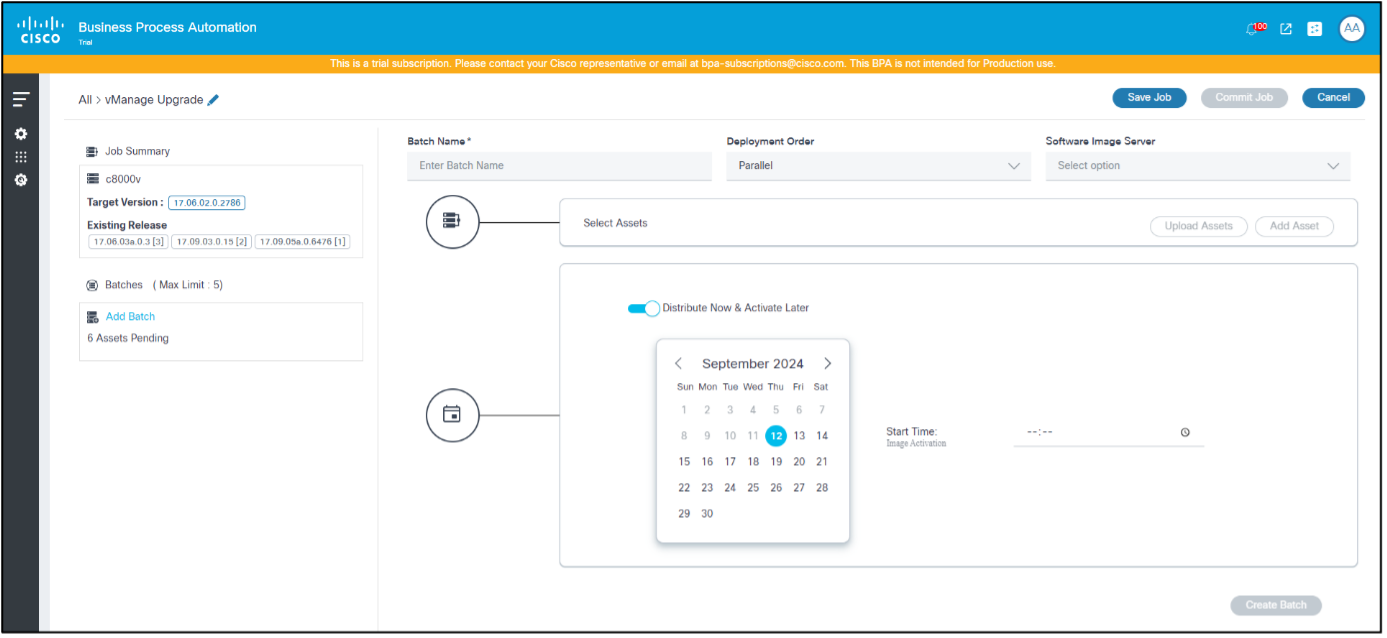
- Ao agendar vários lotes, forneça um intervalo de tempo entre os dois lotes para que a sobrecarga do sistema possa ser evitada. Se os vários lotes estiverem sobrepostos, considere adicioná-los a um único lote.
- Quando a alternância Distribuir Agora e Ativar Depois estiver ativada, forneça um intervalo de tempo entre o horário de confirmação do job e o agendamento de ativação. Caso contrário, os fluxos de trabalho de ativação podem criar tarefas de usuário que exigem intervenção manual (ou seja, os usuários devem aguardar até a conclusão da distribuição e tentar novamente).
- Clique em Criar lote. O lote pode ser exibido no lado esquerdo da página.
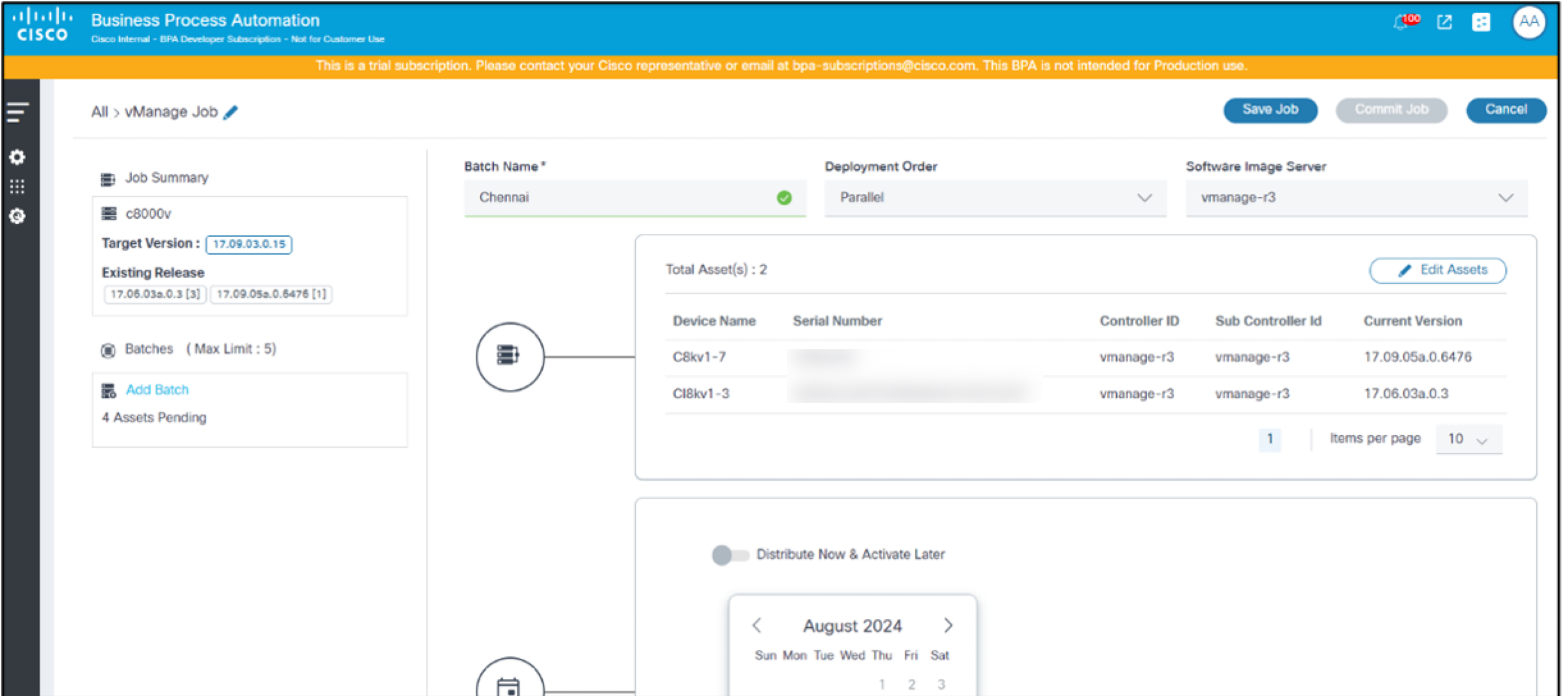
Crie quantos lotes forem necessários. Um trabalho pode estar no estado Rascunho até que todas as informações necessárias estejam disponíveis.
- Clique em Confirmar trabalho para finalizar a criação do trabalho. O trabalho passa para o estado Implantar quando o agendamento é disparado para qualquer um dos lotes.
Edição de um Lote em um Job
- Selecione o lote desejado no painel esquerdo.
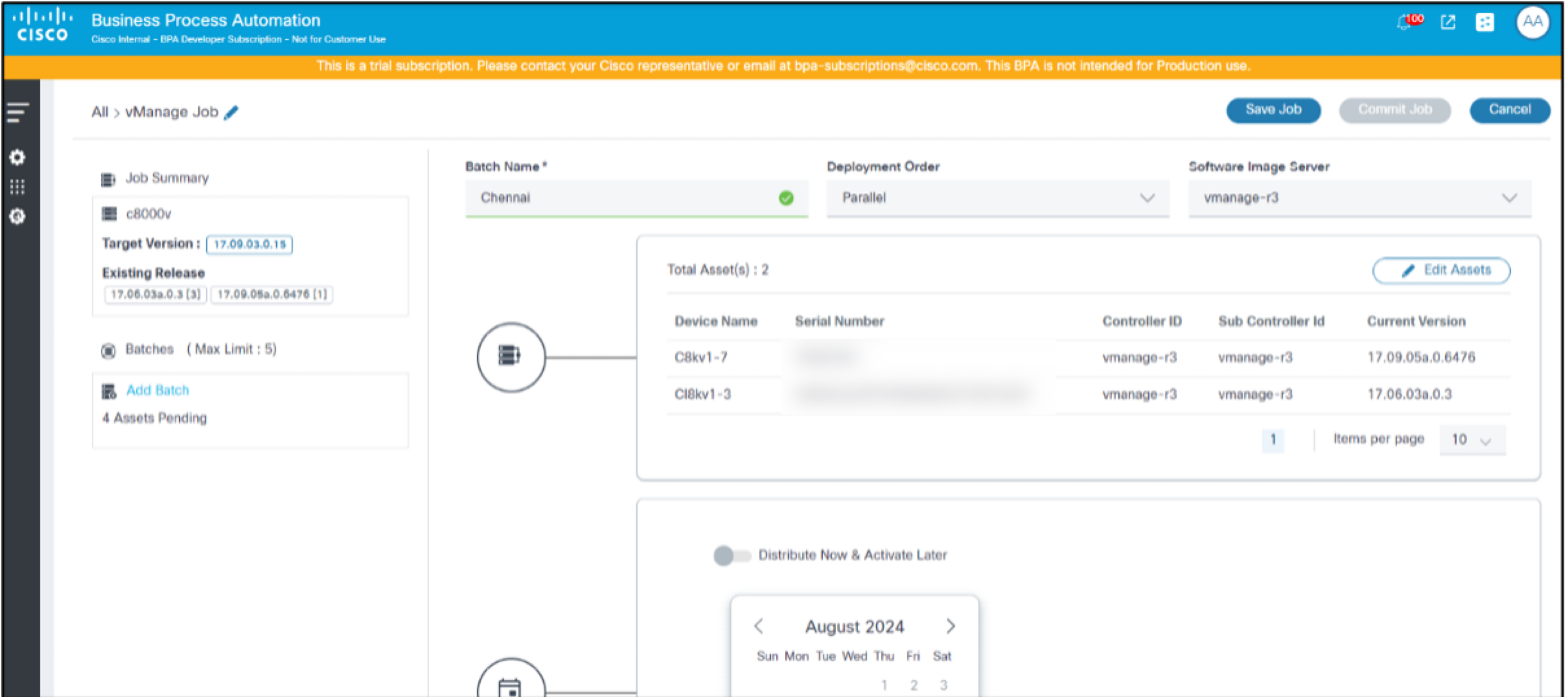
- Clique em Edit Assets.
- Faça as alterações necessárias selecionando ou compensando ativos em Adicionar Ativos ou Fazer Upload de Ativos ou modificando a programação do lote fazendo alterações na data ou na Hora Inicial.
- Clique em Atualizar lote.
Atualizar Execução de Trabalho e Monitoramento de Andamento
- Faça login no BPA com credenciais que tenham acesso a Jobs de Atualização.
- Selecione OS Upgrade > Upgrade Jobs. A página Atualizar Job é exibida.
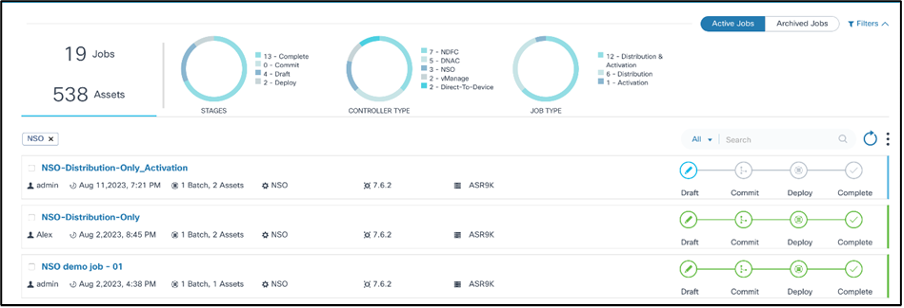
- Use o filtro Pesquisar em combinação com os filtros de gráfico disponíveis para filtrar rapidamente o trabalho.
- Clique no trabalho desejado. A página Resumo da tarefa é exibida.
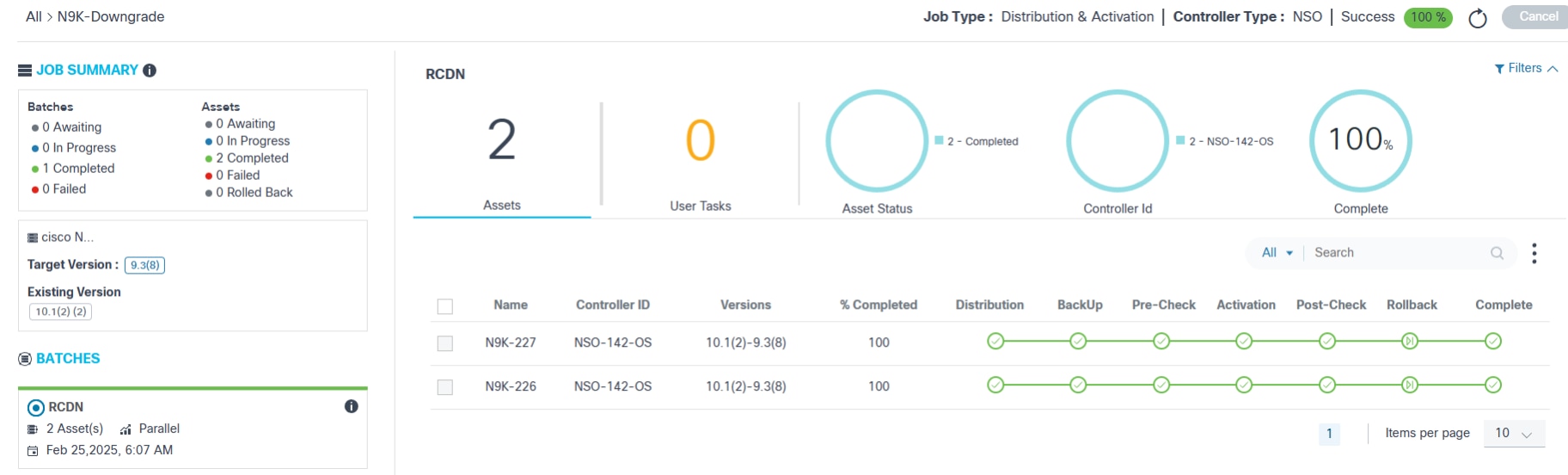
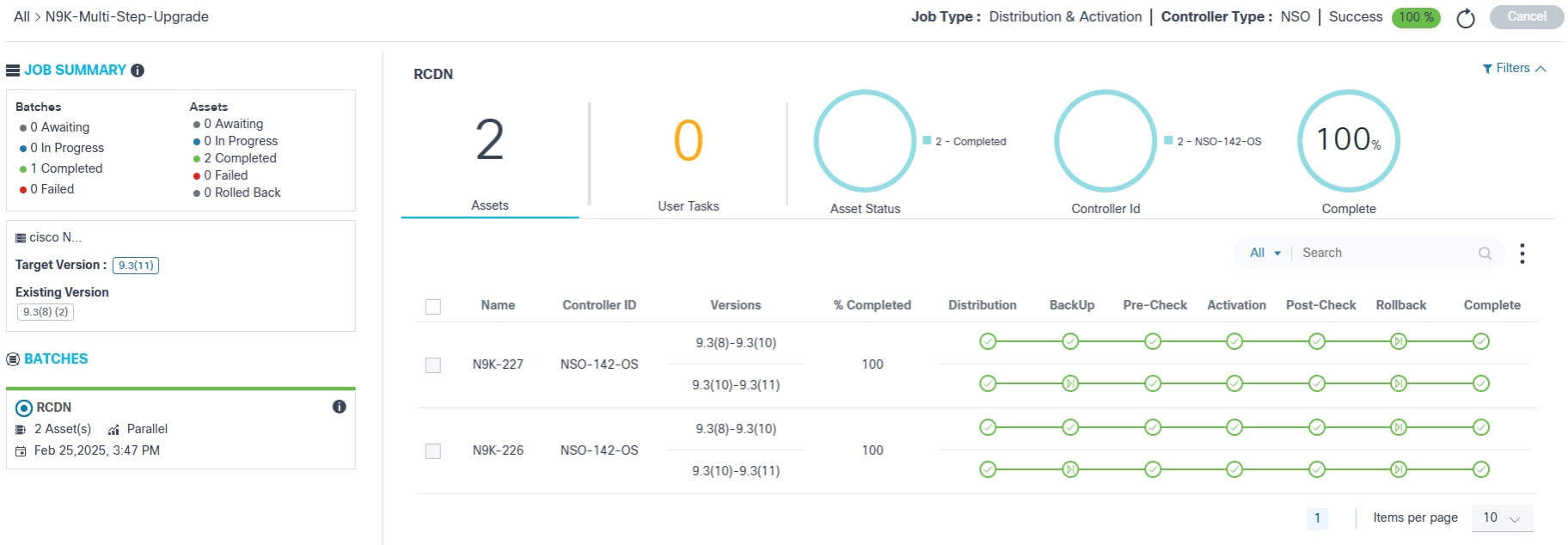
O painel esquerdo fornece as seguintes informações:
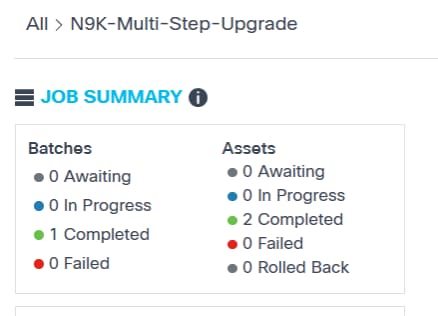
- Um rápido resumo de lotes e respectivos ativos
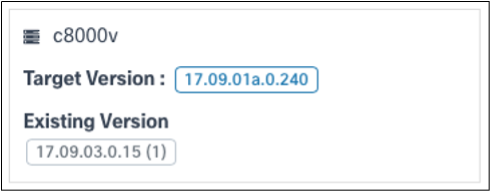
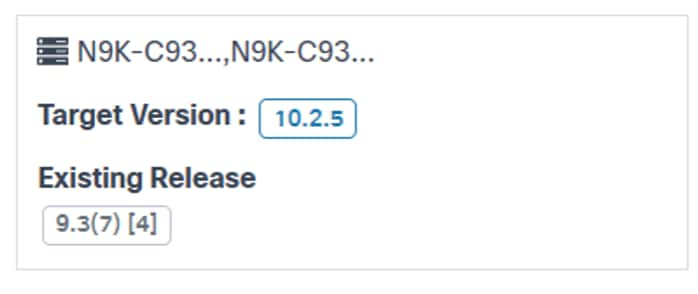
- O modelo do dispositivo afetado pelo trabalho, a versão do software de destino e a versão da versão existente
- Uma lista de lotes que fazem parte deste trabalho
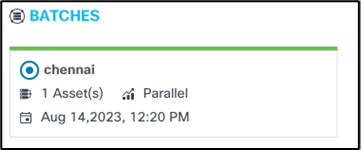
- Detalhes do lote:
- A borda superior cinza indica que o lote está aguardando a programação
- A borda superior azul indica que a implantação do lote está em andamento
- A borda superior verde indica que a implantação do lote foi concluída
As informações a seguir são exibidas na parte superior da página Resumo da tarefa:

- A navegação de trilha do trabalho atual (por exemplo, Todos > manage_1_2_e2e). A opção All alterna para o painel Jobs
- O tipo de trabalho
- O tipo da controladora
- Status do trabalho com porcentagem de conclusão:
- Sucesso: Trabalho de atualização bem-sucedido
- Falha: Falha no trabalho de atualização por algum motivo
- Em andamento: Trabalho de atualização em andamento
- Aguardando: O trabalho foi confirmado, mas está aguardando que um ou mais agendamentos de lote sejam alcançados
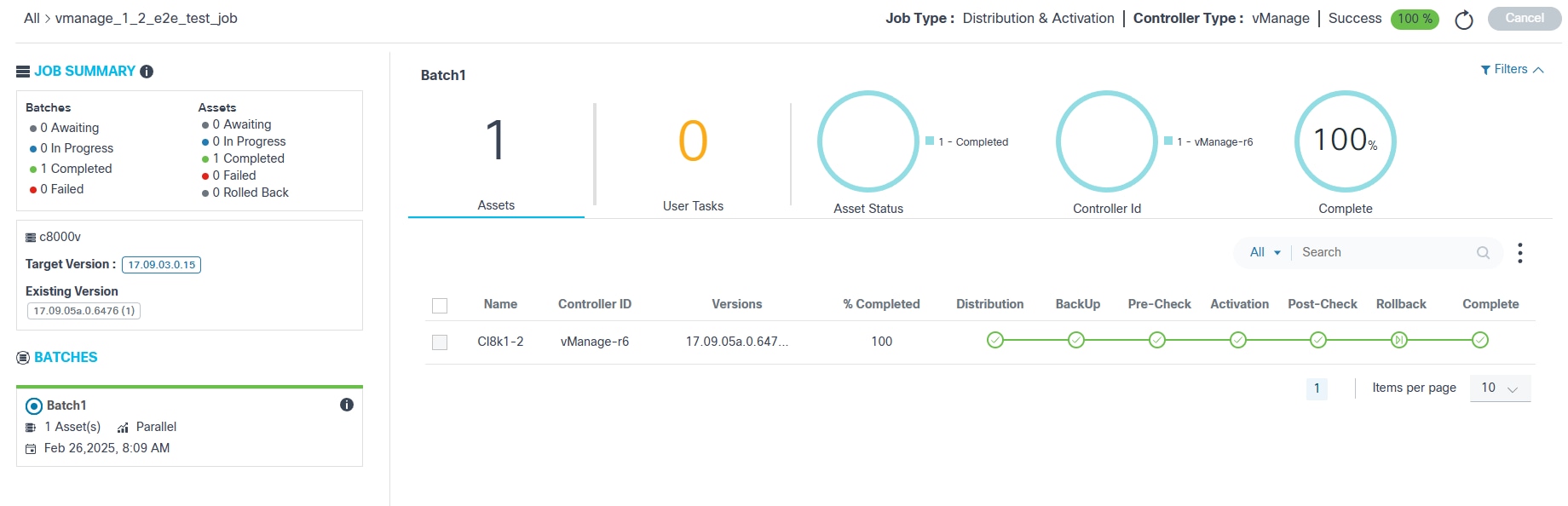
As seguintes opções estão disponíveis na página Resumo da tarefa:
- O ícone Atualizar permite que os usuários recuperem atualizações sob demanda
- Cancelar é usado para cancelar os trabalhos nos estágios Rascunho e Confirmar, a menos que o agendamento de qualquer um dos lotes seja atingido
- Ativar cria um novo trabalho de ativação no estado Rascunho com os mesmos lotes e ativos que faziam parte do trabalho concluído anteriormente
- Ativar só estará disponível se o tipo de trabalho for Distribuição e for concluído com êxito
- Se o trabalho de ativação já tiver sido criado e Ativar for clicado, uma mensagem será exibida com o status do trabalho criado anteriormente e oferecerá uma opção para redirecionar o trabalho já criado; na tarefa recém-criada, os usuários têm a opção de editar ou excluir os lotes ou ativos, mas o tipo de tarefa, o tipo de controlador e a política de conformidade não são editáveis.
- Uma lista paginada de ativos é exibida abaixo da seção de análise
- O campo Pesquisar permite pesquisas gerais e específicas de campo para colunas como:
- Nome de dispositivo
- ID do controlador
- Serial Number
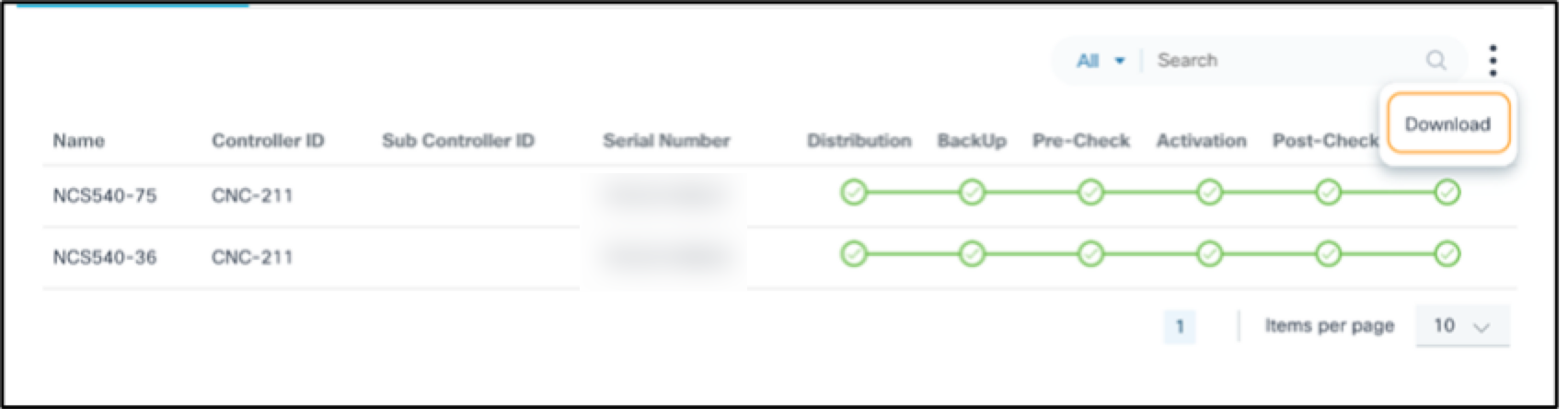
- A opção de fazer download do relatório em nível de lote selecionando o ícone Mais Opções > Download; o relatório consiste nos detalhes em nível de lote com detalhes do dispositivo


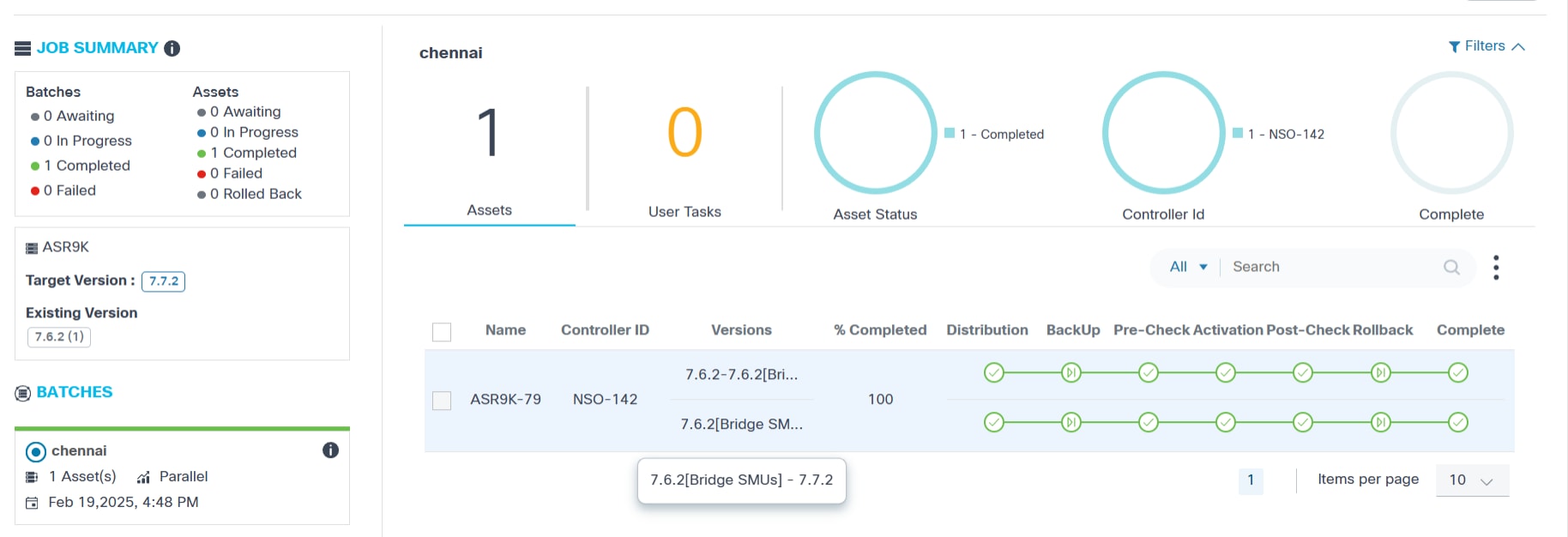
- A classificação pode ser feita clicando nos nomes das colunas
- Os seguintes marcos de atualização são exibidos para cada dispositivo junto com Nome, ID do controlador, Versões e % Concluído:
- Distribuição
- Fazer backup
- Pré-verificação
- Desvio de tráfego
- Ativação
- Pós-verificação
- Traffic-Reversal
- Reverter
- Completo
As etapas secundárias também conhecidas como etapas personalizadas são as etapas intermediárias significativas executadas e visualizadas sob a etapa padrão quando adicionadas. Para obter mais informações sobre a adição de marcos personalizados, consulte o Guia do desenvolvedor BPA.
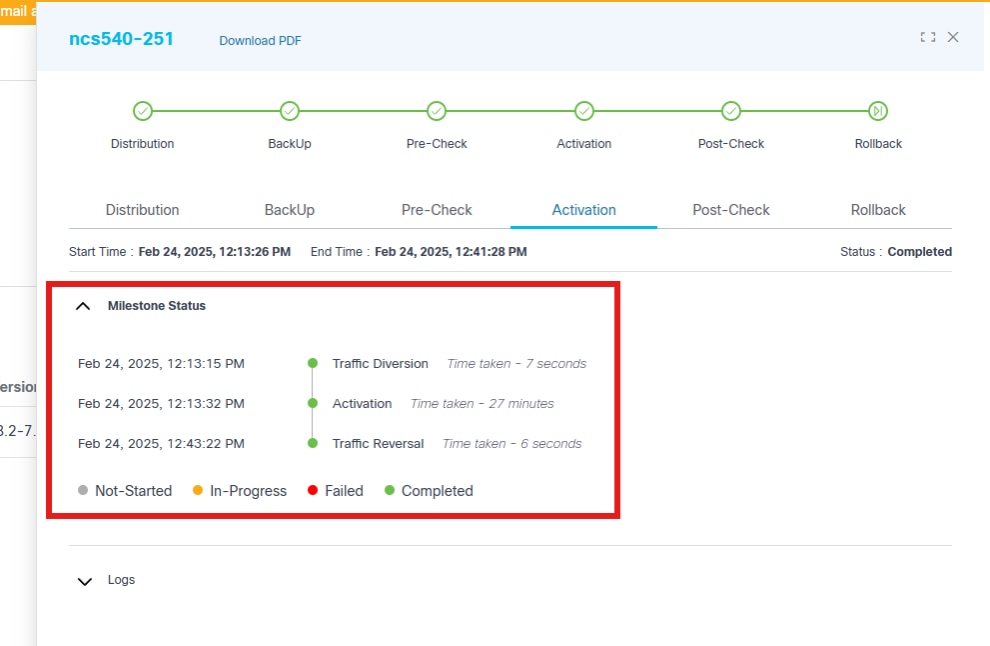
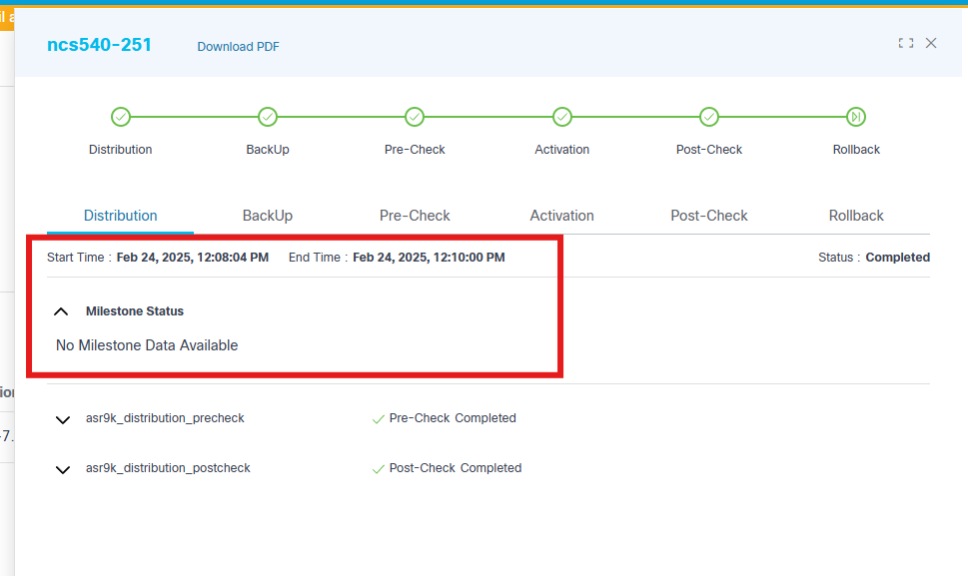
O desvio de tráfego e a reversão de tráfego são movidos para a etapa de ativação.
- Uma legenda de cor de marco que consiste no seguinte:
- Verificação de Cinza: Pendente
- Verificação Azul: Em andamento
- Sinalizador Verde: Ignorado
- Verificação verde: Concluído
- Cheque Laranja: Tarefa do usuário
- Cheque vermelho: Falha
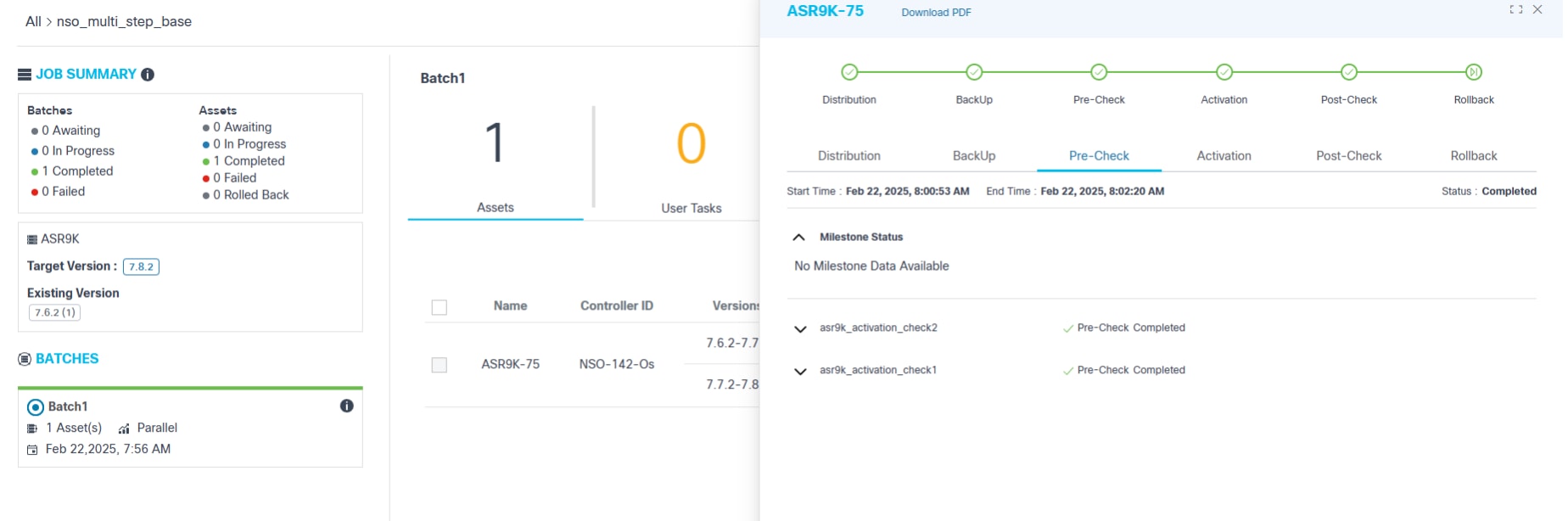
Para marcos com execução pré ou pós-verificação, os usuários podem exibir a saída completa do comando junto com as regras de validação e seus status para todos os comandos configurados no respectivo modelo de processo.
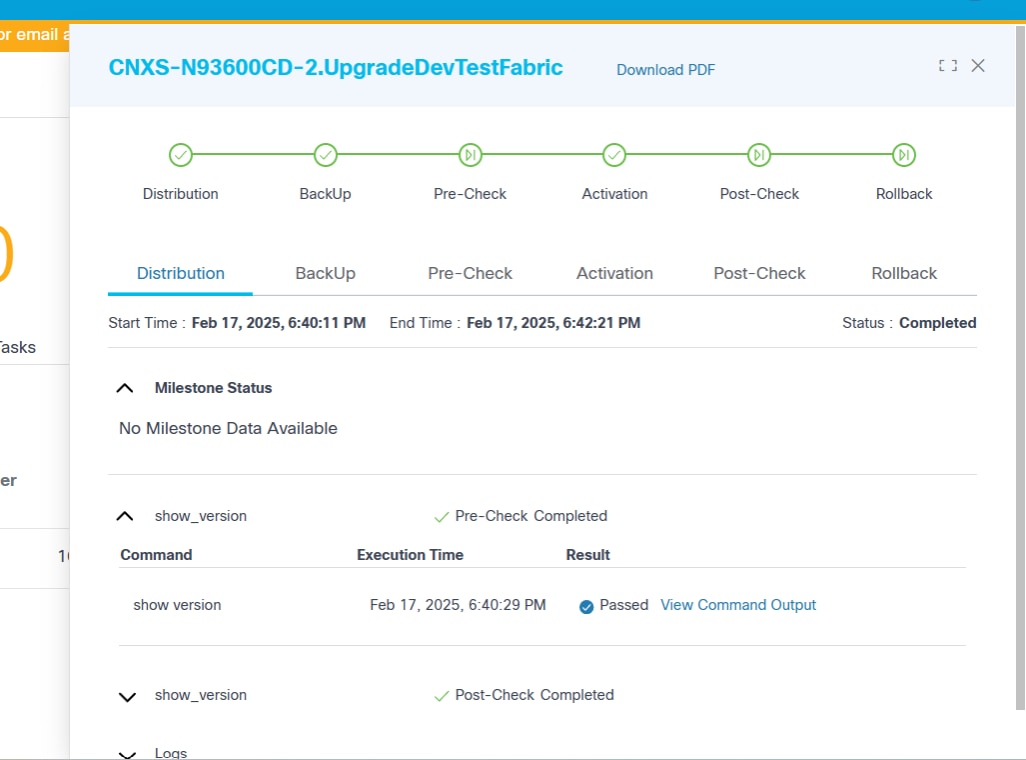
- Para exibir a saída do comando e as regras associadas aos comandos de pré e pós-verificação, clique no link Exibir Saída do Comando.
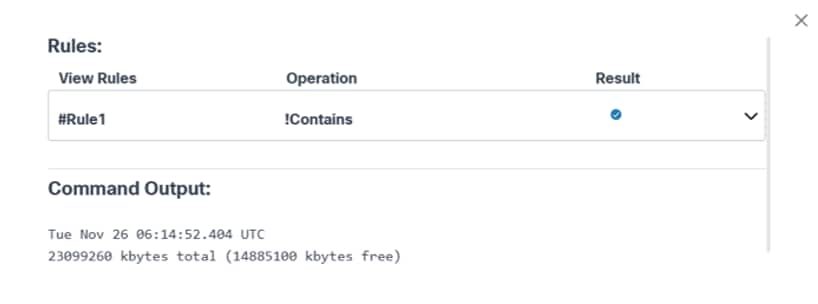
- Selecione o ícone Expandir para exibir todos os detalhes de cada regra.
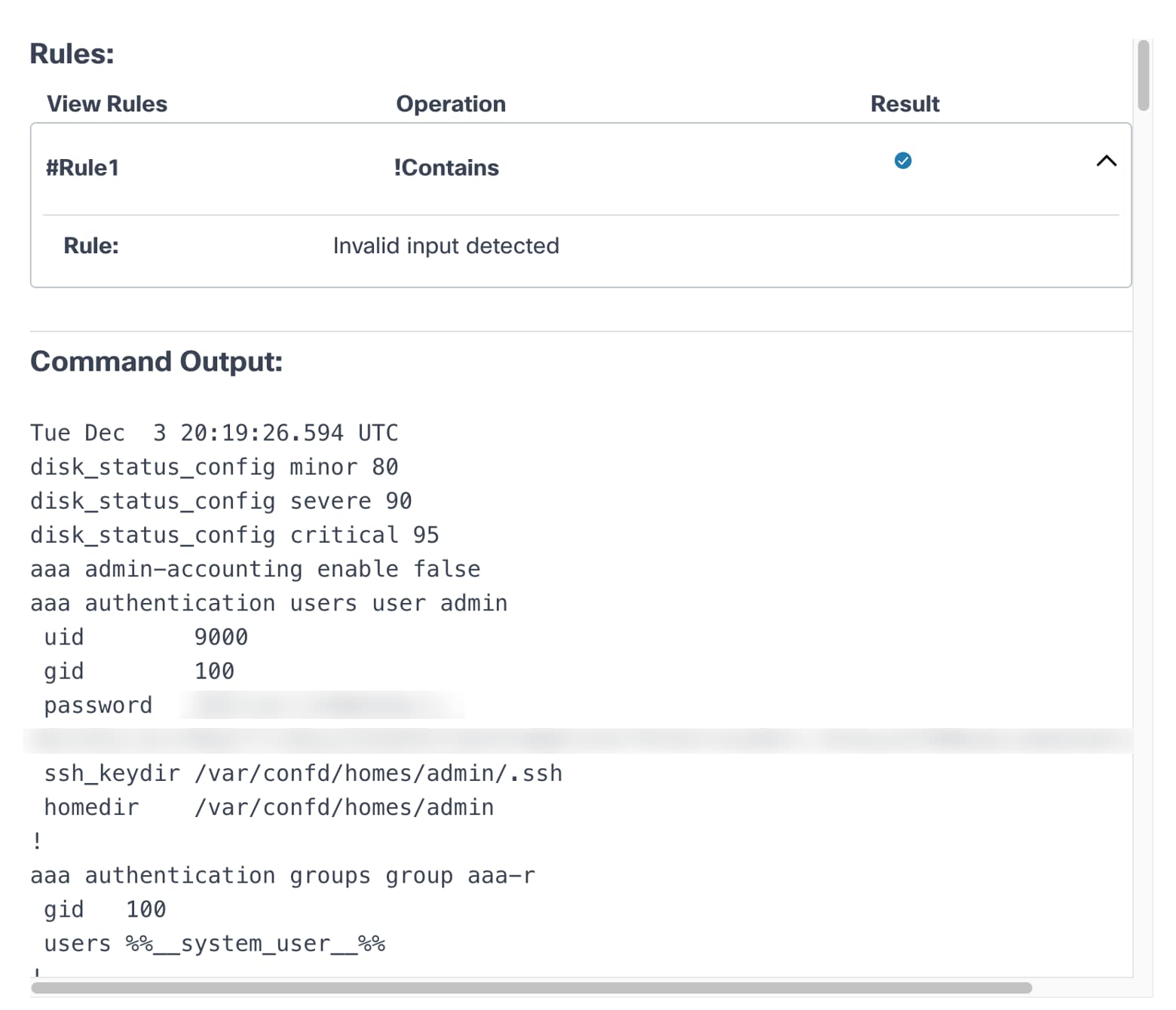
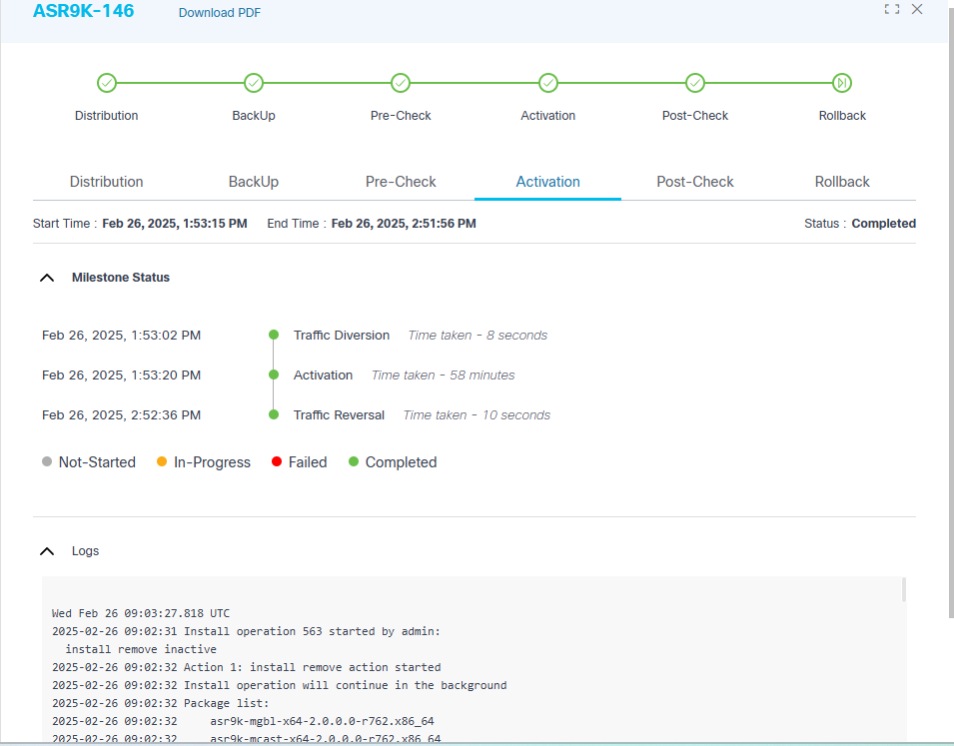
A figura acima fornece detalhes do marco de ativação, que inclui logs ao vivo para ajudar a monitorar o progresso da ativação de software de um dispositivo específico.
Quando uma etapa do projeto for iniciada ou concluída, clicar nela exibirá mais informações.

Uma seção de análise, exibida na parte superior da página Resumo da tarefa, exibe as seguintes informações relacionadas à tarefa selecionada no momento:
- O nome do lote (por exemplo, Ásia)
- Filtros ^ recolhe e expande a seção de análise
- Os seguintes detalhes do lote são mostrados na ordem:
- Ativos: Número total de ativos
- Tarefas do usuário: Número total de tarefas do usuário aguardando a entrada do usuário de Operações ou do Administrador
- Status do ativo: Filtra os dispositivos de lote de acordo com seu status. O filtro Rollback foi adicionado para ajudar a identificar os dispositivos que foram revertidos com êxito.
- ID do controlador: Filtra os dispositivos de lote que pertencem à ID de controlador selecionada
- Completo: Percentual de conclusão de lote geral
Para agir sobre qualquer tarefa de usuário, clique na contagem Tarefas de Usuário. A janela Detalhes da tarefa do usuário é aberta com o seguinte:
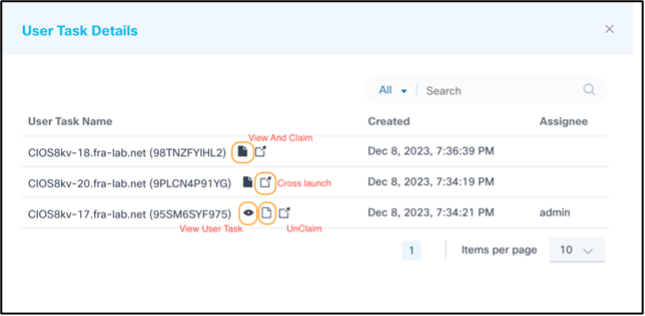
- Uma lista de tarefas do usuário que correspondem aos respectivos dispositivos que exigem atenção
- Os seguintes ícones para as opções de tarefas do usuário:
- Exibir e reivindicar: Exibir os detalhes da tarefa do usuário
- Lançamento Cruzado: Exibir as tarefas de fluxo de trabalho do BPA na interface de usuário clássica
- Não reivindicar: Remover a atribuição de tarefa do usuário
- Tarefa Exibir Usuário: Exibir os detalhes da tarefa do usuário
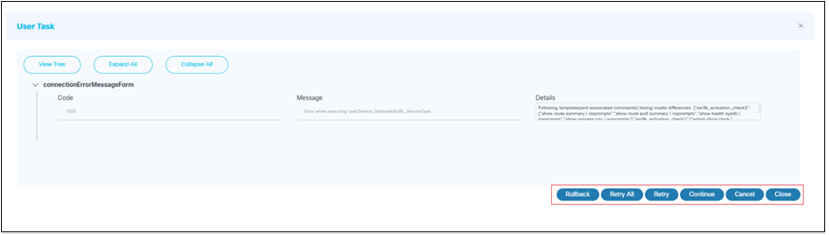
Opção Exibir da Tarefa do Usuário
- As seguintes opções são exibidas com base no contexto da tarefa:
- Repetir: Reexecuta a tarefa
- Repetir Tudo: Reexecuta todas as verificações prévias e posteriores
- Continuar: Continua para a próxima tarefa
- Reversão: Retorna à versão anterior; Essa opção está disponível quando a ativação ou pós-verificação falha ou diferenças inválidas são encontradas entre as pré e pós-verificações
- Cancel: Cancela o trabalho atual
- Fechar: Fecha a janela User Task.
- Aja nas tarefas do usuário, se houver, e selecione o ícone Atualizar para atualizar a contagem total de tarefas do usuário
- Porcentagem total de conclusão de lote
- Gráfico clicável para filtrar por IDs de controlador
Download do relatório de atualização de software
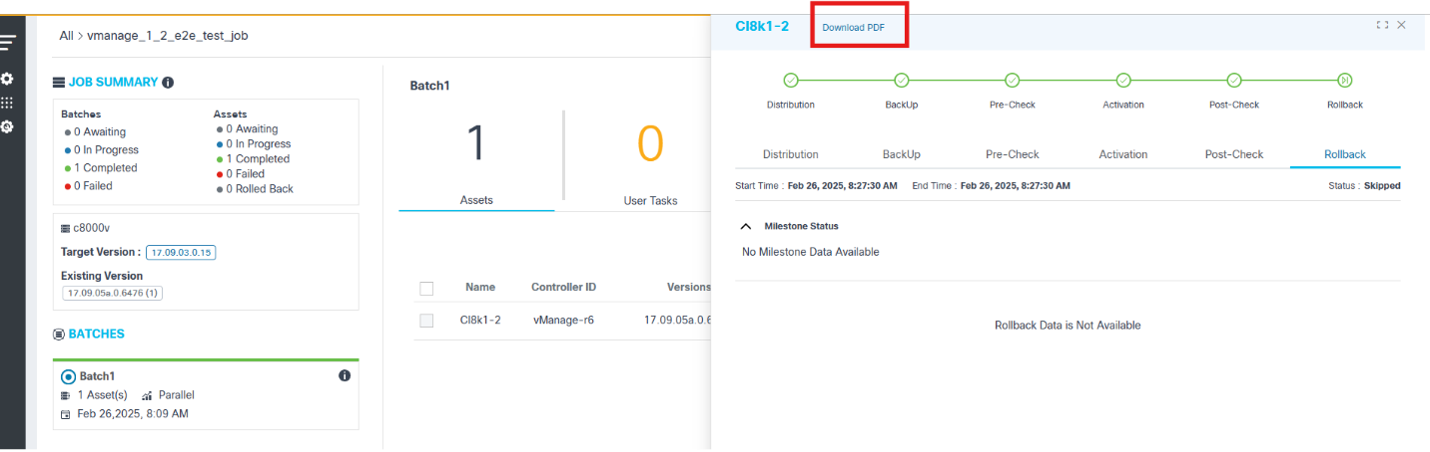
O nome do dispositivo é exibido seguido por Download PDF no cabeçalho da exibição detalhada. Os usuários podem gerar e baixar o relatório de atualização em formato PDF para o dispositivo selecionado no momento. Para fazer o download do relatório de atualização em formato PDF:
- Clique em Download de PDF. A janela Download Report Option é aberta.
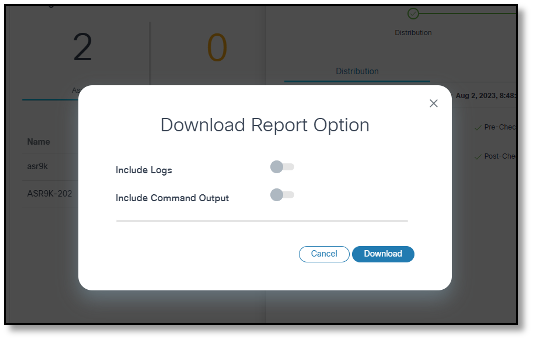
- Ative as opções Include Logs e Include Command Outputs.
- Incluir logs: Inclui logs dinâmicos, se houver, no relatório
- Incluir saída do comando: Inclui no relatório os resultados dos controlos prévios e posteriores; Nesse caso, as regras são seguidas pela saída do comando
- Clique em Download. A geração do relatório é iniciada.
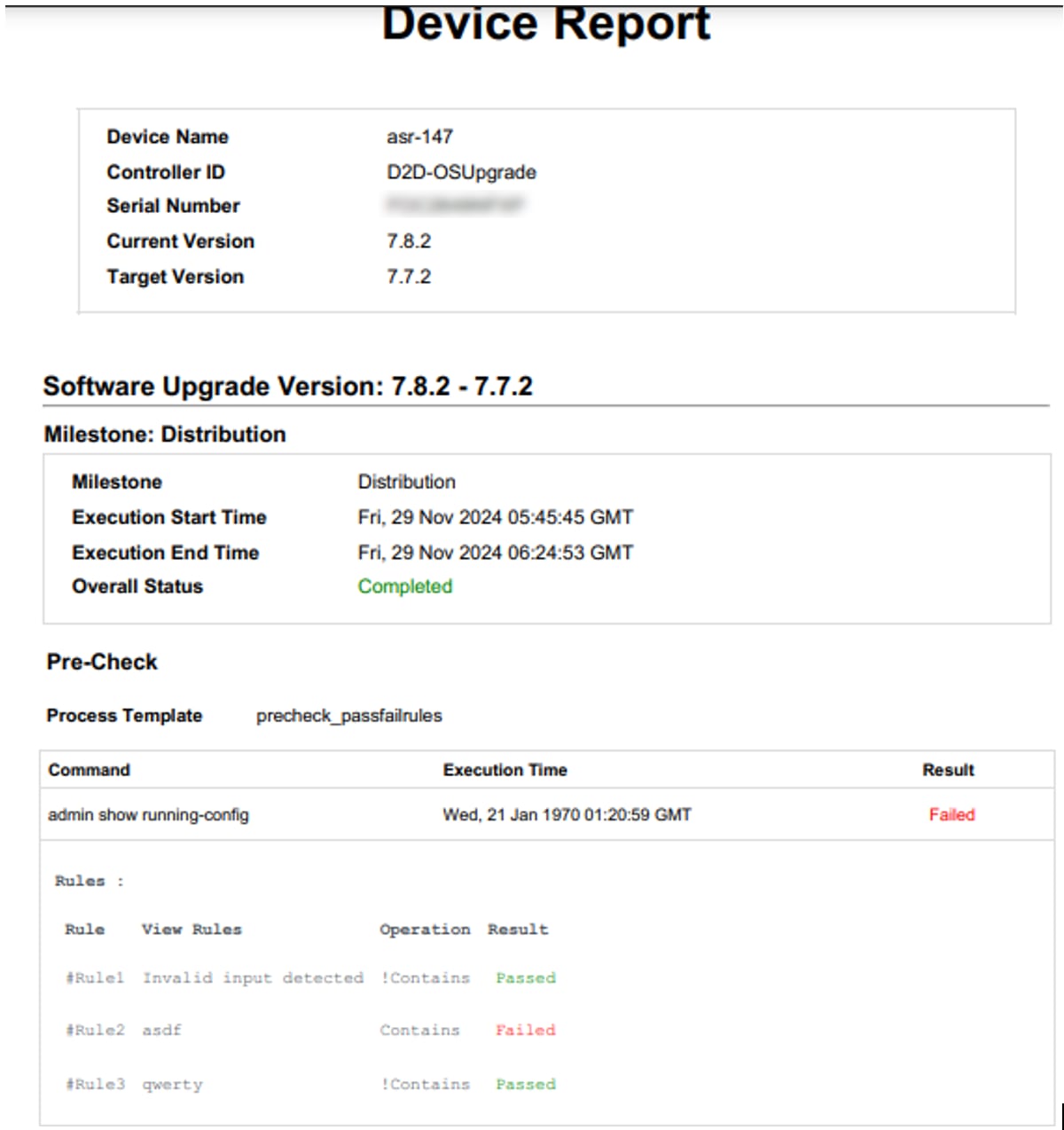
Trabalhos de arquivamento
- Faça login no BPA com credenciais que tenham acesso suficiente aos Jobs de Atualização.
- Selecione OS Upgrade > Upgrade Jobs. A página Atualizar Job é exibida.
- Use o filtro Pesquisar em combinação com os filtros de gráfico disponíveis para filtrar o(s) trabalho(s).
- Selecione um ou mais trabalhos.

- Selecione o ícone Mais Opções > Arquivo.
Exclusão de Trabalhos
- Faça login no BPA com credenciais que tenham acesso suficiente aos Jobs de Atualização.
- Selecione OS Upgrade > Upgrade Jobs. A página Atualizar Job é exibida.
- Use o filtro Pesquisar em combinação com os filtros de gráfico disponíveis para filtrar o(s) trabalho(s).
- Selecione um ou mais trabalhos.

- Selecione o ícone Mais Opções > Excluir Job.
Exclusão de Lotes em Jobs
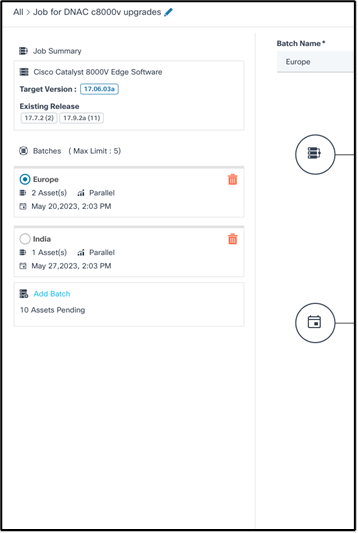
- Selecione o ícone Excluir do lote desejado no painel lateral. Uma janela de confirmação será aberta.
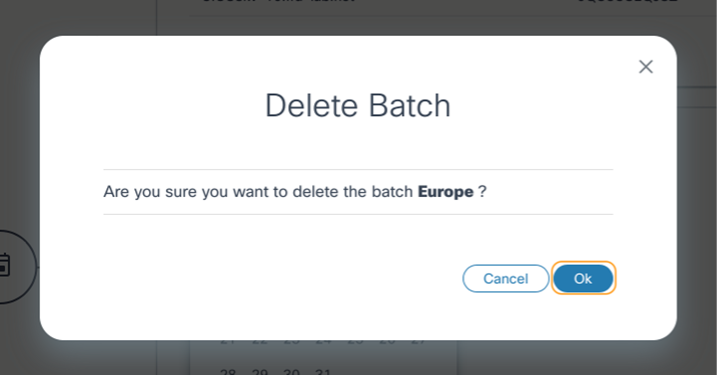
- Click OK.
Os ativos associados ao lote excluído retornam ao grupo de ativos pendentes e estão disponíveis para seleção em lotes novos ou existentes.
Cancelando Trabalhos
- Faça login no BPA com credenciais que tenham acesso suficiente aos Jobs de Atualização.
- Selecione OS Upgrade > Upgrade Jobs. A página Atualizar Job é exibida.
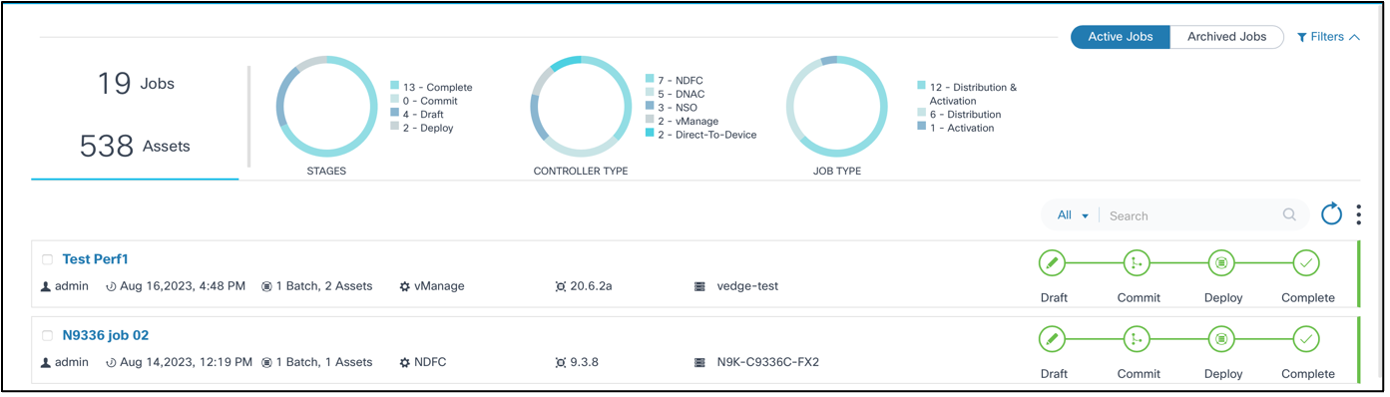
- Use o filtro Pesquisar em combinação com os filtros de gráfico disponíveis para filtrar o trabalho desejado.
- Clique no trabalho desejado. A página Resumo da tarefa é exibida.

- Clique em Cancel.
Revertendo Ordens de Produção ou Atualizações Concluídas
- Faça login no BPA com credenciais que tenham acesso suficiente aos Jobs de Atualização.
- Selecione OS Upgrade > Upgrade Jobs. A página Atualizar Job é exibida.
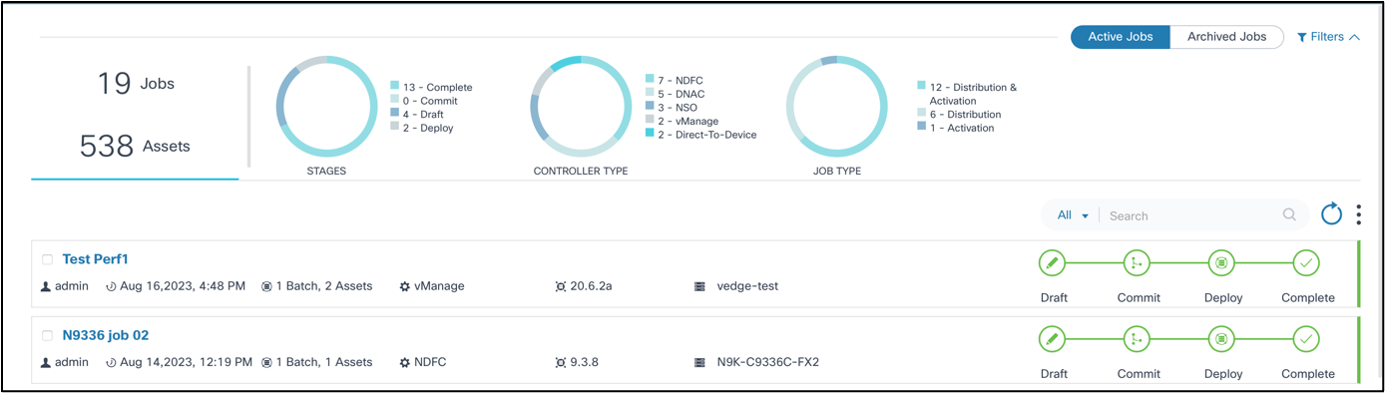
- Use o filtro Pesquisar em combinação com os filtros de gráfico disponíveis para filtrar o trabalho desejado.
- Clique no trabalho desejado. A página Resumo da tarefa é exibida. Selecione o lote necessário no painel do lado esquerdo e selecione os dispositivos desejados que precisam de confirmação completa/reversão no painel do lado direito
- Selecione o ícone Mais Opções e clique nas ações de menu Reverter ou Concluir de acordo com o requisito.
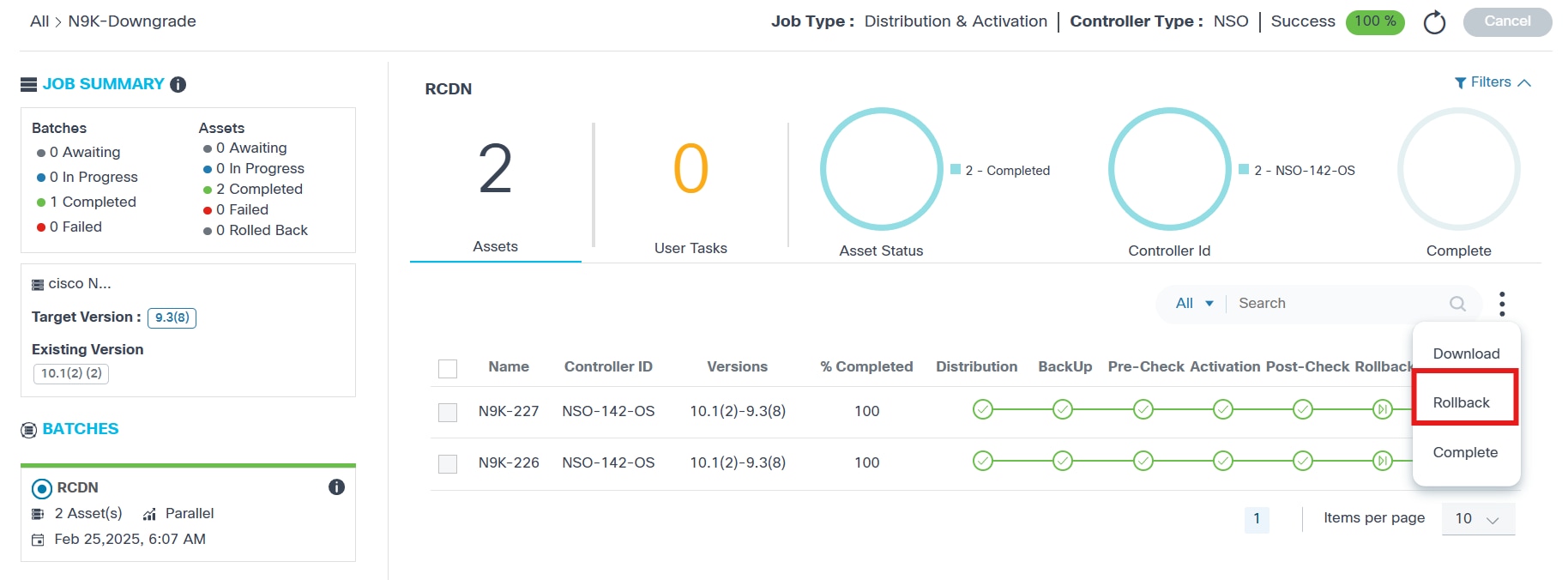
- As configurações devem ser configuradas para ativar a opção de reversão de um trabalho atualizado concluído; consulte Configurações para obter mais informações.
- Se nenhuma ação for executada dentro do tempo, os dispositivos automaticamente passam para o estado Completo
- Os dispositivos estarão disponíveis para a ação de reversão sob demanda se a reversão tiver sido concluída anteriormente ou se o marco de reversão estiver no estado Aguardando
Configurações
As configurações de Atualização de SO fornecem um espaço reservado para armazenar configurações comuns usadas em outros componentes do aplicativo de Atualização de SO.
Para acessar a página Configurações:
- Faça login no BPA com credenciais que tenham acesso de gerenciamento às Configurações.
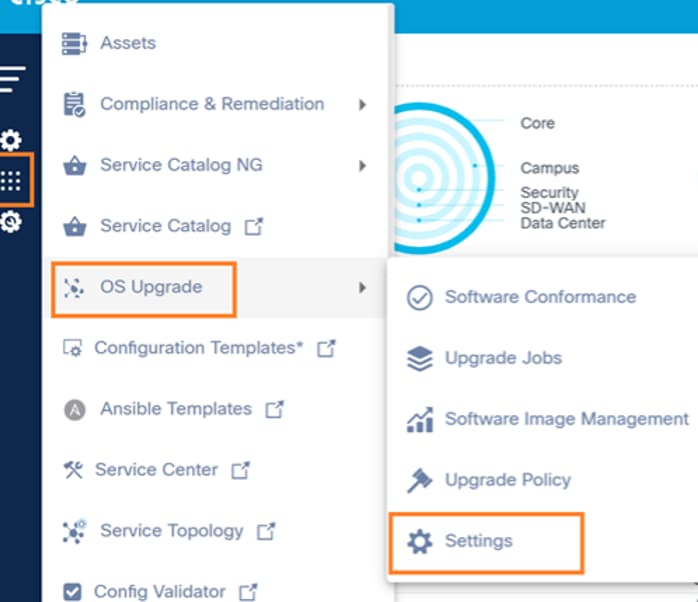
- Selecione OS Upgrade > Settings. A página Configurações é aberta.
A página Configurações tem as duas guias a seguir:
- Conformidade de software: As configurações que permitem programações de execução de conformidade automática podem ser atualizadas nesta guia
- Reversão: As configurações que permitem a reversão de uma atualização completa do dispositivo podem ser atualizadas nesta guia
Conformidade de software
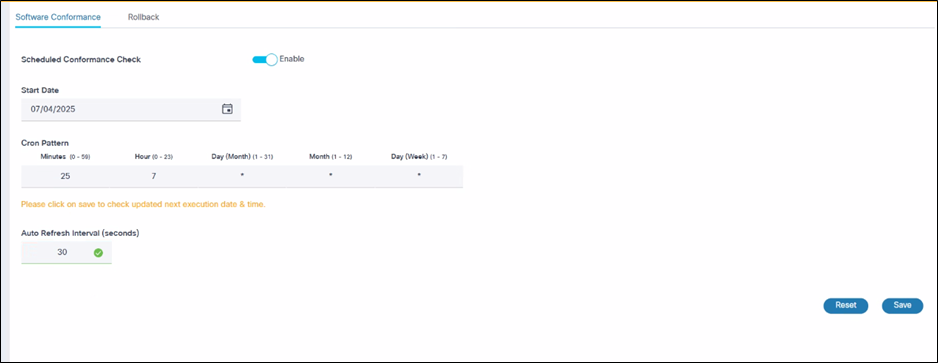
A guia Conformidade de software fornece o seguinte:
- Verificação de conformidade programada: Habilitar ou desabilitar a agenda
- Data de início: Selecione DD/MM/AAAA
- Padrão Cron: Forneça os seguintes detalhes:
- Minutos (0-59)
- Hora (0-23)
- Dia (Mês) (1-31)
- Mês (1-12)
- Dia (Semana) (1-7)
- Adicionar intervalo de atualização automática: O valor padrão é 30 segundos
- Save: Salvar alterações
Reverter
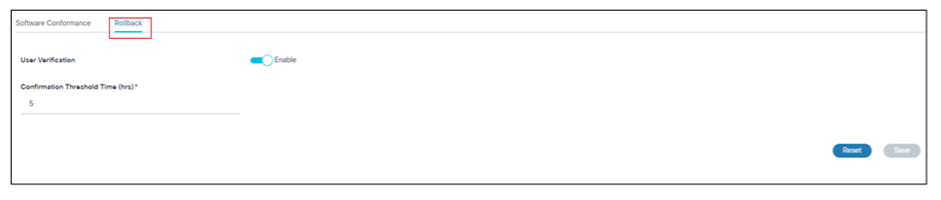
A guia Rollback fornece o seguinte:
- Alternar verificação de usuário: Habilitar ou desabilitar verificação do usuário
- Estado Habilitado: Os dispositivos no trabalho de atualização aguardam a confirmação do usuário para reverter ou concluir a atualização até que o tempo limite configurado em Tempo Limite de Configuração (h) seja atingido; quando alcançados, os dispositivos automaticamente entram no estado Concluído
- Estado Desabilitado: Dispositivos no trabalho de atualização concluem automaticamente a atualização sem aguardar a confirmação do usuário
- Tempo limite de confirmação: Adicionar um tempo limite de espera em horas
- Save: Salvar alterações
Configuração de Implantação
- Os agendamentos padrão para a verificação de política de conformidade e os metadados SWIM são configurados diariamente às 7h25, horário local.
- Para alterar as agendas padrão da sincronização de metadados da imagem SWIM, navegue para o diretório instalado BPA "<BPA install diretory>/conf/@cisco-bpa-platform/mw-osupgrade-nxtgen/config.json" e atualize a propriedade schedule.swimSchedule com a expressão Cron. As programações podem ser atualizadas após a implantação. Consulte Conformidade de Software para obter mais informações.
- Para aumentar ou diminuir o número máximo de dispositivos processados em modo paralelo para diferentes tipos de controladores:
- Atualize os seguintes arquivos:
- Arquivo do Cisco Catalyst Center: "<DIRETÓRIO_INSTALAÇÃO_BPA>/conf/@cisco-bpa-platform/mw-dnac-agent/config.json"
- Arquivo vManage: "<DIRETÓRIO_INSTALAÇÃO_BPA>/conf/@cisco-bpa-platform/mw-vmanage-agent/config.json"
- Arquivo NDFC: "<DIRETÓRIO_INSTALAÇÃO_BPA>/conf/@cisco-bpa-platform/mw-ndfc-agent/config.json"
- Arquivo FMC: "<DIRETÓRIO_INSTALAÇÃO_BPA>/conf/@cisco-bpa-platform/mw-fmc-agent/config.json"
- Navegue para Update throttling > capabilities > image-ativation, image-distribute para aumentar o limite de ativação ou distribuição simultânea.
Controle de acesso
Controle de Acesso Baseado em Função
O BPA suporta RBAC (controle de acesso baseado em funções). No modelo RBAC, uma função encapsula um conjunto de permissões (ou seja, ações) que um usuário pode executar. Para controle de acesso, os administradores podem atribuir funções predefinidas ou funções recém-criadas com permissões para grupos de usuários. Um usuário pode pertencer a um ou mais grupos de usuários e cada grupo de usuários pode ser atribuído a uma ou mais funções que concedem aos usuários desse grupo determinadas permissões de acesso.
A tabela abaixo descreve as funções de Atualização do SO OOB e as permissões associadas.
| Serviço | Grupo | Intenção | Super administrador | Administrador de caso de uso | Usuário somente leitura (Caso de uso de atualização do SO Usuário somente leitura) | Operador |
|---|---|---|---|---|---|---|
| OSUpgradeService | ui_app | Mostrar ou ocultar o aplicativo Atualizar Trabalhos | Yes | Yes | Yes | Yes |
| OSUpgradeService | ui_app | Mostrar ou ocultar o aplicativo de Conformidade de Software | Yes | Yes | Yes | Yes |
| OSUpgradeService | ui_app | Mostrar ou ocultar o aplicativo SWIM | Yes | Yes | Yes | Yes |
| OSUpgradeService | ui_app | Mostrar ou ocultar o aplicativo de Políticas de Atualização de Software | Yes | Yes | Yes | Yes |
| OSUpgradeService | ui_app | Mostrar ou ocultar as configurações de Atualização de Software | Yes | Yes | Yes | Yes |
| OSUpgradeService | Trabalhos de Atualização | Gerenciar trabalhos de atualização (por exemplo, criar, atualizar, excluir e confirmar) | Yes | Yes | No | Yes |
| OSUpgradeService | Trabalhos de Atualização | Cancelar trabalhos de atualização | Yes | Yes | No | Yes |
| OSUpgradeService | Trabalhos de Atualização | Arquivamento sob demanda dos trabalhos | Yes | Yes | No | Yes |
| OSUpgradeService | Trabalhos de Atualização | Aprovação manual | Yes | Yes | No | Yes |
| OSUpgradeService | Política de conformidade de software | Exibir políticas de conformidade de software e resultados de execução | Yes | Yes | Yes | Yes |
| OSUpgradeService | Política de conformidade de software | Criar, atualizar e excluir políticas de conformidade de software | Yes | Yes | No | No |
| OSUpgradeService | Política de conformidade de software | Execução sob demanda de políticas de conformidade de software | Yes | Yes | No | Yes |
| OSUpgradeService | Política de atualização | Exibir políticas de atualização de SO | Yes | Yes | Yes | Yes |
| OSUpgradeService | Política de atualização | Gerenciar políticas de atualização de SO | Yes | Yes | No | No |
| OSUpgradeService | Gerenciamento de imagens do Swim | Criar, atualizar e excluir imagens de software | Yes | Yes | No | Yes |
| OSUpgradeService | Gerenciamento de imagens do Swim | Exibir SWIM | Yes | Yes | Yes | Yes |
| OSUpgradeService | Gerenciamento de imagens do Swim | Sincronizar imagens de software | Yes | Yes | No | Yes |
| OSUpgradeService | Recomendações de software | Sincronizar metadados de recomendações de software | Yes | Yes | No | No |
| OSUpgradeService | Recomendações de software | Exibir recomendações ou insights | Yes | Yes | Yes | Yes |
| OSUpgradeService | Recomendações de software | Gerenciar a política de conformidade | Yes | Yes | No | No |
| OSUpgradeService | Configuração de conformidade de software | Exibir configurações de conformidade de software | Yes | Yes | Yes | Yes |
| OSUpgradeService | Configuração de conformidade de software | Gerenciar configurações de conformidade de software | Yes | Yes | No | No |
Grupos de recursos
Esse recurso fornece controle de acesso detalhado para recursos BPA, como políticas de upgrade, restringindo que usuários não autorizados atualizem as políticas definidas no aplicativo OS Upgrade. Os administradores podem restringir o acesso definindo um grupo de recursos com políticas acessíveis.
Para criar um grupo de recursos:
- Navegue até Configurações > Grupos de recursos.
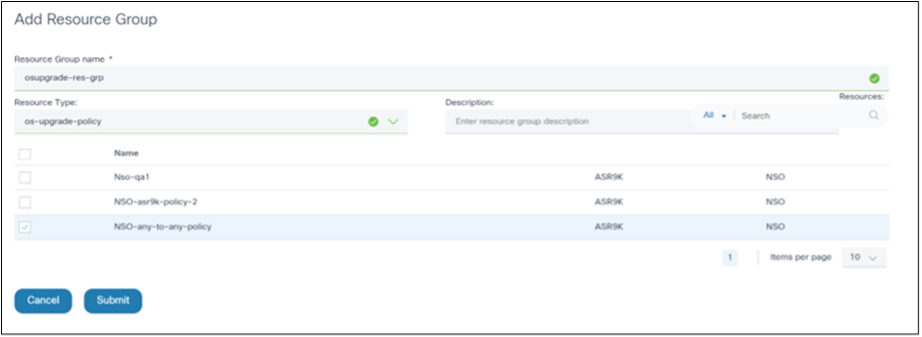
- Crie um grupo de recursos com políticas que usuários não administradores possam acessar.
- Selecione os-upgrade-policy como o Tipo de recurso. Os recursos correspondentes são exibidos.
- Selecione as políticas de atualização necessárias.
- Clique em Submit. Os usuários não administradores que pertencem a este grupo de usuários agora têm acesso às políticas disponíveis somente no grupo de recursos selecionado.
Para associar o grupo de recursos a um grupo de usuários, crie uma política de acesso.
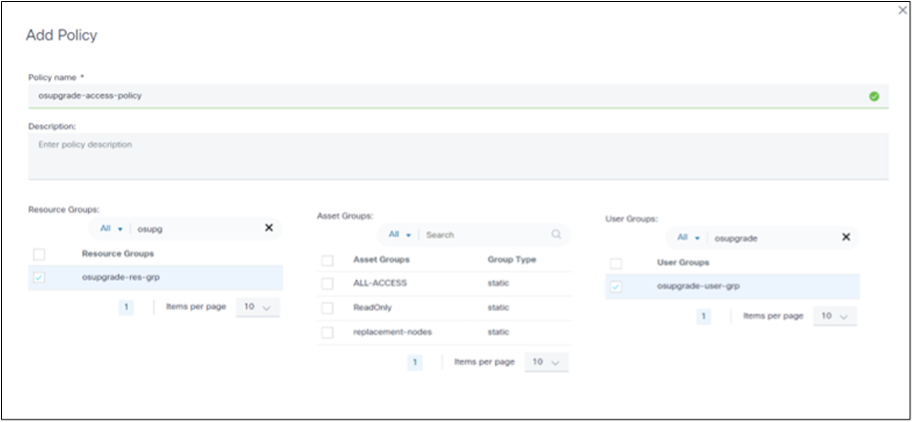
- Usuários
- Funções
- Grupos de usuários
- Políticas de acesso
- Grupos de recursos
- Grupos de ativos
Abaixo está um exemplo de um usuário não-administrador que tem acesso a recursos restritos:
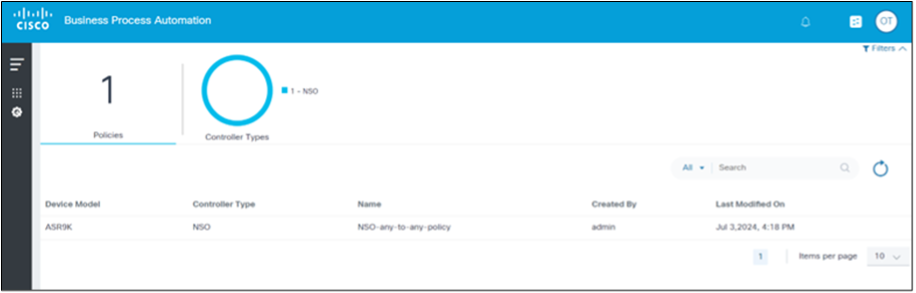
Configuração de Sinalizador de Confiança Zero
Os recursos acessíveis por um usuário podem variar com base na configuração de flag zero-trust. O sinalizador zero-trust pode ser definido como verdadeiro ou falso. A tabela a seguir resume as possibilidades de acesso a recursos com base na configuração de flag zero-trust.
| Usuário | Grupo de usuários | Política de acesso | Grupo de recursos | Recursos | Confiança zero | Habilitado |
|---|---|---|---|---|---|---|
| Usuário 1 | UG1 | AP1 | RG1 | 2 recursos | 2 recursos | 2 recursos |
| Usuário 1 | UG1 | AP2 | RG2 | 0 recursos | 0 recursos | 0 recursos |
| Usuário 1 | UG1 | AP3 | Nulo | 0 recursos | Todos os recursos | |
| Usuário 1 | UG1 | Nulo | Nulo | 0 recursos | Todos os recursos |
Para habilitar ou desabilitar o sinalizador zero-Trust:
- Navegue até o seguinte caminho de configuração:
cd /opt/bpa/bpa-helm-chart-/charts/cisco-bpa-platform-mw-auth/public_conf/config.json - Modifique o valor zeroTrustPolicies.
- Navegue até o seguinte pacote principal:
cd /opt/bpa/bpa-helm-chart- - Execute o seguinte comando para excluir o leme principal:
helm delete bpa-rel -n bpa-ns - Execute o seguinte comando para verificar o status dos pods
kubectl get pods -n bpa-ns - Execute o seguinte comando para instalar o leme do núcleo após a terminação de todos os pods:
helm install bpa-rel --create-namespace --namespace bpa-ns - Execute o seguinte comando para verificar o status dos pods que aparecem:
kubectl get pods -n bpa-ns
Solução de problemas de atualização de SO
Esta seção fornece dicas de troubleshooting relacionadas aos problemas observados com o aplicativo OS Upgrade no BPA.
O Modelo de Dispositivo de Destino Não Pode Ser Visto ao Criar uma Política de Conformidade
Verifique se os metadados de imagem correspondentes estão disponíveis em Imagens de software em SWIM. Se não for encontrado, execute uma das seguintes opções:
- Sincronizar imagens para recuperar metadados de imagem de controladores como Cisco Catalyst Center, NDFC, vManage e FMC
- Crie metadados de imagem necessários para controladores como NSO, CNC, Direct-to-Device e ANSIBLE
A conformidade de software mostra um status não operacional
Isso pode ocorrer devido aos seguintes motivos:
- Nenhum ativo foi encontrado com o modelo selecionado ao criar a política de conformidade de software
- O nome do modelo no SWIM não corresponde ao modelo de dispositivo de conformidade no inventário de dispositivos para todos os dispositivos
- Se o SMU foi escolhido como parte da criação de conformidade de software e a descoberta SMU falhou para todos os dispositivos
- O modelo de processo selecionado para a execução do modelo de verificação de conformidade falhou ou não foi encontrado
- O número de série ou a versão atual não está disponível para todos os dispositivos no modelo selecionado ao criar conformidade de software
O Status do Resultado de Conformidade de Software de Determinados Dispositivos É Desconhecido
Isso pode ocorrer devido aos seguintes motivos:
- O nome do modelo no SWIM não corresponde ao modelo de dispositivo de conformidade no inventário de dispositivos
- Se o SMU foi escolhido como parte da criação de conformidade de software e a descoberta SMU falhou para um dispositivo
- O modelo de processo selecionado para a execução do modelo de verificação de conformidade falhou ou não foi encontrado
- O número de série ou a versão atual não está disponível para os dispositivos
Porcentagem do Andamento da Conclusão do Trabalho de Atualização
Se o percentual de progresso da conclusão do trabalho de atualização for menor que 100, mesmo que a atualização esteja concluída, confirme se as configurações Aguardar Reversão estão habilitadas em Atualização do SO > Configurações > Reversão e se a alternância Verificação do Usuário está ativada. Se o percentual de conclusão geral permanecer abaixo de 100, selecione Reverter ou Concluir.
Agendamento do Trabalho Atingido, Dispositivos estão Parados no Estado Aguardando
Se os dispositivos estiverem presos em um estado Aguardando após o início do trabalho agendado, tente reiniciar os microsserviços Kafka, Camunda, Scheduler e OS Upgrade.
Histórico de revisões
| Revisão | Data de publicação | Comentários |
|---|---|---|
1.0 |
24-Sep-2025
|
Versão inicial |
 Feedback
Feedback